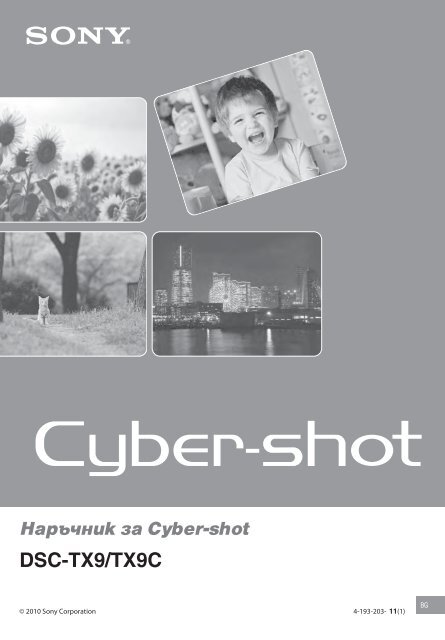Sony DSC-TX9 - DSC-TX9 Istruzioni per l'uso Bulgaro
Sony DSC-TX9 - DSC-TX9 Istruzioni per l'uso Bulgaro
Sony DSC-TX9 - DSC-TX9 Istruzioni per l'uso Bulgaro
Create successful ePaper yourself
Turn your PDF publications into a flip-book with our unique Google optimized e-Paper software.
Наръчник за Cyber-shot<br />
<strong>DSC</strong>-<strong>TX9</strong>/<strong>TX9</strong>C<br />
© 2010 <strong>Sony</strong> Corporation 4-193-203- 11(1)<br />
BG
За да преминете директно към раздела, вижте информацията, указана в горния десен ъгъл.<br />
Това е удобно, когато търсите функция, която желаете да прегледате.<br />
Как да използвате това ръководство<br />
Настройките по подразбиране са<br />
означени с маркировка .<br />
2 BG<br />
Table of<br />
contents<br />
O<strong>per</strong>ation<br />
Search<br />
MENU/Settings<br />
Search<br />
Index<br />
Търсене на информация по функция.<br />
Търсене на информация по операция.<br />
Търсене на информация в списък с<br />
опции на MENU/Настройки.<br />
Търсене на информация по ключова<br />
дума.<br />
Маркировки и забележки използвани в това ръководство<br />
В това ръководство последователност<br />
от операции се показва чрез<br />
стрелки (t). Трябва да докосвате<br />
опциите на екрана в указания ред.<br />
Маркировките са показани във вида, в<br />
който се извеждат в настройките по<br />
подразбиране на фотоапарата.<br />
Показва предупреждения и ограничения,<br />
свързани с правилната употреба<br />
на фотоапарата.<br />
z Показва информация, която е полезно<br />
да знаете.
Забележки относно употребата на<br />
фотоапарата<br />
Видове карти с памет, които можете<br />
да използвате (продават се отделно)<br />
Следните карти с памет са съвместими<br />
с вашия фотоапарат: “Memory Stick PRO<br />
Duo” носители, “Memory Stick PRO-HG Duo”<br />
носители, “Memory Stick Duo” носители,<br />
SD карти с памет, SDHC карти с памет и<br />
SDXC карти с памет.<br />
Не можете да използвате MultiMedia карта.<br />
“Memory Stick Duo”, “Memory Stick PRO Duo”<br />
и “Memory Stick PRO-HG Duo” са означени в<br />
това ръководство с името “Memory Stick<br />
PRO Duo”, а терминът “SD card” се отнася<br />
за карти с памет от вида SD, SDHC и<br />
SDXC.<br />
• Мoжете да използвате SD карти с памет с<br />
капацитет до 64 GB с вашата видеокамера<br />
и “Memory Stick Duo” с капацитет до 32<br />
GB.<br />
Когато записвате клипове, препоръчва-<br />
•<br />
ме ви да използвате следните картови<br />
носители:<br />
– (“Memory Stick PRO<br />
Duo” носител) (с маркировка Mark2.)<br />
– (“Memory Stick PRO-HG<br />
Duo” носител)<br />
– SD карта с памет, SDHC карта с памет<br />
или SDXC карта с памет (Class 4 или побърза)<br />
За подробности относно “Memory Stick<br />
•<br />
Duo” носителя вижте стр. 177.<br />
Когато използвате “Memory Stick Duo”<br />
носител с гнездото за Memory Stick със<br />
стандартен размер<br />
Можете да използвате<br />
Можете да използвате “Memory Stick Duo”<br />
носител като го въведете в “Memory Stick<br />
Duo” адаптер(продава се отделно)<br />
Memory Stick<br />
Duo адаптер<br />
Функции вградени в този фотоапарат<br />
• Това устройство обяснява всяка от<br />
функциите за TransferJet-съвместими/<br />
несъвместими устройства 1080 60i-съвместими<br />
устройства и 1080 50i-съвместими<br />
устройства.<br />
За да проверите дали вашия фотоапарат<br />
поддържа функция TransferJet и дали е 1080<br />
60i-съвместим или 1080 50i-съвместим,<br />
проверете следните маркировки от долната<br />
страна на фотоапарата.<br />
Устройства съвместими с функция<br />
TransferJet: (TransferJet)<br />
1080 60i-съвместими устройства: 60i<br />
• 1080 50i-съвместими устройства: 50i<br />
Не гледайте 3D изображения заснети с<br />
този фотоапарат на 3D съвместими монитори<br />
за дълги периоди от време.<br />
• Когато преглеждате 3D изображения<br />
заснети с този фотоапарат на 3D съвместими<br />
монитори, может да усетите<br />
дискомфорт под формата на напрежение в<br />
окото, умора или замайване. За да предотвратите<br />
появата на тези симптоми,<br />
препоръчваме ви да правите чести и<br />
кратки почивки. Въпреки това, препоръчваме<br />
да определите за себе си дължината<br />
и честотата на почивките, които са ви<br />
нужни, защото те са индивидуални. Ако<br />
усетите какъвто и да било дискомфорт,<br />
спрете прегледа на 3D изображения, докато<br />
се почувствате по-добтре и се консултирайте<br />
с лекар ако се налага. Също така<br />
прочетете внимателно инструкциите за<br />
употреба приложени към устройството<br />
или софтуерът, които използвате с вашия<br />
фотоапарат. Моля обърнете внимание, че<br />
детското зрение все още се развива (това<br />
се отнася особено за деца по 6-годишна възраст).<br />
Консултирайте се с педиатър или<br />
офталмолог преди да позволите на детето<br />
си да гледа 3D изображения и се уверете, че<br />
той/тя спазва горните препоръки, когато<br />
гледа 3D изображения.<br />
Забележки за батериите<br />
• Заредете батериите (приложени в комплекта)<br />
преди да използвате фотоапарата за първи път.<br />
• Батериите могат да бъдат зареждани дори когато<br />
не са напълно разредени. Също така, дори<br />
батериите да не са заредени докрай, можете да<br />
използвате устройството и с частично заредени<br />
батерии.<br />
• Ако не планирате да използвате батериите за<br />
дълъг период от време, изразходвайте заряда им<br />
докрай и ги извадете от фотоапарата, а след<br />
това ги съхранявайте на хладно и сухо място.<br />
Така ще запазите функциите на батериите.<br />
• За подробности относно батериите, който<br />
можете да използвате, вижте стр. 179.<br />
3 BG
Обектив Carl Zeiss<br />
Този фотоапарат е оборудван с обектив Carl<br />
Zeiss, който е в състояние да възпроизвежда<br />
отлични изображения с висок контраст.<br />
Обективът за този фотоапарат е изработен<br />
посредством висококачествена система,<br />
утвърдена от Carl Zeiss, и е в съответствие<br />
с качествените стандарти на Carl Zeiss<br />
Германия.<br />
Забележки за LCD екрана и обектива<br />
• LCD екранът и LCD визьорът са произведени<br />
по високо прецизна технология,<br />
така че ефективният брой пиксели е<br />
над 99.99%. Възможно е обаче върху LCD<br />
екрана да се появят малки черни и/или ярки<br />
петънца (бели, червени, сини или зелени<br />
на цвят). Появата на тези петънца е напълно<br />
нормална в процеса на снимане и по<br />
никакъв начин не влияе върху записаното<br />
изображение.<br />
Черни, бели, червени, сини<br />
или зелени петънца<br />
• Ако по LCD екрана попаднат капчици вода<br />
или други течности, които да намокрят<br />
екрана, незабавно изтрийте екрана със сухо<br />
парче плат. Оставянето на течности<br />
по повърхността на LCD екрана може<br />
да навреди на качеството и да причини<br />
неизправност.<br />
• Излагането на LCD екрана или обектива на<br />
пряка слънчева светлина и за дълъг период<br />
от време може да причини неизправност.<br />
Внимавайте, когато поставяте фотоапарата<br />
в близост до прозорец или на<br />
открито.<br />
• Не натискайте силно LCD екрана. Това<br />
може да причини неизправност и екранът<br />
да загуби цветовете си.<br />
• Възможно е, когато снимате в студени<br />
условия, на LCD екрана да се появят остатъчни<br />
образи. Това не е неизправност.<br />
• Внимавайте да не ударите някъде обектива<br />
и не прилагайте сила върху него.<br />
Кондензация на влага<br />
• Ако фотоапаратът бъде внесен директно<br />
от студено на топло място, възможно е<br />
във вътрешността на устройството да<br />
се получи кондензация на влага. Това може<br />
да причини неизправност във функционирането<br />
на устройството.<br />
• Ако се получи кондензация на влага, изключете<br />
фотоапарата и изчакайте около<br />
един час, за да се изпари влагата. Обърнете<br />
внимание, че ако записвате изображения,<br />
докато във вътрешността на фотоапарата<br />
има кондензирала влага, е възможно<br />
изображенията да се запишат неясно.<br />
4 BG<br />
Изображенията, използвани в<br />
Наръчника<br />
Изображенията, използвани като примерни<br />
в този Наръчник, са репродукции и не са<br />
истинските изображения, заснети с този<br />
фотоапарат.<br />
Забележки за възпроизвеждането на<br />
клипове на други устройства<br />
Този фотоапарат използва MPEG-4<br />
AVC/H.264 High Profile за запис в AVCHD<br />
формат.<br />
Клипове записани посредством този фотоапарат<br />
във формат AVCHD не могат да се<br />
възпроизвеждат на следните устройства.<br />
– Само устройства съвместими с AVCHD<br />
формат, които обаче не са съвместими с High<br />
Profile;<br />
Устройства, които не са съвместими с AVCHD<br />
–<br />
формат.<br />
Този фотоапарат използва също така MPEG-<br />
4 AVC/H.264 Main Profile за запис в МР4<br />
формат. Поради тази причина, записи извършени<br />
в МР4 формат посредством този<br />
фотоапарат не могат да се възпроизвеждат<br />
на устройства, които не поддържат MPEG-<br />
4 AVC/H.264.
Съдържание<br />
Забележки относно използването на<br />
фотоапарата<br />
Как да използвате този наръчник ........................................2<br />
Забележки относно използването на фотоапарата .........3<br />
Търсене по операции ...............................................................9<br />
Търсене по MENU/Настройки .............................................. 12<br />
Идентификация на частите ................................................ 17<br />
Списък с икони, които се извеждат на екрана .................19<br />
Използване на панела с операционните бутони ..............21<br />
Персонализиране на опциите в MENU ...............................23<br />
Използване на вградена памет ...........................................24<br />
Запис<br />
Докосване на екрана за настройка на фокуса .................25<br />
Използване на бутон неподвижно изображение/клип ......26<br />
Режим REC ..............................................................................27<br />
Интелигентна автоматична настройка ..........................28<br />
По-висша настройка. ............................................................29<br />
Запис на панорамни изображения .......................................31<br />
Режим на запис на видеоклип ..............................................33<br />
Автоматично програмиране ...............................................34<br />
Разфокусиране на фона .........................................................35<br />
Избор на сцена .......................................................................36<br />
Подводно панорамно заснемане ..........................................39<br />
Zoom .........................................................................................40<br />
5 BG
6 BG Преглед<br />
Преглед на снимки ................................................................41<br />
Zoom при възпроизвеждане ..................................................42<br />
Широк zoom .............................................................................43<br />
Временно завъртaне на дисплея ........................................44<br />
Преглед на изображения в режим burst ..............................45<br />
Преглед на видеоклип ............................................................47<br />
3D изображения<br />
3D функции. .............................................................................48<br />
3D заснемане ............................................................................0<br />
Стереоскопичен преглед на изображения заснети с режим<br />
Sweep Multi Angle ...........................................................52<br />
Преглед на 3D изображения на телевизор ........................53<br />
MENU (Запис)<br />
MENU опции (Запис) ............................................................. 12<br />
MENU (Преглед)<br />
MENU опции (Преглед) ..........................................................14<br />
Настройки<br />
Опции за настройки ..............................................................15
Телевизор<br />
Преглед на изображения на SD телевизор .....................146<br />
Преглед на изображения на HD телевизор ......................147<br />
Преглед на изображения на BRAVIA-Sync съвместим телевизор<br />
...................................................................................150<br />
Компютър<br />
Използване на компютър ....................................................152<br />
Използване на софтуера ....................................................153<br />
Свързване на фотоапарата с компютър ........................155<br />
Използване на изображения с медийни услуги ................ 157<br />
Създаване на диск с клипове .............................................159<br />
Отпечатване<br />
Отпечатване на снимки ....................................................162<br />
Отстраняване на проблеми<br />
Отстраняване на проблеми ...............................................163<br />
Предупредителни индикатори и съобщения ................... 171<br />
7 BG
8 BG Други<br />
Използване на фотоапарата зад граница ....................... 176<br />
Карта с памет ..................................................................... 177<br />
Батерия .................................................................................179<br />
Зарядно устройство за батерии .....................................180<br />
Intelligent Pantilter .................................................................. 181<br />
AVCHD формат .....................................................................182<br />
TransferJet стандарт ...........................................................183<br />
Брой на неподвижните изображения и възможно време за<br />
запис на клипове ..................................................................184<br />
Предпазни мерки ..................................................................185<br />
Азбучен указател<br />
Азбучен указател ................................................................. 187
Търсене по операции<br />
Настройки според<br />
фотоапарата<br />
Заснемане на клипове<br />
Интелигентна автоматична настройка 28<br />
По-висша настройка ..................................... 29<br />
Избор на сцена .............................................. 36<br />
Разпознаване на сцена ................................ 80<br />
Режим клип ..................................................... 33<br />
Бутон Movie .................................................... 59<br />
Формат за клип ........................................... 111<br />
Заснемане на 3D изображения 3D панорамни изображения. ........................ 50<br />
Заснемане от няколко ъгъла ....................... 50<br />
Заснемане на портретни<br />
изображения<br />
Заснемане на панормани<br />
изображения<br />
Дефокусиране на фон ................................... 35<br />
Тен .................................................................. 36<br />
Мек запис ....................................................... 36<br />
Портрет при нощни условия ....................... 36<br />
Разпознаване на усмивка ..............................57<br />
Разпознаване на сцена ................................. 80<br />
Разпознаване на лице ................................... 83<br />
Функция Разпознаване на премигване ...... 85<br />
Намаляване на ефекта на<br />
червените очи ..............................................117<br />
Панорама ........................................................ 31<br />
Заснемане на изображения<br />
отблизо<br />
Режим Макро ................................................. 71<br />
Включена функция за близко фокусиране . 71<br />
Заснемане на движещи се<br />
изображения<br />
Проследяване на фокус ................................. 25<br />
Режим клип ..................................................... 33<br />
Висока скорост на затвора ........................ 37<br />
Burst ................................................................ 70<br />
9 BG
Заснемане без размазване Висока чувствителност ............................. 36<br />
Запис в режим Предотвратяване на замъгляването<br />
............................................................ 36<br />
Запис при нощни условия от ръка .............. 36<br />
Висока скорост на затвора ........................ 37<br />
Таймер за автоматично включване с 2-<br />
секундно забавяне ........................................ 62<br />
ISO ................................................................... 73<br />
Заснемане със задно<br />
осветяване<br />
HDR корекция при задно осветяване ......... 36<br />
Принудителна светкавица .......................... 60<br />
Разпознаване на сцена ................................. 80<br />
Заснемане на тъмни места Висока чувствителност ............................. 36<br />
Запис в режим Предотвратяване на<br />
замъгляването ............................................... 36<br />
Бавна синхронизация .................................... 60<br />
ISO. ...................................................................73<br />
Промяна на позицията за<br />
фокусиране<br />
Докосване нa екрана с цел настройка на<br />
фокуса .............................................................25<br />
Проследяване на фокуса ............................... 25<br />
Фокусиране .................................................... 77<br />
Разпознаване на лице ................................... 83<br />
Промяна на размера/<br />
качеството на изображение<br />
Качество/размер на изображение/панорамно<br />
изображение ...................................................67<br />
Изтриване на изображение Изтриване ..................................................... 93<br />
Форматиране ..............................................138<br />
Извеждане на увеличено<br />
изображение<br />
Zoom при възпроизвеждане ......................... 42<br />
Отрязване .................................................... 99<br />
Извеждане на изображения<br />
в пълен размер<br />
Широк zoom ................................................... 43<br />
Временно завъртане на дисплея ................ 44<br />
Качество/размер на изображение/панорамно<br />
изображение ...................................................67
Редактиране на изображения Рисуване ........................................................ 97<br />
Ретуш . ........................................................... 99<br />
Възпроизвеждане на серия от<br />
изображения в поредност<br />
Слайдшоу ........................................................90<br />
Преглед на 3D изображения<br />
Стереоскопичен преглед на изображения<br />
заснети в режим Sweep Multi Angle ........... 52<br />
Отпечатване на изображения<br />
с дати<br />
Промяна на настройките за<br />
час и време<br />
“PMB (Picture Motion Browser)” ....................153<br />
Настройка на областта ...........................144<br />
Настройка на датата и часа ...................145<br />
Настройки за нулиране Нулиране ..................................................... 124<br />
Отпечатване на изображения Отпечатване ............................................ 162<br />
Преглед на телевизор<br />
Създаване на диск с клип в<br />
AVCHD формат<br />
Изформация относно<br />
допълнителните аксесоари<br />
Преглед на изображения на<br />
3D телевизор ................................................ 53<br />
Преглед на изображения на<br />
SD телевизор ...............................................146<br />
Преглед на изображения на<br />
HD телевизор ...............................................147<br />
Създаване на диск с клипове ......................159<br />
Intelligent Pantilter ...........................................181<br />
11 BG
Търсене в MENU/Настройки<br />
MENU опции (Запис)<br />
Можете лесно да изберете различни функции за запис от .<br />
1 Свалете капачето на обектива, за да превключите в<br />
режим на запис.<br />
2 Докоснете , за да изведете екрана с менюто.<br />
Четирите опции в менюто, които са изведени под , не се<br />
появяват в екрана MENU.<br />
3 Докоснете опцията в менюто желан режим.<br />
В таблицата по-долу индикацията обозначава настройки, които могат да бъдат променени,<br />
докато индикация – указва настройки, които не могат да бъдат променяни. В зависимост<br />
от режима на заснемане, някои настройки могат да бъдат ограничени или фиксирани. За подробности<br />
вижте страницата за всяка опция.<br />
Иконите под , и показват възможните режими.<br />
Режим REC<br />
Опции в менюто<br />
Режим лесен запис<br />
—<br />
—<br />
Режим Запис на движещо<br />
се изображение<br />
— — — — — — — —<br />
Разпознаване на усмивка<br />
Бутон за клип<br />
— — — — — —<br />
—<br />
Светкавица<br />
— — — — —<br />
Таймер за изключване<br />
— — —<br />
Посока на снимане — — — — — —<br />
Ефект на дефокусиране — — — — — — — —<br />
Размер на изображението:<br />
панорама/качество<br />
Настройки за Burst<br />
— — — — — —<br />
Режим макро<br />
— — — — — —<br />
EV<br />
ISO<br />
— — — — — — —<br />
Баланс на белия цвят — — — —<br />
Баланс на белия цвят — — — — — —<br />
под вода<br />
Фокус<br />
— — — —
Режим REC<br />
Опции в менюто<br />
Режим на измерване<br />
Разпознаване на сцена<br />
Ефект на тен<br />
Разпознаване на лице<br />
— — —<br />
— — — — — — — —<br />
— — — — — — —<br />
— — — —<br />
Функция против<br />
примигване<br />
Извеждане на<br />
настройки<br />
— — — — — — — —<br />
—<br />
Забележки<br />
•[Underwater iSweep Panorama] се извежда само когато [Housing] е в положение [On].<br />
•[Quality] се извежда само когато [Movie format] е в положение [AVCHD]<br />
• На екрана се извеждат само възможните опции за всеки от режимите.<br />
• Четирите опции в менюто, които са изведени под , се различават в зависимост от всеки режим<br />
на запис<br />
13 BG
Можете лесно да изберете различни функции за преглед от .<br />
1 Натиснете бутон (Възпроизвеждане), за да превключите<br />
в режим възпроизвеждане.<br />
2 Докоснете , за да изведете екрана с менюто.<br />
Четирите опции в менюто, които са изведени под<br />
се появяват в екрана MENU.<br />
3 Докоснете опцията в менюто t желан режим.<br />
MENU опции (Преглед)<br />
В таблицата по-долу индикацията<br />
Режим преглед<br />
Опции в менюто<br />
(Режим на лесен запис)<br />
(Календар)<br />
(Индекс за изображения)<br />
(Изреждане на изображения)<br />
(Изтриване)<br />
(Изпратено с TransferJet)<br />
(Рисуване)<br />
(Ретуш)<br />
(3D преглед)<br />
(Режим за преглед)<br />
(Извеждане на Burst група)<br />
(Защита)<br />
DPOF<br />
(Завъртане)<br />
(Настройка на силата на звука)<br />
(Настройки при възпроизвеждане)<br />
(Данни за експонация)<br />
(Настройки на индекса за<br />
изображения)<br />
(Избор на папка)<br />
Забележки<br />
14 BG<br />
обозначава настройки, които могат да бъдат променени,<br />
докато индикация – указва настройки, които не могат да бъдат променяни.<br />
Преглед по<br />
дати<br />
Преглед по<br />
папка (снимки)<br />
, не<br />
Карта с памет<br />
Преглед по<br />
папка (MР4)<br />
AVCHD<br />
преглед<br />
— — — —<br />
— —<br />
Вградена<br />
памет<br />
Преглед по<br />
папки<br />
— — —<br />
— —<br />
— —<br />
— —<br />
—<br />
— — — —<br />
— — —<br />
— —<br />
— —<br />
—<br />
• На екрана се извеждат само възможните опции за всеки от режимите.<br />
• Четирите опции в менюто, които са изведени под , се различават в зависимост от режима.
Настройка на опции<br />
Можете да промените настройките на екрана<br />
(Настройки).<br />
1 Докоснете , за да изведете MENU екрана.<br />
2 Докоснете (Настройки) t желана категория t<br />
желана опция t желана настройка.<br />
Категории О<br />
Настройки за запис<br />
Основни настройки<br />
пции<br />
Формат на клип<br />
AF Illuminator (AF осветление)<br />
Grid Line (Решетка)<br />
Digital Zoom (Цифров Zoom)<br />
Auto Orientation (Автоматична ориентация)<br />
Scene Recog. Guide (Упътване за разпознаване на сцена)<br />
Red Eye Reduction (Намаляване на ефекта на червените очи)<br />
Blink Alert (Предупреждение за разпознато премигване)<br />
Beep (Звуков сигнал)<br />
LCD Brightness (Осветеност на LCD екрана)<br />
Language Setting (Настройки за езика)<br />
Display Color (Извеждане на цвят)<br />
Demo Mode (Режим на демонстрация)<br />
Initialize (Нулиране)<br />
HDMI Resolution (HDMI рзолюция)<br />
CTRIL FOR HDMI<br />
COMPONENT (Видео изход)<br />
Housing<br />
USB Connect (USB свързване)<br />
LUN Settings (Настройки за LUN)<br />
Download Music (Сваляне на музика)<br />
Format Music (Форматиране на музика)<br />
Power Save<br />
TransferJet<br />
Eye-Fi*<br />
Calibration (Настройка)<br />
15 BG
Категории Опции<br />
Kaрта с памет инструмент<br />
Format (Форматиране)<br />
Change REC.Folder (Промяна на папка за запис)<br />
Delete REC.Folder (Изтриване на папка за запис)<br />
Create REC.Folder (Съзадване на папка за запис)<br />
Copy (Копиране)<br />
File Number (Номер на файл)<br />
Инструмент на<br />
вградената памет<br />
Format(Форматиране)<br />
File Number (Номер на файл)<br />
Настройки на часа Area Setting (Настройка на областта)<br />
Date & Time Setting (Настройка за датата и часа)<br />
* [Еye-Fi] се появява само когато е въведена Eye-Fi карта (продава се в търговската мрежа).<br />
Забележка<br />
•[Shooting Settings] (Настройки за запис) се извежда единствено в случаите, когато въведете настройките<br />
от режима за запис.<br />
•[Memory Card Tool] (Инструмент за карта с памет) се извежда само в случаите, когато заредите<br />
Карта с памет във фотоапарата; [Internal Memory Tool] (Инструмент на вградената памет) се извежда<br />
само когато в устройството няма заредена карта с памет.
Преглед на частите<br />
Фотоапарат<br />
A Бутон на затвора<br />
B Микрофон<br />
C Капаче на обектива<br />
D Бутон ON/OFF (Захранване)<br />
E Лампичка на захранването<br />
F Светкавица<br />
G Лампичка за таймера за автоматично<br />
изключване/Лампичка за затвора за<br />
усмивката/AF илюминатор<br />
H Обектив<br />
I LCD екран/Панел с операционни бутони<br />
J Бутон (Възпроизвеждане) (41)<br />
K Лампичка за режим снимане<br />
L Лампичка за режим заснемане на клип<br />
M Лостче zoom (W/T) (40, 42)<br />
N Бутон заснемане на неподвижни изображения/<br />
клипове<br />
O Кукичка за ремъка за китката*<br />
P Лост за изваждане на батерията<br />
Q Гнездо за зареждане на батерията<br />
R Гнездо за статив<br />
S Мулти конектор<br />
T Капаче за батерия/карта с памет<br />
U Лампичка за достъп<br />
V Гнездо за карта с памет<br />
W Маркировка (TransferJet) (95, 134)<br />
* Използване на ремъка за китката<br />
Ремъкът за китката е фабрично прикрепен<br />
към фотоапарата.<br />
Прекарайте ръката си през примката, за да<br />
предотвратите повреда във фотоапарата,<br />
причинена от случайно изтърване.<br />
кукичка<br />
Капаче<br />
* Използване на маркера<br />
Маркерът се използва, когато работите<br />
с панела с операционните бутони. Той се<br />
прикрепя към ремъка за китката. Не придържайте<br />
фотоапарата, като го държите за<br />
маркера. Възможно е да изтървете фотоапарата.<br />
17 BG
Стойка за извеждане<br />
Използване на AC-LS5 променливотоков<br />
адаптер (продава се отделно)<br />
v маркировка<br />
1 Към DC IN жака<br />
1 Към стенния<br />
контакт<br />
Изпозлвайте стойката за извеждане, за да<br />
прикрепите фотоапарата в следните случаи:<br />
– При свързване на USB кабел към компютър;<br />
– При свързване на AV или HDMI кабел към<br />
телевизор.<br />
A Терминал за свързване на фотоапарат<br />
B DC IN жак<br />
C USB жак<br />
D HDMI жак<br />
E A/V OUT (STEREO) жак<br />
18 BG<br />
• Свързване на фотоапарат към AC-LS5<br />
променливотоков адаптер (продава се<br />
отделно) няма да зареди батерията. Използвайте<br />
зарядното на батерията, за да<br />
я заредите.
Списък с икони, които се извеждат на екрана<br />
Иконите се извеждат на екрана, за да покажат състоянието на фотоапарата. Възможно е<br />
позицията на изведените икони да се различава в зависимост от режима на запис.<br />
Когато записвате снимки<br />
A<br />
Дисплей<br />
Индикация<br />
Икона за режим на избор на сцена<br />
Баланс на белия цвят<br />
Когато записвате видеклипове<br />
Дестинация<br />
Разпознаване на сцена<br />
Налагане на иконка при по-висша<br />
настройка<br />
Предупреждение за вибрация<br />
Режим на запис на видеоклип<br />
Zoom при възпроизвеждане<br />
Носител за запис/ възпроизвеждане<br />
(карта с памет, вградена па мет)<br />
Дисплей на режим Eye-Fi<br />
8/8<br />
Номер на изображение/Брой<br />
изображения, записани в избраната<br />
папка<br />
Размер на изображението/размер<br />
на панорамното изображение/<br />
Качество<br />
Когато възпроизвеждате<br />
Настройки за TransferJet<br />
Запис на изображение в режим Burst<br />
Основно изображение в Burst групата<br />
Файлът за управление е пълен/Предупреждение<br />
за грешка във файла за<br />
управление<br />
Папка за възпроизвеждане<br />
Промяна на папка<br />
3D изображения<br />
Защита<br />
Знак за отпечатване (DPOF)<br />
Функция срещу примигване<br />
19 BG
Дисплей Индикация<br />
Оставащ заряд на батерията<br />
Нисък заряд на батерията<br />
AF илюминатор<br />
Папка за запис<br />
Носител за запис/ възпроизвеждане<br />
(карта с памет, вградена памет)<br />
Дисплей за извеждане на Eye-Fi<br />
<br />
Zoom скала<br />
<br />
Режим на измерване<br />
Светкавица<br />
Баланс на белия цвят<br />
<br />
<br />
<br />
Дисплей Индикация<br />
Настройки на режим Burst<br />
Индикация за автодиагностика<br />
Предупреждение за прегряване<br />
Таймер за самостоятелно включване<br />
<br />
Оставащ бр. изображения за запис<br />
Разпознаване на лица<br />
Ефект на дефокусиране<br />
Ефект на тен<br />
Ефект нежна кожа<br />
Файлът за управление е пълен/<br />
Съобщение за грешка<br />
Размер на изображението/размер<br />
на панорамното изображение/<br />
<br />
Качество<br />
<br />
<br />
<br />
AF рамка на визьора<br />
Кръстче за прицелване<br />
ISO номер<br />
Стойност на експонацията<br />
Дисплей<br />
<br />
<br />
<br />
Дисплей<br />
<br />
<br />
<br />
<br />
<br />
<br />
<br />
<br />
<br />
<br />
<br />
<br />
<br />
Индикация<br />
Скорост на затвора<br />
Стойност на диафрагмата<br />
Индикация<br />
Фокус<br />
Намаляване на ефекта “червени очи”<br />
AE/AF заключване<br />
NR бавен затвор<br />
Скорост на затвора<br />
Размер на диафрагмата<br />
ISO номер<br />
Стойност на експонацията<br />
Близко фокусиране<br />
Режим на светкавицата<br />
Зареждане на светкавицата<br />
Режим на измерване<br />
Запис на видеоклип/Готовност<br />
за запис на видеоклип<br />
Време за запис (минути: секунди)<br />
Възпроизвеждане<br />
Индикаторна лента за възпроизвеждане<br />
Брояч<br />
Номер на папка/файл<br />
Дата на запис/време за възпроизвеждане<br />
на изображение
Използване на панела с операционните<br />
бутони<br />
Устройството ви позволява да извършвате операции и настройки на функциите на фотоапарата, като<br />
докоснете бутоните или плъзнете пръст по LCD екрана.<br />
Управление, като плъзнете пръст по LCD екрана<br />
Бутон<br />
Действие<br />
Извежда скрити опции, така че опциите, които<br />
желаете да зададете, се появяват на екрана.<br />
Връща към предходния екран.<br />
Описва функциите за всяка настройка от екран<br />
за избор на MENU (заснемане), REC режим, Режим<br />
избор на сцена или режим на 3D заснемане.<br />
Докоснете t на опциите, чието описание<br />
бихте желали да видите.<br />
Забележки<br />
• За да работите с панела с операционните бутони, леко натиснете панела с пръст или с приложения<br />
маркер. Натискането на панела с операционните бутони по-силно, отколкото е необходимо, или<br />
използването на остър предмет, различен от приложения маркер, може да доведе до повреда.<br />
• Ако по време на запис докоснете горния десен ъгъл на екрана, бутоните и иконите ще изчезнат. Бутоните<br />
и иконите отново ще се появят, когато махнете пръст от екрана.<br />
21 BG
Работа на фотоапарата чрез придърпване на LCD екрана<br />
Начин на настройка Начин на работа<br />
Извежда/ Докоснете лявата страна на LCD екрана и<br />
Скрива екрана преместете надясно<br />
MENU Докоснете дясната страна на LCD екрана и<br />
преместете наляво<br />
Извежда/ Скрива: Докоснете лявата страна на LCD<br />
Скрива операционните<br />
Извежда операционните бутони: Докосне-<br />
екрана и преместете наляво<br />
бутони те лявата страна на LCD екрана и преместете<br />
надясно<br />
Извежда следващо/предходно<br />
възпроизвеждане. За да променяте изобра-<br />
Преместете надясно или наляво по време на<br />
изображение жението продължително, придърпайте<br />
надясно или наляво и продължавайте да<br />
натискате тази страна.<br />
Извежда индекс Преместете нагоре<br />
екрана с изображения<br />
по време<br />
на възпроизвеждане<br />
Извежда следващо/предходно<br />
Преместете надолу или нагоре<br />
изображение<br />
в режим на<br />
индекс екран<br />
22 BG
Настройка на желани опции в MENU<br />
По време на запис/възпроизвеждане, четирите MENU опции се извеждат в лявата страна на<br />
LCD екрана. Можете да зададете функции за тези четири бутона от MENU опциите, което<br />
ще ви позволи по-лесно да достигате до често използваните от вас функции, можете да променяте<br />
функциите за тези бутони, докато възпроизвеждате, както можете можете да запазвате<br />
и настройки за всеки режим за запис, а също и за вградената памет и картата с памет.<br />
1 Докоснете , за да изведете екрана MENU.<br />
2 (Задаване на лични настройки) t [OK]<br />
3 Изберете опцията MENU и я плъзнете в желаната позиция<br />
от лявата страна на LCD екрана.<br />
Иконката на MENU в зоната на промяна се сменя.<br />
4 За да отмените, докоснете .<br />
Забележка<br />
• Не можете да персонализирате иконата MENU е режим Easy.<br />
Зона на персонализиране<br />
z Възползвайте се от персонализирането<br />
Можете не само да сменяте иконки MENU, но и да ги прехвърляте в самата зона персонализиране<br />
и така да намалите броя на иконките MENU.<br />
Смяна на иконките MENU в зоната на<br />
персонализиране<br />
Докато докосвате иконка MENU в зоната на персонализиране,<br />
преместете в желаното местоположение.<br />
Намаляване броя на иконките в зоната на<br />
персонализиране<br />
Докато докосвате иконка MENU в зоната за персонализиране,<br />
преместете я в зоната вдясно.<br />
23 BG
Използване на вградената памет<br />
Вашият фотоапарат притежава 32 МВ вградена памет. Тази памет не може да се вади. Дори<br />
когато във фотоапарата няма поставен карта с памет, можете да записвате изображения,<br />
ако използвате вградената памет.<br />
Когато заредите карта с памет<br />
[Recording] (Запис): Изображенията се записват на картата<br />
с памет .<br />
[Playback] (Възпроизвеждане): Изображенията на картата с<br />
B<br />
памет се възпроизвеждат.<br />
[Menu, Settings, etc.] (Меню, Настройки и др.): Можете да<br />
извършвате различни операции с изображенията на картата с<br />
памет .<br />
Когато не сте заредили карта с памет<br />
[Recording] (Запис): Изображенията се записват на вградената<br />
памет.<br />
• Не можете да записвате клипове във вградената памет със следното<br />
B Internal качество или размер:<br />
memory – [AVC HD 17M FH], [AVC HD 9M HQ]<br />
– [MP4 12M], [MP4 6M].<br />
[Playback] (Възпроизвеждане): Изображенията във вградената<br />
памет се възпроизвеждат.<br />
[Menu, Settigs, etc.] (Меню, Настройки и др.): Можете да<br />
извършвате различни операции с изображенията във вградената<br />
памет.<br />
Данни за изображения, запазени във вградената памет<br />
Препоръчваме ви да копирате (подсигурявате) данните си, като използвате един от следните<br />
няколко начина.<br />
За да копирате (подсигурявате) данни на твърдия диск на вашия компютър<br />
Извършете процедурата, описана на стр. 155, без да зареждате карта с памет във<br />
фотоапарата.<br />
Копиране (подсигуряване) на данни на карта с памет<br />
Подгответе карта с памет с достатъчен капацитет, след това изпълнете процедурата,<br />
обяснена в [Copy] (стр. 142).<br />
Забележки<br />
• Не можете да прехвърляте данни от картата с памет към вградената памет.<br />
• Когато свържете фотоапарата с компютър посредством USB кабела за мулти употреба, можете да<br />
прехвърляте данните от вградената памет на компютър, но не можете да прехвърляте данните от<br />
компютър към вградената памет.<br />
24 BG
Докосване на екрана за постигане на<br />
фокусиране<br />
Докосването на обект на панела извежда рамка, след което натискането на бутона на затвора<br />
наполовина фокусира обекта в рамката.<br />
Докосване на обект на екрана<br />
Фотоапаратът проследява обекта и фолусира автоматично, когато натиснете бутона на<br />
затвора наполовина, дори и обектът да се мести (Проследяващ фокус). Натиснете бутона на<br />
затвора наполовина, за да фиксирате позицията на обекта, фокуса и експонацията.<br />
– Когато използвате цифров zoom<br />
–Може В режим на близък фокус.<br />
• да не успеете да използвате тази функция в следните ситуации:<br />
– Обектът се движи твърде бързо.<br />
– Обектът е твърде малък или голям;<br />
– Обектът е в същия цвят като фона.<br />
– При ниска осветеност.<br />
–Функцията В условия, при които яркостта варира.<br />
• може да се отмени автоматично когато обектът изчезне от екрана или не може да бъде<br />
проследен.<br />
Начин на работа/бутон Действие<br />
Докоснете обекта<br />
Регулира фокуса.<br />
Отменя функцията.<br />
Забележки<br />
• Не можете да използвате тази функция в следните ситуации:<br />
– В режим Intelligent Sweep Panorama;<br />
– В режим заснемане в 3D<br />
– В режим клип;<br />
– В режим Лесен запис;<br />
– Когато е активирана функция затвор на узмивка;<br />
– Когато в режима за избор на сцена изберете (Пейзаж), (Запис при нощни условия), (Фойерверки)<br />
или (Под вода).<br />
– Когато (Самостоятелен таймер) е в позиция (Самостоятелен портрет на един човек) или (Самостоятелен<br />
портрет на двама).<br />
25 BG
изображение/клип<br />
Можете да изберете режим на заснемане според режима , в който искате да снимате.<br />
Използване набутон за Неподвижно<br />
Бутон на затвора<br />
(Неподвижно<br />
изображение)<br />
(Клип)<br />
26 BG<br />
/ бутон за режим<br />
1 Натиснете бутон за режим / , за да превключите между режим на заснемане<br />
на Неподвижни изображения или (Клип).<br />
Позволява ви да заснемате неподвижни изображения.<br />
Прехвърля се към режим на заснемане на неподвижни изображения,<br />
настроен посредством (REC Mode) (стр. 27)<br />
Позволява ви да заснемате клипове.<br />
Прехвърля се към режим на заснемане на клипове, настроен<br />
посредством t(Сцена за заснемане на клип) (стр. 56).
Режим REC<br />
Можете да изберете режим за снимане според условията и целта на записа.<br />
1 Свалете капачето на обектива, за да превключите в<br />
режим на запис.<br />
2 Докоснете (режим REC режим на запис) желан<br />
режим.<br />
(Интелигентна автоматична<br />
настройка<br />
(По-висша<br />
настройка)<br />
(Панорама)<br />
(Филмов режим)<br />
(Автоматично програмиране)<br />
-- (Обостряне на заснетото<br />
изображение)<br />
(Избор на сцена)<br />
(3D заснемане)<br />
(Подводна панорамна<br />
снимка)<br />
Позволява ви да снимате с автоматична настройка.<br />
Позволява ви да заснемате неподвижни изображения в по-високо<br />
качество, отколкото в режим Интелигентна автоматична<br />
настройка.<br />
Позволява ви да записвате панорамни изображения, след<br />
като композирате изображенията.<br />
Позволява ви да записвате видеоклип със звук.<br />
Позволява ви да записвате с автоматично настроена експонация<br />
(едновременно и скорост на затвора, и стойност на<br />
диафрагмата). Можете да зададете различни функции, като<br />
използвате менюто.<br />
Позволява ви да записвате зиображения с обострени черти<br />
посредством разфокусиране на фона.<br />
Позволява ви да записвате с предварително зададена настройка<br />
съобразно сцената.<br />
Позволява ви да заснемате 3D изображения.<br />
Позволява ви да заснемате панорамни снимки под вода.<br />
(Подводна панорамна снимка) е налична, когато режим<br />
[Housing] е в положение [On].<br />
27 BG
Интелигентна автоматична настройка<br />
Позволява ви да снимате с автоматично зададени настройки.<br />
1 Свалете капачето на обектива, за да превключите в<br />
режим на запис.<br />
2 (Режим REC режим на запис) t (Интелигентна<br />
автоматична настройка)<br />
3 Натиснете бутона на затвора докрай.<br />
Забележка<br />
• Режимът на запис със светкавица се задава в положение [Auto] или [Off].<br />
z Относно Разпознаване на сцена<br />
Функцията Разпознаване на сцена работи в режим Интелигентна автоматична настройка.<br />
Тази функция позволява на фотоапарата автоматично да разпознава условията на<br />
записа и да направи снимката.<br />
Иконка и упътване за разпознаване на сцена<br />
Фотоапаратът разпознава режимите (Запис при нощни условия), (Портрет при<br />
нощни условия), (Запис при нощни условия с използване на статив), (Задно осветяване),<br />
(Портрет със задно осветяване), (Пейзаж), (Макро), (Близък фокус) или<br />
(Портрет), и извежда съответната икона на екрана, когато сцената бъде разпозната.<br />
За подробности вижте стр. 80.<br />
z Ако снимате неподвижно изображение или обект, върху<br />
който е трудно да фокусирате<br />
• Най-късото разстояние за извършване на запис е прибл. 8 cm ( 1 cm в режим Интелигентна<br />
автоматична настройка или режим на лесен запис) (W), 50 cm (Т) (от обектива).<br />
Записвайте в режим на близък фокус, когато записвате обекти, които се намират<br />
по-близо отколкото е разстоянието за снимане.<br />
• Когато фотоапаратът не може автоматично да фокусира върху обекта, индикаторът<br />
AE/AF заключване превключва на бавно мигане и не се чува звуков сигнал. Композирайте<br />
отново снимката или променете настройката за фокусиране (стр. 77).<br />
• Фокусирането може да е трудно в следните ситуации:<br />
- Ако обектът е отдалечен от фотоапарата и е тъмно<br />
- Ако контрастът между обекта и фона е слаб<br />
- При обекти, гледани през стъкло<br />
- За бързо-движещи се обекти<br />
- Ако фокусирате повърхност, отразяваща светлината или такава с лъскаво покритие<br />
- Ако обектът е осветен отзад или ако има мигаща светлина<br />
28 BG
По-висша автоматична настройка<br />
Фотоапаратът комбинира разпознаване на сцена и технология за високо качество на изображението,<br />
за да заснеме автоматично изображения с оптимални настройки.<br />
1 Свалете капачето на обектива, за да превключите в<br />
режим на запис.<br />
2 (Режим REC режим на запис) t (По-висша<br />
автоматична настройка)<br />
3 Натиснете бутона на затвора докрай.<br />
Фотоапаратът заснема burst изображения и когато е необходимо<br />
ги налага няколкократно. Чрез налагане върху други изображения<br />
, фотоапаратът заснема изображенията с по-малко<br />
смущения и размазване.<br />
Забележки<br />
•[Светкавица] е в режим (Автоматичен) или [Off]. При ниска осветеност например при нощни сцени,<br />
настройте [Светкавица] в положение [Off], за да постигнете оптимален ефект.<br />
• Ефектът на намалено замъгляване и смущения на обекта е по-малко ефективен в следните случаи:<br />
– За бързо-движещи се обекти<br />
– Обекти, които са твърде близо до фотоапарата.<br />
– Изображения с твърде малко контраст като например небе, пясъчен плаж или морава.<br />
– Изображения търпящи постоянна промяна като например вълни или водопади.<br />
29 BG
z Каква е разликата между режим на По-висша автоматична<br />
настройка и Интелигента автоматична настройка?<br />
При [По-висша автоматична настройка], фотоапаратът заснема burst изображения базиращи<br />
се на разпознати сцени.<br />
След заснемане, фотоапаратът създава съставно изображение от burst изображенията,<br />
зада произведе по-качествено изображение. Въпреки това може да отнеме по-дълго, за да<br />
бъдат записани изображенията отколкото Интелигентна автоматична настройка.<br />
HDR корекция на задно<br />
Сумрак<br />
осветяване<br />
Предотвратява под и над<br />
Портрет при<br />
експонация.<br />
сумрак<br />
Портрет при<br />
сумрак с употреба<br />
на статив<br />
Задно осветяване<br />
Наслагване на изображения<br />
Портрет при<br />
задно осветяване<br />
Предотвратява смущения.<br />
Пейзаж<br />
Макро<br />
Близък фокус<br />
Заснемане на<br />
изображения<br />
Портрет<br />
Фотоапаратът избира оптимален режим на наслагване базиран на разпознати сцени.<br />
• При HDR корекция на задно осветяване или режим на Наслагване на изображения,<br />
(иконка за наслагване) се появява на LCD екрана.<br />
30 BG
Запис на панорамни изображения<br />
Позволява ви да създавате панорамни изображения от композирани изображения. Фотоапаратът<br />
засича автоматично лица и движещи се обекти.<br />
1 Свалете капачето на обектива, за да превключите в<br />
режим на запис.<br />
2 (Режим REC – режим на запис) t (Панорама).<br />
3 Дръжте фотоапарата в положение, при което можете<br />
добре да виждате LCD екрана, след това натиснете<br />
бутона на затвора докрай.<br />
Тази част няма да се запише<br />
4 Завъртете фотоапарата, като следвате напътстващата<br />
лента на LCD екрана.<br />
Напътстваща<br />
лента<br />
Забележки<br />
• Ако не успеете да обходите целия обект с фотоапарата за даденото време, в композираното изображение<br />
се получава сива област. Ако това се случи, движете фотоапарата по-бързо, за да създадете пълно<br />
панорамно изображение.<br />
Тъй като няколко изображения се долепят едно до друго, мястото на свръзката няма да бъде ясно<br />
•<br />
записано.<br />
• В условия на ниска осветеност е възможно панорамните изображения да се замъглят.<br />
• В условия на премигваща светлина, като например при флуоресцентно осветление, осветеността или<br />
цветовете на съединеното изображение не винаги са еднакви.<br />
• Когато целият ъгъл на панорамата и ъгълът на заключване са крайно различни по отношение на осветеност,<br />
цветове и фокус, записът няма да бъде успешен. Ако това се случи, сменете ъгъла на заключване и<br />
снимайте отново.<br />
• Панорамният запис не е подходящ при следните ситуации:<br />
– Ако обектите са твърде близо до фотоапарата<br />
– При изображения с малък контраст, като например небе, пясъчни плажове или ливади.<br />
–Не При изображения с постоянно променяща се среда, като например развълнувано море или водопади.<br />
• можете да записвате панорамни изображения в следните ситуации:<br />
– Ако въртите фотоапарата твърде бързо или твърде бавно.<br />
– Ако прекалено клатите фотоапарата.<br />
31 BG
z Промяна на посоката на запис или размера на панорамното<br />
изображение<br />
Посока на записа: (Посока на записа) t [Right], [Left], [Up] или [Down]<br />
Размер на Панорамно (Размер на изображението) t [Standard] или [Wide]<br />
изображение:<br />
z Съвети за запис на панорамни изображения<br />
Въртете фотоапарата с еднаква скорост, образувайки дъга в посоката, индикирана на<br />
LCD екрана.<br />
Изображения, които не се движат са по-подходящи за панорамна снимка от движещи се<br />
изображения.<br />
Вертикална посока<br />
Хоризонтална посока<br />
Възможно най-малък радиус<br />
• Първо, натиснете бутона на затвора наполовина, така че да фиксирате фокуса, експонацията и<br />
баланса на белия цвят. След това натиснете бутона на затвора докрай и наклонете фотоапарата.<br />
• Ако места с много вариращи форми се намират по края на екрана ви, композирането на изображенията<br />
може и да не се получи. В такъв случай регулирайте композицията на рамката, така че<br />
секцията да е в центъра на изображението, след това заснемете отново.<br />
Възпроизвеждане на панорамни изображения<br />
Можете да прегледате панорамните изображения, като докоснете , докато панорамните<br />
изображения се възпроизвеждат.<br />
Докоснете LCD екрана по време на възпроизвеждане, за да изведете работните бутони.<br />
Операционен бутон/ Регулиране<br />
Начин на работа<br />
Докоснете или Възпроизвеждане на изображения/<br />
LCD екрана<br />
пауза<br />
Изтеглете<br />
Преглед на изображения.<br />
нагоре/<br />
надолу/надясно/наляво<br />
Показва изведената областна<br />
цялото панорамно изображение<br />
• Панорамните изображения се възпроизвеждат с приложения софтуер “PMB” (стр. 153).<br />
• Панорманите изображения записани с друг фотоапарата може да не бъдат изведени правилно.<br />
32 BG
Режим на запис на видеоклип<br />
Позволява ви да записвате видеоклип със звук<br />
1 Свалете капачето на обектива, за да превключите в<br />
режим на запис.<br />
2 (Режим REC режим на запис) t v (Филмов<br />
режим).<br />
3 Натиснете бутона на затвора докрай<br />
4 За да спрете записа, отново натиснете бутона на<br />
затвора докрай.<br />
z Промяна на формата за филм, качеството и размера на<br />
изображението<br />
Формат на клипа: t (Настройки) t (Настройки за заснемане) t<br />
[Формат на клип] t [AVCHD] или [MP4].<br />
Качество (AVCHD): (Качество) t [AVC HD 17M FH] или [AVC HD 9M HQ]<br />
Размер на<br />
(Размер на изображението) t [MP4 12M], [MP4 6M] или<br />
изображението (МР4): [MP4 3M].<br />
z За да заснемете клип бързо<br />
Когато режим за заснемане на изображение е в който и да е друг режим освен в режим Лесно<br />
заснемане на изображение, можете да започнете запис на клип като просто натиснете<br />
бутон клип.<br />
Бутон клип<br />
За да прекратите записа на клип, докоснете отново<br />
бутон клип.<br />
Менюто и опциите за настройка изпозлвани за записа<br />
са онези, които се включват когато настроите [REC<br />
Mode] или [Movie Mode].<br />
33 BG
Позволява ви да записвате с автоматично регулирана експонация (скорост на затвора и стойност<br />
на диафрагмата). Също така, можете да изберете различни настройки, като използвате<br />
менюто.<br />
Автоматично програмиране<br />
1 Свалете капачето на обектива, за да превключите в<br />
режим на запис.<br />
2 (Режим REC режим на запис) t (Автоматично<br />
програмиране)<br />
3 Натиснете бутона на затвора докрай.
Запис в режим обостряне на обект<br />
Фотоапаратът фокусира само върху обекта като оставя фона извън фокус, така че обектът<br />
да изпъкне.<br />
1 Свалете капачето на обектива, за да превключите в<br />
режим на запис.<br />
2 (Режим REC режим на запис) t (Обостряне<br />
на обект)<br />
3 Натиснете бутона на затвора докрай.<br />
Забележки<br />
• Когато заснемате, поддържайте фотоапарата стабилен, за да намалите сътресенията.<br />
• Фонът може да не бъде оставен извън фокус в следните ситуации:<br />
– Сцената е твърде ярка или твърде тъмна.<br />
– Обектът се движи.<br />
– Обектът е твърде далеч от фотоапарата (Препоръчаното за заснемане разстояние е надминато).<br />
–Функцията Обектът е твърде близо до фона.<br />
• за обостряне на обект може да не работи правилно в следните случаи:<br />
– Обектите са твърде малки.<br />
– Обектите са в същия цвят като фона.<br />
–Ако Помръднали сте фотоапарата след настройка на AE/AF заключване.<br />
• не успявате да осъществите излизане от фокус, опитайте едно от следните:<br />
– Прилъзнете лостчето за zoom в посока Т.<br />
– Приближете се до обекта докато сте в препоръчания обхват за заснемане.<br />
– Разделете обекта и фона.<br />
– Докоснете зоната, която трябва да бъде във фокус.<br />
z Съвети за излизане от фокус на фон.<br />
Заснемайтете в препоръчания на LCD екрана обхват.<br />
•<br />
Преди заснемане, докоснете<br />
• t [Ефект на излизане от фокус], t [High], [Mid] или<br />
[Low], за да промените интензитета на ефекта на разфокусиране.<br />
35 BG
Позволява ви да снимате с предварително зададена настройка в зависимост от сцената.<br />
Избор на сцена<br />
1<br />
режим на запис.<br />
(Режим REC<br />
t желан режим<br />
(Т ен)<br />
(Ме к запис)<br />
(Предотвратяване<br />
на ефекта на<br />
замазване)<br />
(Пе йзаж)<br />
(HDR корекция<br />
на задното осветяване)<br />
(По ртрет при<br />
нощни условия)<br />
(Запис при нощни<br />
условия)<br />
(Запис при здрач<br />
и със задържане с<br />
ръка)<br />
( Висока<br />
чувствителност)<br />
36 BG<br />
Свалете капачето на обектива, за да превключите в<br />
2 режим на запис) t (Избор на сцена)<br />
Позволява ви да заснемате омекотени лица и<br />
черти.<br />
Позволява ви да записвате изображения с по-мек<br />
фон, за да изостри портретни изображения,<br />
цветя и др.<br />
Позволява ви да правите снимки на закрито без<br />
светкавица, за да намалите замазването.<br />
Позволява лесно снимане на далечни обекти, като<br />
фокусира в далечината. Записът е добър при ясно<br />
небе и живи цветове на дърветата и цветята.<br />
Позволява ви да заснемате две изображения с различни<br />
експонации, за да създадете едно обединено изображение<br />
с различни градации. Фотоапаратът обединява<br />
тъмните части на изображение заснети с настройки<br />
за ярка експонация и ярките части на изображение,<br />
заснети с настройки за тъмна експонация.<br />
Позволява ви да записвате ясни изображения на<br />
хора на нощен фон без да се нарушава атмосферата.<br />
Позволява ви да записвате нощни сцени с отдалечени<br />
обекти без да губите атмосферата на<br />
околностите.<br />
Позволява да заснемате нощни сцени с по-малко<br />
смущения и без да изпозлвате статив.<br />
Позволява ви да записвате<br />
изображения без светкавица при<br />
ниска осветеност, като се<br />
намалява замъгляването.
(Запис на храни и<br />
блюда)<br />
Преминава в макро режим, което ви позволява да<br />
снимате храни и блюда в примамващи цветове.<br />
(До машни<br />
любимци)<br />
Позволява ви да снимате вашите домашни любимци<br />
с възможно най-добрите настройки.<br />
(Плаж)<br />
Позволява ви да записвате по-ясно синевата на водата,<br />
когато записвате на морския бряг или близо<br />
до езеро.<br />
(С няг)<br />
( Фойерверки)<br />
Позволява ви да записвате ясни изображения и да<br />
предотвратите загубата на цветовете в снежни<br />
сцени или на други места, където целият екран е<br />
бял.<br />
Позволява ви да записвате фойерверки в целия им<br />
блясък.<br />
(Под вода)<br />
Позволява ви да записвате под вода с естествени<br />
цветове с подходящо оборудване (като комплект<br />
за подводно снимане).<br />
(Висока скорост на<br />
затвора)<br />
Позволява ви да записвате бързо-движещи се обекти,<br />
намиращи се навън или на светли места.<br />
• Скоростта на затвора става по-бърза и затова<br />
изображенията, записвани на тъмни места, стават потъмни.<br />
Забележка<br />
• Когато записвате изображения и използвате режими (Портрет при нощни условия), (Запис при<br />
нощни условия), (Фойерверки), скоростта на затвора е по-ниска и често се получава замъгляване на<br />
изображенията. Затова препоръчваме използването на статив.<br />
37 BG
Функции, които можете да използвате в режим Избор на<br />
сцена<br />
За запис на изображения в зависимост от условията на сцената, фотоапаратът определя<br />
комбинация от функции. Индикацията показва, че функцията може да бъде променяна, а<br />
индикация --- показва, че функцията не може да се променя.<br />
Иконите, маркирани с “Flash” (Светкавица) и “Self-Timer” (Самостоятелен таймер), показват<br />
достъпните режими на светкавицата.<br />
В зависимост от режима Избор на сцена някои функции не са възможни.<br />
Светкавица<br />
Самостоятелен<br />
тайемр<br />
—<br />
— — — — —<br />
Разпознаване на<br />
усмивка<br />
— — — — — — — — —<br />
Настройки за<br />
режим Burst<br />
— — — — — — — — —<br />
Близко фокусиране — — — — — — — — — — — —<br />
EV<br />
—<br />
ISO<br />
— — — — — — — — — — — — — — —<br />
Баланс на белия<br />
цвят<br />
— — * 1 — — — * 1 * 1 — — — * 2 —<br />
Фокус<br />
— — — — — — — — — — — — — — —<br />
Режим на измерване<br />
— — — — — — — — — — — — — —<br />
Ефект на кожа с<br />
тен<br />
* 3 — — — — — — — — — — — —<br />
Разпознаване на<br />
лице<br />
— —<br />
— — — —<br />
Функция против<br />
— — — — — — — — — — — — — —<br />
примигване<br />
* 1 Не можете да избирате [Flash] (Светкавица) за [White Balance] (Баланс на белия цвят).<br />
* 2 Можете да използвате [Underwater White Balance] (Баланс на белия цвят под вода) вместо<br />
[White Balance] (Баланс на белия цвят).<br />
* 3 [Off] за [Soft Skin Effect] (Ефект на кожа с тен) не е наличен.<br />
* 4 Не можете да избирате [When Touched] за [Face Detection] (Разпознаване на лице).
Запис на панорамни изображения под<br />
вода<br />
Когато фотоапаратът е инсталиран в калъф за подводни снимки, фотоапаратът извършва<br />
няколко снимки при заснемане, с кото ви позволява да правите съставни изображения при<br />
панорамни снимки. Фотоапаратът засича автоматично и лица и движещи се обекти.<br />
1 Свалете капачето на обектива, за да превключите в<br />
режим на запис.<br />
2 t (Настройки) t (Основни настройки)<br />
t [Калъф] t [Включен]<br />
3 Поставете фотоапарата в калъфа.<br />
4 (REC режим) t (Панорама под вода)<br />
5 Изравнете фотоапарата с обекта, който ще заснемате<br />
и натиснете бутона на затвора.<br />
6 Завъртете фотоапарата, като следвате напътстваща- Тази част няма да бъде заснета.<br />
та лента на LCD екрана.<br />
Напътстваща лента<br />
Забележки<br />
• Ако не успеете да обходите целия обект с фотоапарата за даденото време, в композираното<br />
изображение се получава сива област. Ако това се случи, движете фотоапарата по-бързо,<br />
за да създадете пълно панорамно изображение.<br />
• Тъй като няколко изображения се долепят едно до друго, мястото на свръзката няма да бъде<br />
ясно записано.<br />
• В условия на ниска осветеност е възможно панорамните изображения да се замъглят.<br />
• В условия на премигваща светлина, като например при флуоресцентно осветление, осветеността<br />
или цветовете на съединеното изображение не винаги са еднакви.<br />
• Когато целият ъгъл на панорамата и ъгълът на заключване са крайно различни по отношение<br />
на осветеност, цветове и фокус, записът няма да бъде успешен. Ако това се случи, сменете<br />
ъгъла на заключване и снимайте отново.<br />
• Панорамният запис не е подходящ при следните ситуации:<br />
– Ако обектите са твърде близо до фотоапарата<br />
– При изображения с малък контраст.<br />
–Не При изображения с постоянно променяща се среда.<br />
• можете да записвате панорамни изображения в следните ситуации:<br />
– Ако въртите фотоапарата твърде бързо или твърде бавно.<br />
– Ако прекалено клатите фотоапарата.<br />
39 BG
Mожете да увеличите изображението, докато записвате. Функцията за оптичен zoom на<br />
фотоапарата може да увеличава изображенията до 4 пъти.<br />
1 Свалете капачето на обектива, за да преминете в режим<br />
на запис.<br />
2 Преместете лоста zoom (W/T)<br />
Преместете лоста zoom (W/T) към страната T, за да приближите,<br />
и към W, за да отдалечите.<br />
• Когато степента на zoom стане по-голяма от 4х, вижте стр.<br />
114.<br />
Забележки<br />
• Фотоапаратът извършва бавно увеличение, когато записвате видеоклип.<br />
• Функцията zoom е заключена към страната W, когато:<br />
– Записвате в режим Панорама.<br />
– Записвате в режим 3D изображения<br />
– Записвате в режим Панорама под вода.<br />
40 BG Zoom<br />
Страна T<br />
Страна W
Преглед на снимки<br />
1 Натиснете бутона (Възпроизвеждане), за да<br />
превключите в режим на възпроизвеждане.<br />
2 Изберете изображение с помощта на или .<br />
z Съвети относно изтегляне на операция<br />
Можете да извършите следните операции чрез придърпване на екрана по време на възпроизвеждане.<br />
Действие<br />
Извежда предишно/следващо<br />
изображение<br />
Непрекъсната смяна на<br />
изображение (предишно/<br />
следващо изображение)<br />
Извежда индекс екран за<br />
изображение по време на<br />
възпроизвеждане<br />
Метод на работа<br />
Придърпайте надясно или<br />
наляво<br />
Придърпайте надясно или<br />
наляво и продължете да<br />
натискате.<br />
Придърпайте нагоре.<br />
z Преглед на изображения, заснети с различен<br />
фотоапарат<br />
Този фотоапарат създава папка с изображения (Image Database File) на картата с памет за<br />
запис и възпроизвеждане. Ако фотоапаратът засече изображения, които не са регистрирани<br />
в Image Database File, се появява екран за регистрация със следното съобщение: “Files<br />
found which were not recognized. Import files” (Намерени сафайлове, които не са разпознати,<br />
желаете ли да бъдат прехвърлени). За да прегледате нерегистрирани изображения, регистрирайте<br />
ги като изберете [OK].<br />
• Използвайте достатъчно заредена батерия, за да регистрирате изображения. Ако изпозлвате батерия<br />
с нисък заряд, за да регистрирате изображения, може дане успеете да регистрирате всички<br />
изображения и данните могат да бъдат увредени ако батерията се изтощи.<br />
41 BG
Zoom при възпроизвеждане<br />
Възпроизвежда увеличеното изображение.<br />
докоснете екрана.<br />
Бутон/Начин на работа<br />
Действие<br />
Преместете нагоре/надолу/надясно/ Регулира позицията.<br />
наляво<br />
42 BG<br />
1 Натиснете бутона (Възпроизвеждане), за да превключите<br />
режима на възпроизвеждане.<br />
2 Докоснете областта, която желаете да увеличите.<br />
Изображението се увеличава да два пъти от предходния<br />
си размер като областта, която сте докоснали, остава<br />
в центъра. Можете да увеличите изображението и като<br />
плъзнете лостчето zoom (W/T) към страната T.<br />
3 Регулирайте zoom скалата и позицията.<br />
Изображението се увеличава повече всеки път, когато<br />
Променя zoom скалата.<br />
Показва изведената област на<br />
цялото изображение<br />
Отменя zoom функцията за възпроизвеждане.<br />
z За да запазвите увеличените изображения<br />
Можете да запазите увеличените изображенията, като използвате функцията за отрязване<br />
( t [Retouch] t [Trimming] (Resize)).
Широк zoom<br />
В режим на единично изображение, изображенията със съотношение 4:3 или 3:2 се възпроизвеждат<br />
на целия LCD екран. В този случай горната и долната част на изображенията леко ще<br />
бъдат отрязани.<br />
1 Натиснете бутона (Възпроизвеждане), за да<br />
превключите в режим на възпроизвеждане.<br />
2 Докоснете (Широк zoom)<br />
3 За да отмените функцията Широк zoom, отново<br />
докоснете (Широк zoom).<br />
Забележка<br />
• Функцията Широк zoom не работи за следните:<br />
– Видеоклипове<br />
– Панорамни изображения<br />
– Изображения, изведени в burst група<br />
– 16:9 изображения<br />
– 3D изображения.<br />
43 BG
Тази функция се използва в режим на единично изображение, за да завъртите изображението и<br />
да го увеличите на екрана.<br />
Временно завъртане на дисплея<br />
1 Натиснете бутона (Възпроизвеждане), за да<br />
превключите в режим на възпроизвеждане.<br />
2 Изберете вертикална ориентация на изображението<br />
докоснете (Временно завъртане на дисплея)<br />
3 За да отмените дисплея, отново докоснете (Временно<br />
завъртане на дисплея).<br />
Забележки<br />
• Функцията за временно въртене на дисплея не работи за следните:<br />
– видеоклипове<br />
– панорамни изображения<br />
–Докосването изображения с хоризонтална ориентация.<br />
• на / отменя временното завъртане на дисплея.<br />
44 BG
Преглед на burst изображения<br />
Възпроизвежда burst изображения<br />
1 Натиснете бутон (Playback), за да се прехвърлите<br />
в режим възпроизвеждане.<br />
2 Изберете изображения burst посредством / .<br />
Докоснете желания бутон за възпроизвеждане според<br />
3<br />
режима на възпроизвеждане.<br />
Бутон/Начин на работа<br />
Докоснете<br />
Докоснете<br />
Действие<br />
Групира burst изображенията и след това възпроизвежда само<br />
основните изобраения. Дисплеят превключва между единичен<br />
дисплейи дисплей за извеждане на миниатюрни изображения<br />
всеки път, когато докоснете екрана.<br />
Можете да прегледате burst изображенията като клип като<br />
наклоните фотоапарата наляво или надясно.<br />
Забележка<br />
• Можете да прегледате burst изображенията като клип само когато настроите [View Mode] в [Date<br />
View] и [Display Burst Group] в [Display Main Image Only].<br />
45 BG
z Извеждане на групирани burst изображения едно до друго<br />
Ако докоснете , се извежда само основното изображение. Можете да изведете поредица<br />
от изображения ако следвате долната процедура.<br />
Основно изображение<br />
Дисплей на миниатюрни<br />
Единично изображение<br />
изображения<br />
Изображението изведено<br />
по-горе<br />
1 Изведете основното изображение в режим на възпроизвеждане, след това докоснете<br />
.<br />
Изображенията се извеждат в индекс.<br />
2 Докоснете / , зада изведете всяко изображение в burst групата<br />
• Можете също така да изберете изображение, което да бъде изведено като докоснете<br />
миниатюрно изображение в дъното на LCD екрана.<br />
3 Дисплеят превключва между дисплей на единично изображение и дисплей на миниатюрно<br />
изображение всеки път, когато докоснете екрана.<br />
4 За да отмените дисплея, докоснете .<br />
z Преглед на burst изображения като клип чрез завъртане<br />
на фотоапарата наляво или надясно.<br />
За да преглждате burst изображения плавно като клип, докоснете , след това наклонете<br />
фотоапарата наляво или надясно, както е показано на илюстрацията.<br />
Наклонете фотоапарата наляво или<br />
надясно като използвате центъра й<br />
като ос
Преглед на видеоклип<br />
1 Натиснете бутона (Възпроизвеждане), за да<br />
превключите в режим на възпроизвеждане.<br />
2 Изберете видеоклип с помощта на / .<br />
3 Докоснете на LCD екрана.<br />
Когато докоснете LCD екрана по време на възпроизвеждане, се<br />
извеждат операционните бутони.<br />
Бутон/Начин на работа<br />
Докоснете или LCD<br />
екрана<br />
Възможни функции<br />
Контрол на силата на звука<br />
Регулирайте силата на звука с помощта на или .<br />
Преминаване към началото на видеоклипа<br />
Бързо превъртане назад<br />
Нормално възпроизвеждане/Пауза<br />
Бързо превъртане напред<br />
Забавено възпроизвеждане.<br />
Забележка<br />
• Възможно е да не успеете да възпроизведете някои изображения, заснети с други модели фотоапарати.<br />
z За да възпроизведете само клипове на индекс екран<br />
Можете да прегледате само миниатюри на клипове в индекс екран като докосвате<br />
t (Режим преглед) t v(Преглед по папки (МР4)) или (Преглед AVCHD).<br />
(Преглед по папки<br />
(МР4))<br />
Преглед AVCHD)<br />
Извежда миниатюри на клипове във формат MP4 на индекс<br />
екран.<br />
Извежда миниатюри на клипове във формат AVCHD на<br />
индекс екран.<br />
• Когато се възпроизвежда файл с клип докрай, фотоапаратът автоматично започва да възпроизвежда<br />
следващия файл с клип.<br />
47 BG
Тзози фотоапарат е съвместим с 3D функции. 3D функциите, които са инсталирани на<br />
този фотоапарат са [3D Sweep Panorama] и [Sweep Multi Angle]. 3D изображения, заснети в режим<br />
[3D Sweep Panorama] могат да се възпроизвеждат само на телевизори, които поддържат<br />
3D възпроизвеждане, докато изображенията заснети със [Sweep Multi Angle] режим могат да се<br />
възпроизвеждат и от фотоапарат, и от 3D телевизор.<br />
Тази част обяснява разликата между режими [3D Sweep Panorama] и [Sweep Multi Angle].<br />
За повече детайли вижте следните страници:<br />
– 3D заснемане (стр. 50).<br />
– Стереоскопичен преглед на изображения заснети в режим Sweep Multi Angle (стр. 52).<br />
– Преглед на изображения на 3D телевизор (стр. 53).<br />
Заснемане<br />
За да заснемете 3D изображения,<br />
завъртете фотоапарата, както<br />
е показано на илюстрацията.<br />
3D функции<br />
Възпроизвеждане<br />
на<br />
изображения<br />
посредством<br />
фотоапарата<br />
Възпроизвеждане<br />
на<br />
изображения<br />
на 3D телевизор<br />
размер<br />
48 BG<br />
Изображения заснети в режим<br />
[3D Sweep Panorama]<br />
Записаните изображения<br />
се възпроизвеждат като<br />
обикновени неподвижни изображения.<br />
Не можете да преглеждате<br />
3D изображения.<br />
3D изображения заснети в<br />
(Стандартен) и<br />
(Широкоекранен) могат да се<br />
възпроизвеждат на 3D телевизор.<br />
За подробности вижте стр. 53<br />
Изображения заснети в режим<br />
[Sweep Multi Angle]<br />
Можете да преглеждате стереоскопични<br />
изображения заснети<br />
в режим [Sweep Multi Angle] като<br />
наклоните фотоапарата надясно<br />
или наляво. За подробности<br />
вижте стр. 52.<br />
За подробности вижте стр. 53
z Име на файл на 3D изображение<br />
3D изображението се състои от JPEG и МРО файлове.<br />
Ако въведете изображения заснети в [3D Sweep Panorama] и [Sweep Multi Angle] режими<br />
на компютър, данните за изображенията се съхраняват в компютъра както следва:<br />
3D Sweep<br />
Panorama<br />
Sweep Multi Angle<br />
Име на файла на<br />
компютъра<br />
Употреба<br />
За възпроизвеждане на 3D изображения на 3D<br />
телевизор.<br />
За възпроизвеждане на 3D изображения на 3D<br />
телевизор<br />
За възпроизвеждане на 3D изображения на<br />
фотоапарата.<br />
• Ако заснемате 3D изображения в режим Sweep Multi Angle, следните файлове се запазват<br />
на компютъра ви.<br />
– JPEG файловете и МРО файловете (за възпроизвеждане на фотоапарата).<br />
– JPEG файловете и МРО файловете (за възпроизвеждане на 3D телевизор).<br />
• Ако изтриете JPEG файл и МРО файл съдържащ 3D изображение, това 3D изображение<br />
може да не бъде възпроизведени успешно.<br />
49 BG
Докато фотоапарата се мести се заснемат много на брой изображения и тези изображения се<br />
компилират като 3D изображение.<br />
Свалете капачето на обектива, за да превключите в<br />
1<br />
режим на запис.<br />
2 (REC режим) t (3D заснемане) t (3D<br />
Sweep Panorama) или (Sweep Milti Angle).<br />
3 Изравнете фотоапарата с обекта, който ще заснемате<br />
и натиснете бутона на затвора.<br />
За (3D Sweep Panorama), докоснете (Посока на заснемане),<br />
за да промните посоката на заснемане.<br />
Завъртете фотоапарата, като следвате<br />
4<br />
напътстващата лента на LCD екрана.<br />
Напътстваща<br />
лента<br />
• 3D заснемането може да се отмени в следните ситуации:<br />
– Въртите фотоапарата твърде бързо или твърде бавно.<br />
– Прилагата твърде много сътресение.<br />
3D заснемане<br />
(3D Sweep<br />
Panorama)<br />
(Sweep Multi Angle)<br />
Забележки<br />
3D изображение.<br />
50 BG<br />
Тази част няма да<br />
бъде заснета.<br />
Заснема изображение, което може да бъде възпроизведено на 3D<br />
телевизор.<br />
Заснема изображение, което може да бъде възпроизведено като<br />
стереоскопично изображение чрез накланяне на фотоапарата<br />
надясно или наляво и изображение, което може да се възпроизвежда<br />
посредством 3D телевизор.<br />
• В режим [Sweep Multi Angle] можете да изберете само [16:9(2M)] размер на панорамното изображение.<br />
• 3D заснемането не е подходящо в следните ситуации:<br />
– Когато има голям обект;<br />
– При движещи се обекти;<br />
– Когато основният обект е твърде близо до фотоапарата.<br />
–3D Когато заснемате изображения с твърде малко контраст като небе, пясъчен плаж или ливада.<br />
• изображенията се състоят от JPEG файл и MPO файл. Ако който и да е от двата файлабъде изтрит<br />
от вашия компютър, фотоапаратът може да не функционира правилно.<br />
• Ако не можете да преместите фотоапарата през целия обект за определеното време, в съставното<br />
изображение се появява сива зона. Ако това се случи местете фотоапарата по-бързо, когато заснемате<br />
• Тъй като няколко изображения се наставят, наставената част няма да бъде съвсем гладка.<br />
• При ниска осветеност изображението може да бъде замазано.<br />
• При примигващи светлини като например флуоресцентни светлини, 3D заснемането може да не е<br />
успешно.<br />
• Ако целият ъгъл на преглед на 3D изображение и ъгълът на преглед когато АЕ/AF е заключен са твърде<br />
тразлични по яркост, цвят или фокус, заснемането няма да е успешно. Ако това се случи, променете<br />
местоположениетона AE/AF заключването и опитайте отново.
z Съвети за заснемане на 3D изображение<br />
Завъртете фотоапарата в дъга при постоянна скорост<br />
и по посоката указана на LCD екрана.<br />
Неподвижните обекти са най-подходящи за 3D заснемане.<br />
• Определете сцената и натиснете бутона на затвора наполовина, така че да заключите<br />
фокуса, експонацията и баланса на белия цвят. След това натиснете бутона на<br />
затвора напълно и завъртете фотоапарата.<br />
z Обхват на заснемане при Sweep Multi Angle режим<br />
Изображение<br />
Завъртете фотоапарата на приблизително 45 градуса отляво и отдясно на обекта,<br />
върху който искате да поставите фокуса.<br />
51 BG
Стереоскопичен преглед на изображения<br />
заснети в Sweep Multi Angle режим<br />
Можете да прегледате стереоскопични изображения заснети в Sweep Multi Angle режим чрез<br />
накланяне на фотоапарата наляво или надясно.<br />
1 Натиснете бутона (Възпроизвеждане), за да<br />
превключите в режим на възпроизвеждане.<br />
2 Изберете изображение заснето в Sweep Multi<br />
Angle режим чрез / .<br />
3 Докоснете .<br />
4 Завъртете фотоапарата наляво или надясно.<br />
5 Докоснете LCD екрана, за да прекратите възпроизвеждането.<br />
z Въртене на фотоапарата надясно или наляво<br />
За да прегледате изображения заснети в Sweep Multi Angle<br />
режим стереоскопично, въртете фотоапарата наляво<br />
или надясно, както е указано на илюстрацията.<br />
52 BG<br />
Забележка<br />
• 3D изображения заснети в [3D Sweep Panorama] не могат дасе възпроизвеждат като 3D на фотоапарата.
Преглед на изображения на 3D телевизор<br />
Можете да прегледате 3D изображения записани посредством този фотоапарат в 3D формат<br />
като свържете фотоапарата посредством HDMI кабел (продава се отделно) към телевизор,<br />
който поддържа 3D формат.<br />
Обърнете се към инструкциите за употреба приложени към телевизора.<br />
1 Прикрепете фотоапарата към мултифункционалната стойка (приложена).<br />
2 Свържете мултифункционалната стойка към телевизора посредством HDMI кабел<br />
(продава се отделно).<br />
Бутон<br />
(Възпроизвеждане)<br />
HDMI жак<br />
1 Към HDMI жака<br />
Мултифункционална<br />
стойка<br />
HDMI кабел<br />
2 Към HDMI жака<br />
3 Включете телевизора и настройте вход.<br />
4 Натиснете бутон (Възпроизвеждане), за да включите<br />
фотоапарата.<br />
5 Натиснете / , за да изберете изображения записани<br />
в режим (3D заснемане).<br />
6 Докоснете (3D преглед).<br />
7 Докоснете [OK].<br />
Изображения записани с фотоапарата се появяват на<br />
телевизора.<br />
8 Докоснете / на LCD екрана на фотоапарата, за да<br />
изберете желания режим.<br />
53 BG
Scroll Playback Възпроизвежда падащи изображения<br />
заснети в режим 3D Sweep<br />
Panorama. Докоснете u, за да<br />
възпроизведете/направите пауза<br />
в изображенията и / , за да<br />
промените посоката на движение.<br />
Когато възпроизвеждате 3D изображения<br />
заснето в [16:9] размер<br />
на изображението [Scroll Playback]<br />
не е наличен.<br />
Continuous Playback Възпроизвежда повторително<br />
само 3D изображения. Докоснете<br />
/ , за да изведете предишно/<br />
следващо изображение.<br />
Exit 3D Viewing Прекратява 3D възпроизвеждането.<br />
Забележки<br />
• Когато изберете режим –(3D преглед), се извеждат само 3D изображения.<br />
• Ако възпроизвеждате изображение заснето в режим [3D Sweep Panorama] с посока [Shooting Direction] в<br />
положение [Up] или [Down], изображението се извежда хоризонтално на телевизора.<br />
• Докоснете t (Настройки) t (Основни настройки), за да изберете [Auto] или [1080i] за<br />
[HDMI Resolution].<br />
• Звукът на звуковия сигнал е в положение [Shutter].<br />
• Не свързвайте фотоапарата и оборудване посредством терминалите за извеждане. Когато фотоапарата<br />
и телевизора са свързани посредством терминали за извеждане, не се извеждат видео изображения<br />
или звук. Такова свързване може да произведе проблеми с фотоапарата и/или свързаното оборудване.<br />
• Тази функция може да не функционира правилно с някои телевизори. Например може да не можете да<br />
преглеждате видео изображения посредством вашия телевизор, да извеждате в 3D режим или да слушате<br />
звук от телевизора.<br />
• Използвайте HDMI кабел с HDMI лого.<br />
• Когато свързвате фотоапарата с телевизор, използвайте HDMI кабел, който може да бъде свързан към<br />
минижака на фотоапарата към извод на телевизора.<br />
• Записът може да спре автоматично след определено време, за да предпази фотоапарата, ако заснемате<br />
клипове с фотоапарата и телевизорът и фотоапаратът са свързани посредством HDMI кабел (продава<br />
се отделно).<br />
54 BG
Лесен запис<br />
Позволява ви да записвате снимки, като използвате минимално-нужните за това функции.<br />
Размерът на текста се увеличва и индикаторите се виждат по-лесно.<br />
1 Свалете капачето на обектива, за да преминете в режим<br />
на запис.<br />
2 Настройте бутон / в положение (Неподвижно<br />
изображение).<br />
3 t (Лесен запис) t [OK].<br />
Забележки<br />
• Зарядът на батерията се изразходва по-бързо, защото осветеността на екрана автоматично се<br />
увеличва.<br />
• Режимът на възпроизвеждане също се променя в [Easy Mode]<br />
z Функции, които можете да използвате в режим Лесен<br />
запис (Снимане)<br />
Функция за разпознаване на усмивка: Докоснете (Усмивка).<br />
Размер на изображението: t [Image Size] t Изберете [Large]<br />
или [Small]<br />
Светкавица: t[Flash] t Изберете [Auto] или [Off]<br />
Таймер за самостоятелно включване: t[Self-Timer]<br />
t Изберете [On] или [Off]<br />
Излизане от режим Лесен запис: t [Exit Easy Mode] t [OK]<br />
z Функция Разпознаване на сцена<br />
Функцията Разпознаване на сцена работи в режим Лесен запис.Тази функция позволява<br />
на фотоапарата автоматично да разпознава условията на снимане и да запише изображението.<br />
Икона за разпознавне на сцена<br />
• Фотоапаратът разпознава режимите (Запис при нощни условия), (Портрет при нощни<br />
условия), (Запис при нощни условия с използване на статив), (Задно осветяване), (Портрет<br />
със задно осветяване), (Пейзаж), (Макро), (Близък фокус) или (Портрет) и извежда<br />
съответната икона на LCD екрана, когато сцената бъде разпозната.<br />
За подробности вижте стр. 80.<br />
55 BG
Позволява ви да записвате с предварително зададени настройки в зависимост от сцената,<br />
когато фотоапаратът е във филмов режим.<br />
Режим на запис на видеоклип<br />
1 Свалете капачето на обектива, за да преминете<br />
в режим на запис.<br />
2 (Режим REC режим на запис) t (Филмов<br />
режим).<br />
3 t (Режим за запис на филм) t желан<br />
режим<br />
4 Натиснете бутона на затвора.<br />
5 За да прекратите записа на клип, натиснете<br />
бутона на затвора отново.<br />
(Автоматична<br />
настройка)<br />
(Под вода)<br />
56 BG<br />
Автоматично регулира настройката.<br />
Позволява ви да записвате филми под вода с естествени<br />
цветове, като използвате подходящо оборудване<br />
(например комплект за подводно снимане).
Разпознаване на усмивка<br />
Когато фотоапаратът разпознае усмивка, затворът автоматично се освобождава.<br />
1 Свалете капачето на обектива, за да преминете в режим<br />
на запис.<br />
2 Докоснете t (Усмивка).<br />
3 Изчакайте разпознаването на усмивка.<br />
Когато нивото на усмивката надвиши точката на индикатора<br />
V, фотоапаратът автоматично записва изображението.<br />
Ако натиснете бутона на затвора, докато устройството<br />
е в режим Разпознаване на усмивка, фотоапаратът записва<br />
изображението в режим Автоматична настройка и след това<br />
се връща в режим Разпознаване на усмивка.<br />
4 За да спрете записа, отново докоснете t<br />
(Усмивка).<br />
Индикатор за чувствителност<br />
при разпознаване на<br />
усмивка<br />
Рамка за разпознаване<br />
на усмивка<br />
Забележки<br />
• Режимът Разпознаване на усмивка автоматично приключва, когато капацитетът на картата с памет<br />
или на вградената памет се изчерпи.<br />
• Възможно е усмивките да не се разпознаят правилно в зависимост от условията<br />
• Не можете да използвате функцията за цифров Zoom.<br />
• Не можете да използвате функцията Разпознаване на усмивка, когато сте задали опциите:<br />
– Intelligent Sweep Panorama режим.<br />
– По-висша автоматична настройка<br />
– Режим премахване фокуса от фона<br />
– Режим на 3D заснемане.<br />
– Режим подводно снимане на панорамни снимки<br />
– Запис на видеоклип<br />
z Чувствителност при разпознаване на усмивка<br />
Тази опция задава ниво на разпознаване на усмивката, когато изберете функцията Разпознаване<br />
на усмивка.<br />
(Широка усмивка): Разпознава широка усмивка.<br />
(Нормална усмивка): Разпознава нормална усмивка.<br />
(Бегла усмивка): Разпознава дори най-беглата усмивка.<br />
• Чувствителността за разпознаване на усмивка е зададена в положение [Normal Smile] в режим на<br />
лесен запис.<br />
• Когато зададете [Display Settings] в положение [Off], чувствителността за разпознаване на усмивка<br />
не се извежда<br />
57 BG
1 Не закривайте очите с бретон.<br />
Не закривайте лицето с шапка, маска, очила и др.<br />
2 Опитайте да разположите лицето точно срещу<br />
фотоапарата и да поставите фотоапарата на възможно<br />
най-близка равнина. Когато очите са присвити,<br />
разпознаването е по-вероятно.<br />
3 Усмихнете се възможно най-широко. Усмивката се<br />
разпознава по-лесно, когато зъбите са открити.<br />
• Затворът сработва, когато някое от лицата, които фотоапаратът е разпознал, се усмихне.<br />
Можете дa изберете обекта, който е с приоритет за разпознаване на лицето, с помощта<br />
•<br />
на функцията [Face Detection] (Разпознаване на лице). Когато избраното лице се регистрира в<br />
паметта на фотоапарата, функцията Разпознаване на лице се извършва само за това лице. За да<br />
извършите функцията Разпознаване на усмивка за различно лице, докоснете лицето (стр. 83).<br />
• Ако фотоапаратът не разпознае усмивка, задайте Чувствителност при разпознаването на<br />
усмивка в положение (Бегла усмивка).<br />
58 BG z Съвети за запис на по-добри усмивки
Бутон за клип<br />
Можете лесно да започнете да заснемате клипове от всички REC режими.<br />
1 Свалете капачето на обектива, за да преминете в режим<br />
на запис.<br />
2 Докоснете .<br />
3 За да прекратите записа на клип, натиснете .<br />
Можете да излезете от режим запис на клип чрез натискане<br />
бутона на затвора.<br />
Забележка<br />
• Бутон за клип не е наличен в следните случаи:<br />
– Когато е активирана функция [Smile Shutter]<br />
– В режим на лесен запис.<br />
– При използване на [Самостоятелен таймер].<br />
z Промяна на Формат за клип, Качество на изображението<br />
или Размер на изображението.<br />
Формат за клип: t (Настройки) t (Настройки за заснемане) t<br />
[Формат за клип] t [AVCHD] или [MP4].<br />
Качество (AVCHD): (Режим REC) t (Режим клип) t (Качество) t<br />
[AVCHD 17M FH] t [AVCHD 9M HQ].<br />
Размер на (Режим REC) t (Режим клип) t (Размер<br />
изображението (МР4): на изображението) t [MP4 12M] t [MP4 6M] или [MP4 3M].<br />
59 BG
Свалете капачето на обектива, за да преминете в режим<br />
1<br />
на запис.<br />
2 (Светкавица) t желан режим<br />
Когато бутоните не са изведени в лявата страна на LCD<br />
екрана, докоснете .<br />
(Автоматична<br />
настойка)<br />
Светкавица<br />
(Активирана<br />
светкавица)<br />
(Бавна<br />
синхронизация)<br />
(Изключена)<br />
Забележки<br />
Фотоапарат<br />
60 BG<br />
Светва, когато осветлението или задното осветление е недостатъчно.<br />
Светкавицата винаги се включва.<br />
Светкавицата винаги се включва. Скоростта на затвора е бавна,<br />
когато се намирате на слабо осветено място. По този начин можете<br />
ясно да заснемете фона, който е извън обсега на светкавицата.<br />
Светкавицата не се включва<br />
• Светкавицата светва два пъти. Първия път регулира количеството на светлината.<br />
• Индикаторът се извежда, докато светкавицата се зарежда.<br />
• Не можете да използвате светкавицата в режим burst.<br />
Не можете да използвате [On] или [Slow Synchro], когато фотоапаратът е в режим на Интелигентна<br />
•<br />
автоматична настройка или По-висша автоматична настройка.<br />
•[Светкавица] режим е изключен при следните условия:<br />
– В режим Intelligent Sweep Panorama;<br />
– В режим 3D заснемане.<br />
– В режим Подводни панорамни снимки.<br />
– В режим на премахване фокуса от фона.<br />
z Когато на снимки, записани със светкавица, се появят<br />
“бели кръгли петна”<br />
Този ефект се получава от различни частици (прах, полен и др), които витаят във въздуха<br />
близо до обектива. Когато тези частици бъдат подчертани от светкавицата на<br />
фотоапарата, те се появяват на изображението като бели кръгли петна.<br />
Частици (прах, полен и др.)<br />
във въздуха<br />
Обект<br />
Как можете да ограничите феномена “бели кръгли петна”?<br />
• Пуснете осветление в стаята и снимайте обекта без да използвате светкавица.<br />
• Изберете режим (Висока чувствителност) в режим Избор на сцена. (Светкавицата<br />
се задава в положение [Off].)
Светкавица<br />
В режим Лесен запис, изберете настройка за светкавицата от<br />
Свалете капачето на обектива, за да преминете в<br />
1<br />
режим на запис.<br />
2 t (Лесен запис) t [OK]<br />
3 t [Flash] t желан режим<br />
Auto<br />
Off<br />
Светва, когато осветлението или задното осветление е недостатъчно.<br />
Светкавицата не се включва.<br />
61 BG
Таймер за автоматично включване<br />
1 Свалете капачето на обектива, за да преминете в режим<br />
на запис.<br />
2 (Таймер за автоматично включване) t желан<br />
режим.<br />
Когато бутоните не са изведени от лявата страна на LCD<br />
екрана, докоснете .<br />
(Изключено)<br />
Таймерът за автоматично включване не се използва<br />
(10-секунден<br />
таймер)<br />
(2-секунден таймер)<br />
Задава активиране на таймера след 2 секунди<br />
(Самостоятелен<br />
потрет на едно лице)<br />
(Самостоятелен<br />
потрет на двама души)<br />
• Самостоятелният таймер не е наличен в следните ситуации:<br />
– В режим Intelligent Sweep Panorama.<br />
– В режим на 3D заснемане.<br />
В режим на подводно заснемане на панорамни снимки.<br />
62 BG<br />
Задава активиране на таймера след 10 секунди.<br />
Когато натиснете бутона на затвора, лампичката на таймера за<br />
самостоятелно включване започва да мига и се чува звуков сигнал,<br />
докато затворът се задейства.<br />
За да отмените, докоснете ---.<br />
Настройва таймера в положение самостоятелен потретен<br />
таймер. Когато фотоапаратът засече определен брой лица се чува<br />
звуков сигнал и затворът заработва след 2 секунди.<br />
Забележки<br />
В режим на запис на клип (Самостоятелен потрет на едно лице) или (Самостоятелен потрет на двама<br />
•<br />
души) не е наличен.<br />
–<br />
Автоматично заснемане с таймер за портретно заснемане<br />
Насочете обектива към себе си, така че лицето ви да се отразява в LCD екрана. Фотоапаратът<br />
засича обектите и след това заработва затвора. Фотоапаратът определя<br />
оптималния състав и предпазва лицата от отстраняване от LCD екрана. Не местете<br />
фотоапарата си след прозвучаване на звуковия сигнал.<br />
Можете да заснемете изображение и чрез натискане на бутона на<br />
•<br />
затвора по време на работа.
z Съвети за предпазване от ефект на замазване<br />
Aко ръцете или тялото ви помръднат докато задържате фотоапарата и сте натиснали<br />
бутона на затвора се получава “Разтърсване на фотоапарата”. Разтърсването<br />
на фотоапарата се случва често при условия на ниска осветеност или при ниска<br />
скорост на затвора например при (Портрет по здрач) или режим (Здрач). В<br />
такъв случай вземете под внимание следните съвети при заснемане.<br />
• Използвайте 2-секундния таймер и стабилизирайте<br />
фотоапарата като го придържате с две ръце след<br />
като сте натиснали бутона на затвора.<br />
• Използвайте статив или поставете фотоапарата<br />
на твърда повърхност, за да го поддържате<br />
стабилен.<br />
63 BG
В режим Лесен запис, изберете настройка за таймера за автоматично включване от .<br />
Таймер за автоматично включване<br />
1 Свалете капачето на обектива, за да преминете в режим<br />
на запис.<br />
2 t (Лесен запис) t [OK].<br />
3 t[Self Timer] t желан режим<br />
Off Таймерът за автоматично включване не се използва<br />
On<br />
64 BG<br />
Задава активиране на таймера след 10 секунди.<br />
Когато натиснете бутона на затвора, лампичката на таймера за самостоятелно<br />
включване започва да мига и се чува звуков сигнал, докато затворът се<br />
задейства.<br />
За да отмените, докоснете .
Посока на заснемане<br />
Нагласете посоката, в която ще въртите фотоапарата, когато заснемате в режими<br />
Intelligent Sweep Panorama, 3D Sweep Panorama или Underwater iSweep Panorama.<br />
Свалете капачето на обектива, за да преминете в<br />
1<br />
режим на запис.<br />
2 (Посока на заснемане) t [OK].<br />
(Дясно)<br />
(Ляво)<br />
(Нагоре)<br />
(Надолу)<br />
Завъртете отляво надясно.<br />
Завъртете отдясно наляво.<br />
Завъртете отдолу нагоре.<br />
Завъртете отгоре надолу.<br />
Забележки<br />
• Не можете да изберете [Негоре] или [Надолу], когато сте избрали [16:9] в режим [3D Sweep Panorama].<br />
• Можете да изберете само посока дясно в режим [Sweep Multi Angle].<br />
65 BG
Настройва нивото на ефекта на отнемане на фокуса от фона при заснемане в съответния<br />
режим.<br />
Ефект на отнемане на фокуса от фона<br />
1 Свалете капачето на обектива, за да преминете в режим<br />
на запис.<br />
2 (Режим REC) t [Отнемане на фокуса от фона].<br />
В зависимост от режим REC се извършва настройка с употреба<br />
на бутоните изведени от лявата страна на екрана.<br />
3 t [Ефект на отнемане на фокуса] t<br />
желан режим<br />
(Low)<br />
Прибавя частичен ефект на разсейване на фокуса.<br />
(Mid)<br />
Прибавя полу-пълен ефект на разсейване на фокуса.<br />
(High)<br />
Прибавя силен ефект на разсейване на фокуса.
Размер на изображението/Размер/<br />
Качество на панорамно изображение<br />
Размерът на изображенитео определя размера на файла с изображение, който се записва, когато<br />
заснемате изображение. Колкото по-голям е размерът на изображението, толкова повече<br />
детайли ще бъдат възпроизведени, когато изображението бъде отпечатано в голям размер.<br />
Колкото по-малък е размерът на изображението, толкова повече изображения могат да бъдат<br />
записани.<br />
1 Свалете капачето на обектива, за да преминете в режим<br />
на запис.<br />
2 t (Размер на изображение), (Размер на<br />
панорамно изображение) или (Качество) t желан<br />
размер.<br />
В зависимост от режим REC, той се настройва като се<br />
използват бутоните изведени от лявата страна на екрана.<br />
При заснемане на неподвижни изображения<br />
Размер на изображението Насоки за употреба LCD екран<br />
За отпечатване в размер<br />
до А3+<br />
За отпечатване в размер<br />
до А3<br />
За отпечатване в размер до<br />
А4/L/2L<br />
Изображенията се извеждат в<br />
За имейл прикачени файлове<br />
съотношение 4:3.<br />
За преглед на телевизор с<br />
висока разделителна способност<br />
и отпечатване в<br />
размер до А4<br />
За преглед на телевизор с<br />
висока разделителна способност<br />
Изображенията изпълват<br />
целия екран.<br />
Забележка<br />
• Когато отпечатвате изображения записани в размер 16:9, и двата края могат а бъдат отрязани.<br />
В режим лесно заснемане<br />
Голямо<br />
Малко<br />
Заснема изображения с размер [12M]<br />
Заснема изображения с размер [5M]<br />
67 BG
Когато заснемате в режими Intelligent Sweep Panorama/<br />
Underwater iSweep Panorama/3D заснемане<br />
Заснема в размер 920 × 1080 (Хоризонтален).<br />
[16:9] е наличен само за 3D заснемане.<br />
Заснема в размер 4912 × 1080 (Хоризонтален)<br />
Заснема в размер 3424 × 1920 (Вертикален).<br />
Заснема в размер 7152 × 1080 (Хоризонтален).<br />
Заснема в размер 4912 × 1920 (Вертикален).<br />
Когато заснемате клипове<br />
Колкото по-голям е размерът на изображенията, толкова по-високо е качеството.<br />
Колкото по-голямо количество данни се използват в секунда (среден битрейт), толкова полесно<br />
се възпроизвежда изображението.<br />
Изберете формат на запис на клип като докоснете t (Настройки) t (Настройки<br />
на заснемане) t [Формат на клип] в режим на заснемане (стр. 111).<br />
Формат на запис на клип (AVCHD)<br />
Клиповете заснети с този фотоапарат ще бъдат записани в AVCHD формат, прибл. 60 f/s (за<br />
1080 60i-съвместими устройства) или 50 f/s (за 1080 50i-съвместими устройства), в преплетен<br />
режим, с Dolby Digital аудио звук, AVCHD формат.<br />
Качество на изображението<br />
Среден битрейт Описание<br />
в клипа<br />
17 Mbps Заснемете с максимално качество при<br />
размер 1920×1080.<br />
9 Mbps Заснемете с най-високо качество клип<br />
при размер 1440×1080.<br />
Формат на запис на клип (МР4)<br />
Клиповете заснети с този фотоапарат ще бъдат записани в MPEG-4 формат, прибл. 30 f/s (за<br />
1080 60i-съвместими устройства) или 25 f/s (за 1080 50i-съвместими устройства), в прогресивен<br />
режим, с ААС аудио звук, mp4 формат.<br />
Качество на изображението<br />
Среден битрейт Описание<br />
в клипа<br />
12 Mbps Заснемете в размер 1440×1080.<br />
6 Mbps Заснемете в размер 1280×720.<br />
3 Mbps Заснемете във VGA размер.<br />
Забележка<br />
Когато изберете размер за клиповете [МР4 3М], резултатът е телеснимка.
z Относно „качество на изображението” и „размер на изображението”<br />
Цифровото изображение е съставено от съвкупност от малки точки, наречени пиксели.<br />
Когато качеството на изображението е съставено от много на брой пиксели, снимката<br />
е голяма и заема повече памет, но е с по-високо качество. “Размерът на изображението” се<br />
определя от броя пиксели. Въпреки че не можете да видите разликата на екрана на вашия<br />
фотоапарат, високото качество и времето за обработка на данни се различават, когато<br />
изображението бъде отпечатано или изведено на екрана на компютър.<br />
Описание на пикселите и размера на изображението<br />
Pixels<br />
1 Размер на изображението: 12M<br />
4000 x 3000 пиксела = 12, 000, 000 пиксела<br />
2 Размер на изображението: VGA<br />
640 пиксела x 480 пиксела = 307,200 пиксела.<br />
Пиксел<br />
Много пиксели (<br />
високо качество и голям размер на файла)<br />
Малко пиксели<br />
(грубо качество, но малък размер на файла)<br />
69 BG
Записва до 10 изображения в последователност, докато натискате и задържате бутона на<br />
затвора.<br />
Свалете капачето на обектива, за да преминете в ре-<br />
1<br />
жим на запис.<br />
2 (Burst) t желан режим<br />
Когато бутоните не са изведени от лявата страна на LCD<br />
екрана, докоснете .<br />
Настройки Burst<br />
Забележки<br />
70 BG<br />
Записва единично изображение.<br />
Записва до 10 изображения в последователност.<br />
Записва до 5 изображения в последователност.<br />
Записва до 2 изображения в последователност.<br />
• Не можете да изберете Burst в следните режими:<br />
– Sweep Intelligent Panorama.<br />
– По-висша автоматична настройка<br />
– Премахване на фокуса от фона<br />
– 3D режим на заснемане<br />
– Подводни панорамни снимки<br />
– Филмов режим<br />
– При активиране на функция Разпознаване на усмивка<br />
–Светкавицата Лесен запис.<br />
• е зададена в положение [Off] (Изключена светкавица).<br />
• Когато използвате таймера за самостоятелно включване, фотоапаратът записва максимум десет<br />
изображения.<br />
• Интервалът за запис се удължава в зависимост от настройката за размер на изображението.<br />
• Фокусът, балансът на белия цвят и експонацията се настройват за първото изображение.<br />
• Размерът на изображението [VGA] ще бъде зададен, докато записвате във вградената памет.<br />
• Когато зарядът на батериите е нисък или когато вътрешната памет или картата с памет са запълнени,<br />
Burst спира да работи.<br />
• При условия с ниска скорост на затвора, броят на снимките в секунда може да намалее.<br />
z Запис на изображения с високоскоростен burst<br />
След записа на изображения с високоскоростен burst, снимките се извеждат в рамки на<br />
LCD екрана. Когато всички изображения попаднат в рамки, записът е приключил.<br />
Можете да спрете записа, като докоснете [Cancel Recording] t [OK].<br />
Когато спрете, изображенията, изведени в индекс екран, и обработените изображения се<br />
записват.
Режим Макро<br />
Използвайте тази настройка, за да уловите прекрасни изображения на малки обекти, като<br />
например насекоми или цветя, в близък план.<br />
1 Свалете капачето на обектива, за да преминете в<br />
режим на запис.<br />
2 t (Макро) t желан режим<br />
В зависимост от режим REC, можете да настроите като<br />
изпозлвате бутоните изведени вляво на екрана.<br />
(Автоматична<br />
настройка)<br />
(Включена функция за<br />
близко фокусиране)<br />
Фотоапаратът автоматично регулира фокуса от отдалечени<br />
до близки обекти.<br />
Използвайте този режим, за да снимате на още по-близки<br />
разстояния. Заключен към страната W: Приблизително<br />
1 до 20 cm<br />
Забележки<br />
• Макро режимът е фиксиран в положение [Auto] в следните ситуации:<br />
– Sweep Intelligent Panorama.<br />
– По-висша автоматична настройка<br />
– Премахване на фокуса от фона<br />
– 3D режим на заснемане<br />
– Подводни панорамни снимки<br />
– Филмов режим<br />
– При активиране на функция Разпознаване на усмивка<br />
– Лесен запис.<br />
– Когато [Самостоятелен таймер] е в настройка [Самостоятелен портрет на едно лице] или [Самостоятелен<br />
портрет на двама души].<br />
• Обърнете внимание на следното, когато използвате режим Близък фокус.<br />
– Не можете да използвате функцията Разпознаване на сцена или Разпознаване на лице.<br />
– Този режим се отменя, ако изключите захранването или ако превключите към друг режим.<br />
– Настройките на режима на светкавицата, които можете да използвате в този режим, са само [On]<br />
или [Off].<br />
– Скоростта на фокусиране е по-бавна.<br />
71 BG
72 BG EV<br />
Можете ръчно да регулирате експонацията на стъпки от 1/3 EV в обхват от -2.0 EV до +2.0<br />
EV.<br />
1 Свалете капачето на обектива, за да преминете в режим<br />
на запис.<br />
2 t (EV)<br />
В зависимост от режим REC, можете да настроите като<br />
използвате бутоните изведени вляво на екрана.<br />
3 Докоснете / , за да регулирате експонацията<br />
t [OK].<br />
Също така, можете да регулирате експонацията, като докоснете<br />
z на лентата за настройка и да плъзнете вдясно или<br />
вляво.<br />
Забележка<br />
• Възможно е настройката за експонацията да се окаже неефективна, ако записвате обект в крайно светли<br />
или тъмни условия, или когато използвате светкавицата.<br />
z Регулиране на експонацията за постигане на по-добри<br />
изображения<br />
Преекспонация = твърде много светлина<br />
Избеляло изображение<br />
Правилна експонация<br />
По-ниска EV стойност –<br />
По-висока EV стойност +<br />
Недостатъчна експонация = твърде малко светлина<br />
По-тъмно изображение
ISO<br />
Задава чувствителност на осветеността, когато фотоапаратът е в режим на автоматично<br />
програмиране или когато режимът за избор на сцена е зададен в положение (Под вода).<br />
Свалете капачето на обектива, за да преминете в режим<br />
1<br />
на запис.<br />
2 t (ISO) t желан брой<br />
(Автоматична<br />
настройка)<br />
Автоматично задава ISO чувствителността.<br />
Можете да намалите замъгляването на изображението при<br />
тъмни условия или замъгляването при записа на видеоклип, като<br />
увеличите ISO чувствителността (изберете по-голям номер).<br />
Забележка<br />
• Можете да изберете само от [ISO AUTO], [ISO 125] до [ISO 800], когато сте задали Burst.<br />
z Настройка на ISO чувствителността (Препоръчителен<br />
индекс на експонация)<br />
ISO чувствителността е рейтинг на скоростта за носител на запис, който включва<br />
сензора на изображението, приемащ светлина. Дори когато експонацията е еднаква,<br />
изображението се различава в зависимост от ISO чувствителността.<br />
Висока ISO чувствителност<br />
Записва ярко изображение, дори когато снимате на тъмни места и<br />
ако сте увеличили скоростта на затвора, за да намалите замъгляването.<br />
Въпреки това изображението съдържа смущения.<br />
Ниска ISO чувствителност<br />
Записва меко изображение.<br />
Въпреки това, когато експонацията е недостатъчна, изображението<br />
може да е тъмно.<br />
z Съвети за избягване на замазване<br />
Дори ако фотоапаратът е стабилен, обектът се е преместил по време на експонирането,<br />
затова обектът изглежда замъглен, когато натиснете бутона на затвора.<br />
Трептенето на фотоапарата се намалява автоматично, когато използвате функция<br />
против замъгляване. Въпреки това, функцията не намалява съвсем ефикасно замъгляването<br />
на обекта. Замъгляването на обекта се получава често при неосветеност или при ниска<br />
скорост на затвора.<br />
В такъв случай вземете под внимание следните съвети.<br />
• Изберете режим (Висока чувствителност)<br />
в режим на Избор на сцена.<br />
• Изберете по-висока ISO чувствителност,<br />
за да направите скоростта на затвора побърза<br />
и натиснете бутона на затвора преди<br />
обектите да са се премести.<br />
73 BG
Регулира цветните тонове в зависимост от условията на осветление в дадена ситуация.<br />
Използвайте тази функция, когато цветовете на изображението изглеждат странни.<br />
Свалете капачето на обектива, за да превключите<br />
1<br />
в режим на запис.<br />
2 t (Баланс на белия цвят)<br />
В зависимост от режим REC, можете да настроите<br />
като използвате бутоните изведени вляво на екрана.<br />
Баланс на белия цвят<br />
3 Докоснете желания режим t [OK]<br />
(Автоматична<br />
настройка)<br />
(Естествено осветление)<br />
(Облачно)<br />
(Бяло флуоресцентно<br />
осветление 1)<br />
Бяло флуоресцентно<br />
осветление 2)<br />
(Бяло флуоресцентно<br />
осветление 3)<br />
n (Изкуствена<br />
светлина)<br />
(Светкавица)<br />
(Едно натискане)<br />
(Настройка едно<br />
натискане)<br />
74 BG<br />
Автоматично регулира баланса на белия цвят, така че<br />
цветовете да изглеждат естествено.<br />
Регулира цветните тонове за условия на открито в хубав<br />
ден, за вечерни гледки, нощни сцени, неонови надписи,<br />
фойерверки и др.<br />
Регулира цветните тонове за облачно небе или за сенчести<br />
места.<br />
[Fluorescent White Balance 1]: Регулира бялото флуоресцентно<br />
осветление. [Fluorescent White Balance 2]: Регулира<br />
естественото бяло флуоресцентно осветление.<br />
[Fluorescent White Balance 3]: Регулира бялото флуоресцентно<br />
осветление през деня.<br />
Регулира цветните тонове за изкуствено или видео<br />
осветление, например във фотографско студио.<br />
Регулира цветните тонове за условия при използване на<br />
светкавица.<br />
Регулира баланса на белия цвят в зависимост от светлинния<br />
източник. Белият цвят, обозначен в [One Push<br />
Set] (Настройка едно натискане), става основен бял<br />
цвят. Използвайте този режим, когато [Auto] (Автоматичен<br />
режим) или другите режими не могат да зададат<br />
правилно цветността.<br />
Запаметява основния бял цвят, който ще бъде използван<br />
в режим [One Push] (Едно натискане).
Забележки<br />
• Не можете да изберете [White Balance] в следните ситуации:<br />
– Sweep Intelligent Panorama.<br />
– По-висша автоматична настройка<br />
– Премахване на фокуса от фона<br />
– Подводни панорамни снимки<br />
– Лесен запис.<br />
•Не можете да изберете [Flash] (Светкавица) в следните ситуации:<br />
– Sweep Intelligent Panorama.<br />
– 3D режим на заснемане<br />
– Филмов режим<br />
– Когато режим за избор на сцена е в положение –(Предотвратяване на замазване при движение), --(Задържане<br />
с ръка по здрач), режим –(Висока чувствителност).<br />
• При флуоресцентно осветление, което трепти, е възможно функцията Баланс на белия цвят да не<br />
действа правилно, дори когато сте избрали [Fluorescent White Balance 1], [Fluorescent White Balance 2] или<br />
[Fluorescent White Balance 3].<br />
• Когато записвате изображения и светкавицата е зададена в режим, различен от [Flash] (Светкавица),<br />
[White Balance] (Баланс на белия цвят) се задава в положение [Auto] (Автоматична настройка).<br />
• Когато светкавицата е зададена в положение [On] (Активирана светкавица) или [Slow Synchro] (Бавна<br />
синхронизация), балансът на белия цвят може да бъде зададен в положение [Auto] (Автоматична<br />
настройка), [Flash] (Светкавица), [One Push] (Едно натискане) или [One Push Set] (Настройка с едно<br />
натискане).<br />
• Не можете да изберете [One Push Set] (Настройка едно натискане), докато зареждате светкавицата.<br />
Запис на основен бял цвят в режим [One Push Set]<br />
1 Насочете фотоапарата към бял обект, като например към лист хартия, като запълните<br />
целия екран с обекта, спазвайки същите светлинни условия, при които ще<br />
извършвате записа<br />
2 t (Баланс на белия цвят) t [One Push Set] t [Capture]<br />
3 Екранът моментално става черен, и когато балансът на белия цвят бъде постигнат<br />
и запазен в паметта, екранът за запис отново се извежда.<br />
Забележки<br />
• Ако индикаторът мига, докато записвате, това означава, че балансът на белия цвят или не е зададен,<br />
или не може да бъде настроен. Използвайте автоматична настройка на баланса белия цвят.<br />
• Не тръскайте или удряйте фотоапарата, докато се извършва операцията [One Push Set] (Настройка с<br />
едно натискане).<br />
• Когато режимът на светкавицата е зададен в положение [On] (Активирана светкавица) или [Slow<br />
Synchro] (Бавна синхронизация), балансът на белия цвят се регулира според условията на излъчената от<br />
светкавицата светлина.<br />
• Белите тонове, заредени с помощта на [White Balance] (Баланс на белия цвят) и [Underwater White<br />
Balance] (Подводен баланс на белия цвят) се задават отделно.<br />
z Ефекти на осветлението<br />
Цветовете на обекта се влияят от светлинните условия.<br />
Цветовите тонове се настройват автоматично в режим Интелигентна автоматична<br />
настройка, но въпреки това, вие можете ръчно да настроите цветовите тонове с помощта<br />
на функцията Баланс на белия цвят.<br />
Време/осветление Дневна светлина Облачно Флуоресцентно<br />
осветлениеление<br />
Еелектрическа<br />
крушка<br />
Характеристики Бяла (стандартна) Синкава Зеленикава Червеникава<br />
на светлината<br />
75 BG
Регулира цветните тонове в режим (Под вода) в режим Избор на сцена или (Под вода) във<br />
Филмов режим и в –(Underwatr Sweep Panorama).<br />
Подводен баланс на белия цвят<br />
1 Свалете капачето на обектива, за да превключите в<br />
режим на запис.<br />
2 t (Подводен баланс на белия цвят)<br />
3 Желан режим t [OK]<br />
(Автоматична<br />
настройка)<br />
(Underwater 1)<br />
(Underwater 2)<br />
(Едно натискане)<br />
(Настройка с едно<br />
натискане)<br />
76 BG<br />
Фотоапаратът автоматично регулира цветните тонове,<br />
когато снимате под вода, за да изглеждат цветовете<br />
естествени.<br />
Регулира се за подводни условия, при които синият цвят е<br />
много наситен.<br />
Регулира се за подводни условия, при които зеленият цвят е<br />
много наситен.<br />
Регулира баланса на белия цвят в зависимост от светлинния<br />
източник. Белият цвят, обозначен в [One Push Set]<br />
(Настройка едно натискане), става основен бял цвят.<br />
Използвайте този режим, когато [Auto] (Автоматична настройка)<br />
или другите режими не могат да зададат правилно<br />
цветността.<br />
Запаметява основния бял цвят, който ще бъде използван в<br />
режим [One Push] (Едно натискане) (стр. 75).<br />
Забележки<br />
• В зависимост от цвета на водата е възможно режимът за подводен баланс на белия цвят да не работи<br />
правилно, дори когато изберете [Underwater 1] или [Underwater 2].<br />
• Когато светкавицата е зададена в положение [On], подводният баланс на белия цвят може да бъде<br />
зададен само в положение [Auto], [One Push] или [One Push Set].<br />
• Не можете да избирате [One Push Set], докато се зарежда светкавицата.<br />
• Белите тонове, заредени с помощта на [White Balance] и [Underwater White Balance], се задават отделно.
Фокусиране<br />
Можете да промените метода за фокусиране. Използвайте това меню, когато ви е трудно да<br />
постигнете точен фокус в режим на автоматично фокусиране.<br />
AF е съкращение от “Auto Focus” (Автоматичен фокус) – функция, която автоматично регулира<br />
фокуса.<br />
1 Свалете капачето на обектива, за да преминете в<br />
режим на запис.<br />
2 t (Фокусиране) t желан режим<br />
В зависимост от режим REC, можете да настроите като<br />
използвате бутоните изведени вляво на екрана.<br />
(Множествен<br />
AF)<br />
(Централен<br />
AF)<br />
Автоматично фокусира върху обект.<br />
във всички обхвати на рамката-търсач<br />
Когато натиснете бутона на затвора<br />
наполовина в режим на запис снимка,<br />
около областта, която е фокусирана,<br />
се появява зелена рамка.<br />
• Когато функцията Разпознаване на<br />
Рамка-търсач на AF<br />
лице е включена, AF работи с приоритет<br />
на лицата.<br />
• Когато зададете режим Избор на сцена в положение (Под вода),<br />
фокусирането се регулира за подводно снимане. Когато постигнете<br />
фокус, след като натиснете бутона на затвора наполовина, се появява<br />
голяма рамка в зелено.<br />
Автоматично фокусира върху обект в<br />
центъра на рамката-търсач. Ако<br />
използвате заедно с функцията AF<br />
заключване, ще можете да композирате<br />
изображението както желаете.<br />
Рамка-търсач<br />
на AF обхват<br />
(Точков AF) Автоматично фокусира<br />
върху изключително малък обект или<br />
при тясна област. Ако използвате<br />
опцията заедно с функцията AF<br />
заключване, ще можете да снимате<br />
в желаната композиция на изображението.<br />
Дръжте фотоапарата стабилно, за да<br />
не разминете обекта и рамката-търсач<br />
на AF обхват.<br />
Рамка-търсач на AF<br />
Рамка-търсач на AF<br />
Забележки<br />
• Когато използвате [Digital Zoom] или [AF Illuminator], настройката на рамката-търсач на AF обхват<br />
става недостъпна и рамката се указва с пунктирана линия. В този случай фотоапаратът фокусира<br />
приоритетно върху обекти в или близо до центъра на екрана.<br />
Ако зададете режим на фокусиране, различен от [Multi AF], [Face Detection] се фиксира в положение<br />
•<br />
[When touched].<br />
• Режимът на фокусиране се фиксира в положение [Multi AF] в следните ситуации:<br />
– Интелигентна автоматична настройка.<br />
– По-висша автоматична настройка.<br />
– Премахване на фокуса от фона<br />
– Филмов режим<br />
– При активиране на функция Разпознаване на усмивка<br />
– Лесен запис.<br />
– Когато [Самостоятелен таймер] е в настройка [Самостоятелен портрет на едно лице] или [Самостоятелен<br />
портрет на двама души].<br />
– Когато регулирате фокуса чрез докосване на LCD екрана.<br />
• Ако е активиран проследяващ фокус, фотоапаратът фокусира с приоритет върху обекта, който се<br />
проследява.<br />
77 BG
z Бърз избор на приоритетен обект<br />
рамката.<br />
Докоснете<br />
78 BG<br />
Докосването на екрана извежда рамка и след това натискането<br />
на бутона на затвора наполовина фокусира обекта в<br />
, за да освободите фокуса.
Режим на измерване<br />
Избира режима на измерване, който определя коя част на обекта да измери, за да настрои<br />
експонацията.<br />
Свалете капачето на обектива, за да преминете в<br />
1<br />
режим на запис.<br />
2 t (Режим на измерване) t желан режим<br />
(Множествено)<br />
(Централно)<br />
(Точково)<br />
Разделя на множество части и измерва всяка от тях. Фотоапаратът<br />
определя добре балансирана експонация (Множествено<br />
измерване).<br />
Измерва центъра на изображението и определя експонацията в<br />
зависимост от яркостта на обекта там (Централно измерване).<br />
Измерва само част от изображението<br />
(Точково измерване). Тази функция е полезна,<br />
когато обектът е осветен отзад или<br />
когато съществува силен контраст<br />
между обекта и фона.<br />
Кръстче за точково<br />
измерване<br />
Разполага се върху обекта<br />
Забележки<br />
• Във Филмов режим не можете да избирате [Spot] (Точково измерване).<br />
• Ако зададете режима за измерване в положение, различно от [Multi], [Face Detection] се фиксира в положение<br />
[When touched].<br />
• Режимът на измерване е фиксиран в положение [Multi] в следните ситуации:<br />
– Интелигентна автоматична настройка.<br />
– По-висша автоматична настройка.<br />
– Премахване на фокуса от фона<br />
– При активиране на функция Разпознаване на усмивка<br />
– Лесен запис.<br />
– Когато [Самостоятелен таймер] е в настройка [Самостоятелен портрет на едно лице] или [Самостоятелен<br />
портрет на двама души].<br />
79 BG
Фотоапаратът автоматично разпознава условията на снимане и записва снимката.<br />
Когато бъде разпознато движение, ISO чувствителността се увеличава спрямо движенията,<br />
за да намали замъгляването (Разпознаване на движение).<br />
Разпознаване на сцена<br />
Пример за изображение,<br />
когато зададете<br />
(Задно осветяване).<br />
(Автоматична<br />
настройка)<br />
(Допълнителна<br />
настройка)<br />
друго изображение.<br />
•<br />
иконата<br />
80 BG<br />
Свалете капачето на обектива, за да включите<br />
1<br />
режима на запис.<br />
2 (Режим REC режим на запис) t (Автоматична<br />
настройка)<br />
3 t (Разпознаване на сцена) t желан режим<br />
Икона за разпознаване на сцена (Водеща)<br />
Фотоапаратът разпознава следните видове сцени.<br />
Когато фотоапаратът определи оптималната<br />
сцена, той извежда съответната икона.<br />
(Запис при нощни условия), (Портрет при<br />
нощни условия), (Запис при нощни условия с<br />
използване на статив), (Задно осветяване),<br />
(Портрет със задно осветяване), (Пейзаж),<br />
(Макро), (Близък фокус) (Портрет)<br />
Когато фотоапаратът разпознае сцена, той включва оптималните<br />
настройки за съответните условия и записва изображението.<br />
Когато фотоапаратът разпознае сцена, той включва оптималните<br />
настройки за съответните условия и записва изображението.<br />
Когато фотоапаратът разпознае (Запис при нощни<br />
условия), (Портрет при нощни условия), (Запис при<br />
нощни условия с използване на статив), (Задно осветяване),<br />
(Портрет със задно осветяване), той автоматично записва<br />
Когато записвате две изображения едно след друго, означението + на<br />
ще стане зелено.<br />
• След като запишете две изображения едно след друго, можете да<br />
използвате функцията за автоматичен преглед, за да изведете тези<br />
изображения едно до друго на екрана.<br />
Когато се изведе индикация [Anti Blink], фотоапарът автоматич-<br />
•<br />
но записва две изображения и автоматично избира това, на което<br />
очите на обекта са отворени. За подробности относно функцията за<br />
разпознаване на премигване, вижте “Какво представлява функцията за<br />
разпознаване на премигване?”.
Забележки<br />
• Функцията Разпознаване на сцена не работи, когато записвате в режим Цифров zoom.<br />
• Режимът Избор на сцена се фиксира в положение [Auto], когато:<br />
– По-висша автоматична настройка<br />
– Лесен запис.<br />
– При активиране на функция Разпознаване на усмивка<br />
– Когато [Самостоятелен таймер] е в настройка [Самостоятелен портрет на едно лице] или [Самостоятелен<br />
портрет на двама души].<br />
– По време на burst запис.<br />
• (Портрет), (Портрет по здрач) и (Портрет със задно осветяване) не се разпознават в следните<br />
ситуации:<br />
– Режим проследяващ фокус.<br />
–Светкавицата Когато [Face Detection] е в положение [When touched].<br />
• се задава в положение [Auto] (Автоматична светкавица) или [Off] (Изключена светкавица).<br />
• Сцените в режим (Запис при нощни условия с използване на статив) понякога не могат да бъдат<br />
разпознати в среда, където вибрациите влияят на фотоапарата, дори ако фотоапаратът е поставен<br />
на статив.<br />
• Понякога бавният затвор се включва, когато сцената бъде разпозната като (Запис при нощни условия<br />
с използване на статив). Уверете се, че фотоапаратът е неподвижен, докато снимате.<br />
• Обозначението за функцията Разпознаване на сцена се извежда независимо от настройката за дисплея<br />
на екрана.<br />
• В зависимост от ситуацията е възможно тези сцени да не бъдат разпознати.<br />
z Изображения, които можете да запишете с помощта на<br />
[Advanced]<br />
В режим [Advanced], фотоапаратът последователно записва две изображения с различни<br />
настройки както следва, когато разпознае режими (Запис при нощни условия), (Портрет<br />
при нощни условия), (Запис при нощни условия с използване на статив), (Задно<br />
осветяване), (Портрет със задно осветяване), които имат склонност за замъгляване.<br />
Можете да изберете желано изображение от двете записани.<br />
Първа снимка*<br />
Втора снимка<br />
Записана в режим Бавна синхронизация<br />
Записана в режим Бавна синхронизация,<br />
като за отправна точка се<br />
използва лицето, което е най-силно<br />
осветено от светкавицата<br />
Записана в режим Бавна синхронизация<br />
Записана посредством използването<br />
на светкавицата<br />
Записана с лицето върху което примигва<br />
светкавицата като показател<br />
* Когато светкавицата е зададена в положение [Auto].<br />
Чувствителността се увеличава, за да се намали<br />
замъгляването<br />
Чувствителността се увеличена, като за отправна<br />
точка се използва лицето, което е най-силно осветено<br />
от светкавицата; по този начин замъгляването<br />
се намалява.<br />
Скоростта на затвора се намалява като чувствителността<br />
не се увеличава<br />
Заснема с регулирани яркост и контраст на фона.<br />
Заснема с регулирани яркост и контраст на лицето<br />
и фона.<br />
z Какво представлява функцията Разпознаване на премигване?<br />
Когато зададете функцията Разпознаване на сцена в положение [Advanced], фотоапаратът<br />
автоматично записва две изображения в последователност*, когато разпознае<br />
режим (Портрет) . Фотоапаратът автоматично избира и извежда изображението,<br />
на което обектът е с отворени очи. Когато очите на обекта са затворени и на двете<br />
изображения, се извежда съобщението “Blinked eye detected” (“Разпознато е премигване”).<br />
* освен когато светкавицата се включи/когато скоростта на затвора е бавна.<br />
81 BG
Когато е активирана функция Разпознаване на лице, изберете дали да използвате ефект на тена<br />
и ниво на ефекта.<br />
Свалете капачето на обектива, за да включите режима<br />
1<br />
на запис.<br />
2 t (Ефект на тен) t желан режим<br />
В зависимост от режим REC, можете да настроите като<br />
използвате бутоните изведени вляво на екрана.<br />
Ефект на тен<br />
Забележки<br />
•<br />
82 BG<br />
Не използва ефект на тен.<br />
Добавя лек ефект на тен.<br />
Добавя среден ефект на тен.<br />
Добавя силен ефект на тен.<br />
•[Off] не е наличен когат Режим за избор на сцена е в настройка (ефект на тен).<br />
[ефект на тен] може да не се вижда в зависимост от обекта.
Разпознаване на лице<br />
Разпознава лицата на обектите и автоматично настройва фокуса, светкавицата, експонацията,<br />
баланса на белия цвят и настройката за намаляване на ефекта на червените очи.<br />
Рамка за разпознаване на лице (Оранжева)<br />
Когато фотоапаратът разпознава повече от един обект, устройството<br />
ще прецени кой е основният обект и ще зададе фокуса<br />
според приоритета. Рамката за разпознаване на лицето на<br />
основния обект става оранжева . Когато натиснете бутона на<br />
затвора наполовина, рамката за разпознаване на лица на обекти,<br />
които са на фокус, става зелена.<br />
Рамка за разпознаване на лице (Бяла)<br />
1 Свалете капачето на обектива, за да превключите в<br />
режим на запис.<br />
2 t (Разпознаване на лице) tжелан режим<br />
В зависимост от режим REC, можете да настроите като<br />
използвате бутоните изведени вляво на екрана.<br />
(Когато докоснете)<br />
(Автоматична<br />
настройка)<br />
(Приоритет на<br />
дете)<br />
(Приоритет на<br />
възрастен)<br />
Разпознава лице, когато докоснете област с лице на<br />
екрана.<br />
Избира лицето, върху което фотоапаратът автоматично<br />
да извърши фокусиране.<br />
Разпознава и записва с приоритет детски лица.<br />
Разпознава и записва с приоритет лицата на възрастни.<br />
Забележки<br />
•[Face Detection] не работи в режими:<br />
– Intelligent Sweep Panorama.<br />
– 3D режим на заснемане.<br />
– Режим на подводно панорамно заснемане.<br />
– Филмов режим<br />
–[When Лесен запис.<br />
• touched] не е наличен, когато [Самостоятелен таймер] е в настройка [Самостоятелен портрет<br />
на едно лице] или [Самостоятелен портрет на двама души].<br />
• Можете да изберете [Face Detection], само когато режимът на фокусиране е зададен в положение [Multi<br />
AF] или режимът на измерване е зададен в положение [Multi].<br />
• Функцията за разпознаване на лице не работи, когато използвате функцията Цифров zoom.<br />
• Можете да разпознаете до 8 лица на вашите обекти.<br />
• В зависимост от условията е възможно лицата на възрастните и децата да не се разпознаят правилно.<br />
• По време на запис с функцията Разпознаване на усмивка, [Face Detection] автоматично се задава в положение<br />
[Auto], дори ако сте задали в положение [When Touched].<br />
83 BG
• Ако е активиран Проследяващ фокус, настройките за регистрация на лице се нулират.<br />
• Когато регистрираното лице изчезне от LCD екрана, фотоапаратът се връща към настройката,<br />
избрана във [Face Detection] (Разпознаване на лице). Когато на LCD екрана отново се появи реги-<br />
z Регистриране на лице с приоритет (Памет със запомнени<br />
лица)<br />
Обикновено фотоапаратът автоматично избира лице, върху което да фокусира, в зависимост<br />
от настройката [Face Detection] (Разпознаване на лице), но можете да изберете и<br />
регистрирате и определено лице с приоритет.<br />
1 Докоснете лицето, което желаете да регистрирате като лице<br />
с приоритет, докато е зададена настройка Разпознаване на<br />
лице. Избраното лице се регистрира с приоритет и рамката се<br />
променя в оранжева .<br />
2 Всеки път, когато докоснете различно лице, то се регистрира<br />
като лице с приоритет.<br />
3 За да отмените регистрацията на лице, докоснете .<br />
• Всеки път, когато докоснете различно лице, това лице се регистрира като лице с приоритет.<br />
• Когато извадите батерията от фотоапарата и оставите фотоапарата без захранване няколко<br />
дни, регистрацията на лице се нулира.<br />
стрирано лице, фотоапаратът фокусира върху регистрираното лице.<br />
• Възможно е да не успеете правилно да разпознаете регистрираното лице в зависимост от осветеността<br />
на околната среда, прическата на обекта и др. В този случай отново регистрирайте<br />
лицето при условията, при които ще запишете изображението.<br />
• Когато използвате функцията Разпознаване на усмивка с рамка за регистриране на разпознато<br />
лице, настройката Разпознаване на лице се прилага само към регистрираното лице.<br />
с приоритет.<br />
84 BG<br />
• В режим Лесен запис или когато [Самостоятелен таймер] е в настройка [Самостоятелен портрет<br />
на едно лице] или [Самостоятелен портрет на двама души] не можете да регистрирате лице
Функция Разпознаване на премигване<br />
Когато изберете (Мек запис) и (Ефект на тен) в Избор на сцена, докато записвате изображения,<br />
фотоапаратът автоматично записва две изображения в последователност. Фотоапаратът<br />
автоматично ще избере, изведе и запише снимка на обекта, който не е премигнал.<br />
1 Свалете капачето на обектива, за да превключите в<br />
режим на запис.<br />
2 t(Режим REC режим на запис) t<br />
(Избор на сцена) t (Мек запис), (Ефект на тен).<br />
3 t (Разпознаване на премигване) t желан<br />
режим.<br />
(Автоматична<br />
настройка)<br />
(Изключена<br />
настройка)<br />
Когато функцията Разпознаване на лица е активна, фотоапаратът<br />
превключва оптималните настройки, когато разпознае<br />
обект, чиито очи са затворени, и автоматично избира<br />
изображения, на които очите на обекта са отворени.<br />
Не използва функцията Разпознаване на премигвания.<br />
Забележки<br />
•Функцията Разпознаване на премигване не работи в следните ситуации.<br />
– Когато използвате светкавица<br />
– В режим на burst запис<br />
– Когато функцията Разпознаване на лице не работи<br />
–Понякога Когато функцията Разпознаване на усмивка е включена<br />
• функцията Разпознаване на премигване не работи в зависимост от условията.<br />
• Когато зададете функцията Разпознаване на премигване в положение [Auto] и записвате само изображения,<br />
на които очите на обекта са затворени, на LCD екрана ще се изведе съобщение “Blinked eye<br />
detected” (“Разпознато е премигване”). Ако е необходимо, снимайте отново.<br />
85 BG
Настройва дали бутоните да бъдат изведени на дисплея по време на работа.<br />
Свалете капачето на обектива, за да превключите в<br />
1<br />
режим на запис.<br />
2 t (Настройки на дисплея) t желан режим.<br />
Извежда операционните<br />
бутони.<br />
Настройки на дисплея<br />
(Включен)<br />
(Изключен)<br />
86 BG<br />
Скрива операционните<br />
бутони.<br />
z За да изведете операционните бутони когато<br />
[Настройки на дисплея] е в положение [Изключен].<br />
Докоснете лявата страна на LCD екрана и придърпайте<br />
вдясно, за да изведете операционните бутони.
Режим Лесен запис<br />
Когато преглеждате неподвижни изображения в режим Лесен запис, текстът на екрана за<br />
възпроизвеждане се увеличава, индикаторите се виждат по-лесно и можете да използвате помалко<br />
функции.<br />
Натиснете бутона (Възпроизвеждане), за да преминете в<br />
1<br />
режим на възпроизвеждане.<br />
2 t (Лесен запис) t [OK]<br />
Забележки<br />
• Зарядът на батерията се изразходва по-бързо, защото осветеността на екрана автоматично се<br />
увеличава.<br />
• Режимът на запис също се променя в режим [Easy Mode]<br />
z Функции, които могат да се използват в режим Лесен<br />
запис (Преглед)<br />
(Изтриване): Изтрива изведеното изображение.<br />
(Zoom): Увеличава изведеното изображение.<br />
• Изтеглете нагоре, надолу, надясно или наляво или докоснете<br />
, за да промените позицията за увеличение. Докоснете<br />
, за да приближите или отдалечите.<br />
:<br />
Докоснете [Delete Single Image] (Изтриване на единично изображение),<br />
за да изтриете изведеното изображение.<br />
Докоснете [Delete All Images] (Изтриване на всички изображения),<br />
за да изтриете всички изображения в тази папка.<br />
Докоснете [Exit Easy Mode] (Излизане от режим Лесен запис),<br />
за да излезете от режима Лесен запис.<br />
• Когато във фотоапарата е въведена карта с памет, [View Mode] е в положение [Date View].<br />
87 BG
Тази функция избира датата, която ще възпроизвеждате от календара, когато използвате<br />
режим Преглед по дати.<br />
Стъпка 2 не е необходима, когато вече сте задали [Date View].<br />
1 Натиснете бутона (Възпроизвеждане), за да превключите<br />
режима на възпроизвеждане.<br />
2 t (режим Преглед) t (Преглед по<br />
дата)<br />
3 (Календар)<br />
Календар<br />
Докоснете<br />
88 BG<br />
Когато бутоните не са изведени от лявата страна на LCD<br />
екрана, докоснете .<br />
Изберете месеца, който желаете да изведете, с помо-<br />
4<br />
щта на / , след това докоснете желаната дата.<br />
Плъзнете върху миниатюрните изображения на снимките<br />
от желаната дата нагоре или надолу, за да смените страницата.<br />
Докоснете изображението, за да се върнете в режим на<br />
преглед на единично изображение.<br />
Изображения от избрана дата<br />
Забележка<br />
• Тази опция не се извежда, когато използвате вградената памет за запис на изображенията.<br />
z Извеждане на календара чрез придърпване на LCD<br />
екрана<br />
Докато възпроизвеждате изображения в режим преглед<br />
на дата, можете да изведете и календара като докоснете<br />
горната страна на LCD екрана и придърпате мадолу.
Индекс екран за изображения<br />
Извежда множество изображения едновременно.<br />
1 Натиснете бутона (Възпроизвеждане), за да<br />
превключите режима на възпроизвеждане.<br />
2 Докоснете (Индекс екран).<br />
Когато бутоните не са изведени от лявата страна на LCD<br />
екрана, докоснете .<br />
3 Докоснете екрана и плъзнете нагоре или надолу, за да<br />
смените страницата.<br />
Докоснете изображението на индекс екрана, за да се върнете в<br />
режим на преглед на единично изображение.<br />
z Промяна на броя на изображенията в индекс екран<br />
В режим на единичен екран, может еда промените броя на миниатюрните изображения<br />
като докоснете t [Брой изображеняи в индекса] t [12 и нагоре] или [28 нагоре].<br />
89 BG
Изображенията автоматично се възпроизвеждат в последователност.<br />
Изреждане на изображения<br />
1 Натиснете бутона (Възпроизвеждане), за да<br />
превключите в режим на възпроизвеждане.<br />
2 Докоснете (Изреждане на изображения) t желан<br />
(Продължително<br />
възпроизвеждане)<br />
(Изреждане на изображения<br />
с музика)<br />
Продължително възпроизвеждане<br />
1<br />
Докоснете<br />
3<br />
това докоснете [Exit Continuous Playback].<br />
90 BG<br />
режим.<br />
Когато бутоните не са изведени от лявата страна на LCD<br />
екрана, докоснете .<br />
Възпроизвежда всички изображения в последователност.<br />
Възпроизвежда неподвижни изображения в последователност<br />
с ефекти и музика.<br />
Забележка<br />
[Изреждане на изображения] не е налично когато [View Mode] е в положение [Folder view (MP4)] или<br />
•<br />
[AVCHD view].<br />
Изберете желаното изображение, за да стартирате възпроизвеждане.<br />
2 (Изреждане на изображения) t [Continuous Playback].<br />
За да приключите продължителното възпроизвеждане, докоснете LCD екрана и след<br />
• Докоснете / на LCD екрана, за да регулирате силата на звука на видеоклипа.<br />
Забележка<br />
Когато [Display Burst Group] е в положение [Display Main image Only], само основното изображение се<br />
•<br />
възпроизвежда.<br />
z Преглед на панорамни изображения в режим на<br />
продължително възпроизвеждане<br />
Цялото панорамно изображение се извежда за 3 секунди.<br />
Можете да прегледате панорамно изображение, като натиснете .
Изреждане на изображения с музика<br />
1 Докоснете (Изреждане на изображения) t [Slideshow with music].<br />
2 Докоснете желания режим t [Start].<br />
3 За да излезете от режима на изреждане на изображения, докоснете екрана и след<br />
това изберете [Exit Slideshow].<br />
Забележка<br />
• Опцията [Slideshow with music] (Изреждане на изображения с музика) не е достъпна за:<br />
– панорамните изображения.<br />
– 3D изображения записани в [Standard] или [Wide].<br />
Изображение<br />
Избира група от изображения, които да бъдат показани. Тази настройка е фиксирана в положение<br />
[Folder], когато използвате вградената памет за запис на изображения.<br />
Всички Възпроизвежда в последователност всички неподвижни изображения.<br />
Тази дата Възпроизвежда неподвижните изображения в последователност с избраната<br />
дата, когато режимът на преглед е (Преглед по дата).<br />
Папка Възпроизвежда неподвижните изображения в избраната папка в последователност,<br />
когато режимът за преглед е (Преглед по папка).<br />
Ефекти<br />
Изберете скорост на възпроизвеждане за изреждането на изображения.<br />
Ако времето за възпроизвеждане на клип е дълго, от него се взима изображение и се извежда<br />
на екрана.<br />
Обикновено Обикновено изреждане на изображения, което превключва неподвижни<br />
изображения на определен интервал. Интервалът на възпроизвеждане<br />
може да се регулира в [Interval] и вие можете да се наслаждавате<br />
напълно на вашите изображения.<br />
Носталгично Мрачно изреждане на изображения, пресъздаващо атмосферата на<br />
филмова сцена.<br />
Стилно Стилно изреждане на изображения, което се движи със средно<br />
темпо.<br />
Активно Изреждане на изображения с високо темпо, подходящо за сцени на<br />
действие.<br />
Забележка<br />
• Когато [Display Burst Group] (Извеждане на burst група) е зададен в положение [Display Main Image Only]<br />
(Извеждане единствено на основното изображение), burst изображенията се извеждат както следва.<br />
– Когато опцията [Effects] е зададена в положение [Simple], се извежда само основното изображение.<br />
– Когато опцията [Effects] е зададена в положение, различно от [Simple], и съществуват две или по-малко<br />
изображения, се извежда само основното изображение.<br />
– Когато [Effects] са зададени в положение, различно от [Simple], и съществуват три или повече изображения,<br />
се извеждат три изображения, включително основното.<br />
91 BG
Музика<br />
Определя музиката, която да се възпроизвежда като фон на изреждането на изображения.<br />
Можете да изберете повече от една песен като фон. Докоснете , за да чуете всеки BGM.<br />
Докоснете / , за да регулирате силата на звука.<br />
Music 1 Настройката по подразбиране за [Simple] изреждане на изображения.<br />
Music 2 Настройката по подразбиране за [Nostalgic] изреждане на изображения.<br />
Music 3 Настройката по подразбиране за [Stylish] изреждане на изображения.<br />
Music 4 Настройката по подразбиране за [Active] изреждане на изображения.<br />
Заглушен Не се използва BGM.<br />
Забележка<br />
• Клиповете се възпроизвеждат без звук.<br />
Интервал<br />
Задава интервал на превключване на екрана. Тази настройка се фиксира в положение [Auto],<br />
когато не сте избрали [Simple] в [Effects].<br />
1 сек Задава интервала за изображения при [Simple] изреждане на изображения.<br />
3 сек<br />
5 сек<br />
10 сек<br />
Автоматичен Интервалът се задава в съответствие с избраната опция от<br />
[Effects].<br />
Забележка<br />
• Настройките за интервал не са валидни за възпроизвеждане на клип.<br />
Повторение<br />
Включва или изключва повтарянето на изреждането на изображения.<br />
Включен Възпроизвежда изображения в непрекъснат кръг.<br />
Изключен След като всички изображения бъдат възпроизведени, изреждането на<br />
кадри спира.<br />
z Избор на музика за фон<br />
Можете да прехвърляте желан от вас музикален файл от диск или МР3 файл към фотоапарата.<br />
За да прехвърляте музика, инсталирайте софтуера “Music Transfer” (приложен в<br />
комплекта) на вашия компютър. За подробности вижте стр. 153 и 154.<br />
• Можете да записвате до 4 музикални файла на вашия фотоапарат. (Четирите предварително<br />
зададени файла (Music 1 - Music 4) могат да бъдат заменени с тези, които сте<br />
прехвърлили.)<br />
• Максималната дължина за възпроизвеждане на всеки музикален файл с този фотоапарат<br />
е 5 минути.<br />
• Ако не можете да възпроизвеждате музикални файлове поради повреди във файла,<br />
извършете [Format Music] (стр. 132) и отново прехвърлете музиката.
Изтриване<br />
Позволява ви да избирате нежелани изображения за изтриване.<br />
1 Натиснете бутона (Възпроизвеждане), за да превключите<br />
към режима на възпроизвеждане<br />
2 Бутон (Изтриване) t желан режим<br />
(Всички освен това изображение)<br />
(Всички изображения в<br />
тази Burst група)<br />
(Това изображение)<br />
(Множество<br />
изображения)<br />
(Всички от една папка)<br />
(Всички в обхват от<br />
дата)<br />
(Всички AVCHD файлове)<br />
Изтрива изображения от burst група различни от изображенията<br />
избрани в Display Burst Group режим. След<br />
стъпка 2, докоснете [OK].<br />
Изтрива всички изображения в избраната burst група<br />
наведнъж. След стъпка 2, докоснете [OK].<br />
Можете да изтриете изведеното изображение в режим<br />
на единичен екран.<br />
Позволява ви да изберете и изтриете няколко изображения.<br />
Извършете следното след стъпка 2. Докоснете<br />
изображение, което желаете да изтриете. Повторете<br />
гореописаните стъпки, докато не останат изображения<br />
за изтриване. Отново изберете изображение със знак ,<br />
за да премахнете знака Докоснете [OK] t [OK].<br />
Можете да изтриете наведнъж всички изображения в избраната<br />
папка, обхват с дати или AVCHD клипове. След<br />
стъпка 2, докоснете [OK].<br />
Забележка<br />
Когато използвате вградената памет за запис на изображения, режимът на преглед се задава в положе-<br />
•<br />
ние [Folder View].<br />
В режим Лесен преглед<br />
Изтриване на единично<br />
изображение<br />
Изтриване на всички<br />
изображения<br />
Изтрива изведеното в момента изображение.<br />
Изтрива всички изображения от даден обхват от дати<br />
или от дадена папка.<br />
93 BG
z Можете да превключите между режим на индекс екран<br />
и режим на единично изображение, когато избирате<br />
изображения<br />
Докоснете , за да се върнете към режим на единично<br />
изображение, и докоснете в режим на преглед на единично<br />
изображение, за да се върнете към режим на индекс<br />
екран.<br />
• Също така, можете да превключите между режим на<br />
индекс екран и режим на единично изображение [Protect]<br />
(Защита), [Send by TransferJet] или [DPOF].<br />
94 BG
Пренасяне посредством TransferJet<br />
TransferJet е затворена, безжична технология за трансфер, която позволява данните да се<br />
прехвърлят при близко приравняване на два продукта, между които искате да осъществите<br />
комуникация. За да разберете дали вашият фотоапарат е съвместим с функция TransferJet,<br />
проверете за наличие на маркировка ( TransferJet) на дъното на фотоапарата.<br />
Използването на Memory Stick заедно с TransferJet (продава се отделно), позволява изображенията<br />
да се прехвърлят между TransferJet-съвместими устройства.<br />
За повече подробности относно TransferJet вижте инструкциите за употреба приложени към<br />
Memory Stick и TransferJet.<br />
1 Въведете Memory Stick с TransferJet във фотоапарата и<br />
натиснете бутон (Възпроизвеждане).<br />
2 (Изпращане с TransferJet) t желан режим.<br />
Когато бутоните не са изведени отляво на LCD екрана,<br />
докоснете .<br />
3 Прехвърлете изображения като изравните маркировките ( TransferJet) на фотоапарата<br />
и другите устройства.<br />
Когато бъде осъществена връзка се чува утвърдителен звуков сигнал.<br />
(Това<br />
изображение)<br />
(Много<br />
изображения)<br />
Изпраща изведеното в момента изображение в режим на<br />
единично изображение.<br />
Можете да изберете и изпратите няколко изображения.<br />
След стъпка 2, извършете следното.<br />
1 Изберете изображението, което ще изпратите и след<br />
товаго докоснете. Повторете горните стъпки докато<br />
няма повече изображения за изпращане.<br />
Докоснете изображението с маркировка относно, за<br />
да озвободите маркировка .<br />
2 Докоснете [OK] t [OK].<br />
Забележки<br />
• Можете да прехвърляте само неподвижни изображения.<br />
• Можете да прехвърлите до десет изображения наведнъж. Въпреки това, за 3D изображения, и МРО, и<br />
JPEG файлът се прехвърлят. В зависимост от приемащото устройство, до 20 изображения могат да<br />
бъдат получени.<br />
• Първо, настройте [TransferJet] в положение [ON] като изберете t (Настройки) t (Основни<br />
настройки) (стр. 134). В допълнение винаги следвайте изискванията в локацията, в която ползвате<br />
фотоапарата.<br />
• Връзката прекъсва ако трансферът не може да се осъществи в рамките на 30 секунди. Ако това се случи,<br />
изберете [Yes] и подравнете отново двете маркировки ( TransferJet) на фотоапарата и другото<br />
устройство.<br />
• Memory Stick с TransferJet и фотоапарати с TransferJet не се продават в някои страни и региони поради<br />
забрани на местното управление.<br />
• Настройте фунция [TransferJet] в положение [Off] в страни и региони различни от страната, в която<br />
сте закупили фотоапарата. В зависимост от страната, ако използвате фунцкия TransferJet, може да<br />
подлежите на наказателна отговорност в зависимост от местните законови уредби и ограничения за<br />
разпространението на електромагнитни вълни.<br />
95 BG
Получаване на изображения посредством TransferJet<br />
1 Натиснете бутон (Възпроизвеждане), за да включите фотоапарата.<br />
2 Приравнете маркировките ( TransferJet) на фотоапарата и изпращащото устройство,<br />
за да получите изображения.<br />
Когато бъде осъществена връзка се чува утвърдителен звуков сигнал.<br />
Забележки<br />
• Можете да изпращате и получавате само изображения, които могат да бъдат възпроизведени посредством<br />
фотоапарата.<br />
• Този фотоапарат може да получава само МРО и JPEG файлове.<br />
• Ако се получи Image Database Error по време на запазване, ще се появи екран за възстановяване Recover<br />
Image Database File.<br />
• Възпроизвеждайте изображения, които не могат да бъдат регистрирани в Image Database File посредством<br />
[Folder view (Still)].<br />
z Съвети за успешно изпращане и получаване на данни<br />
Изравнете маркировките ( TransferJet) на фотоапарата и другото устройство.<br />
• Скоростта на изпращане и обхвата се различават в зависимост от<br />
ъгъла, под който са приравнени маркировките ( TransferJet).<br />
• Може да се наложи да промените позицията на фотоапарата докато<br />
бъде осъществена комуникация.<br />
• Изпращането и получаването на данни са по-лесни ако маркировките<br />
( TransferJet) са изравнени с двата фотоапарата паралелни един<br />
на друг, както е показано на фигурата.<br />
z Използване на продавани отделно TransferJet-съвместими<br />
устройства<br />
Използването на продавани отделно TransferJet-съвместими устройства ви позволява да<br />
прехвърляте изображения на компютър и да разширите кръгозора си при боравене с данни.<br />
За подробности вижте упътването за употреба приложено към TransferJet-съвместимите<br />
устройства.<br />
• Обърнете внимание на следните, когато използвате TransferJet-съвместими устройства.<br />
– Преди употреба настройте фотоапарата в режим на възпроизвеждане.<br />
– Ако изображнието не се изведе, изберете t (Настройки) t (Основни настройки)<br />
и след това настройте [LUN Settings] в положение [Single].<br />
– Докато сте свързани, не можете да триете или редактирате данни от фотоапарата.<br />
– Не изключвайте връзката, докато прехвърляте изображения в “PMB”.<br />
96 BG
Рисуване<br />
Рисува и прибавя символи или други графики върху снимки, и записва обработеното изображение<br />
като нов файл.<br />
Оригиналното изображение се запазва.<br />
1 Натиснете бутона (Възпроизвеждане), за да превключите<br />
в режим на възпроизвеждане.<br />
2 t (Рисуване)<br />
Когато използвате вградената памет, докоснете (Рисуване),<br />
намиращ се от лявата страна на LCD екрана.<br />
3 Рисувайте върху изображението, като използвате<br />
маркера (приложен в комплекта).<br />
4 Докоснете бутона / t изберете размера на<br />
запазеното изображение<br />
Бутон<br />
Действие<br />
1 Save - Запазване Запазва изображение във VGA или 5M формат във<br />
вградената памет или карта с памет.<br />
2 Pen - Писец Рисува символи или графики.<br />
3 Eraser- Изтриване Извършва корекции.<br />
4 Stamp - Печат Прибавя щампи на изображението.<br />
5 Thickness/Stamps<br />
Избор на дебелина/<br />
Печати<br />
6 Color - Цвят Изберете цвят.<br />
Избира дебелина на писеца или гумичката, или избира<br />
щампа.<br />
7 Exit - Излизане Излезте от режима на рисуване.<br />
8 Frame - Рамка Прибавя рамка. Изберете желаната рамка с помощта<br />
на / .<br />
9 Revert - Връщане Откажете последното действие.<br />
0 Clear all – Изтриване<br />
на всичко<br />
Изтрийте всички рисунки.<br />
97 BG
Забележка<br />
• Не можете да рисувате или поставяте щампи на панорамни изображения,<br />
изображения, изведени в:<br />
– Панорамни изображения<br />
– 3D изображения<br />
– Филми<br />
– Изображения изведени в burst групи.<br />
98 BG
Ретуш<br />
Прибавя ефекти или прави корекции върху записано изображение, и после записва изображението<br />
като нов файл.<br />
Оригиналното изображение се запазва.<br />
1 Натиснете бутона (Възпроизвеждане), за да превключите<br />
в режим на възпроизвеждане.<br />
2 t (Ретуш) t желан режим<br />
3 Извършете ретуширането спрямо начина на работа<br />
за всеки режим<br />
(Отрязване) Записва увеличено изображение.<br />
Докоснете / t задайте точката<br />
с помощта на v/V/b/B t<br />
Изберете размера на изображението с<br />
помощта на / t t [OK]<br />
• Качеството на отрязаното изображение може да се влоши.<br />
• Размерът на изображението, което можете да отрежете, се различава в зависимост<br />
от самото изображение.<br />
(Коригиране<br />
на ефекта<br />
на червените<br />
очи)<br />
Поправя ефекта на червените очи,<br />
причинен от светкавицата.<br />
Докоснете [OK] след като<br />
коригирането на ефекта на червените<br />
очи приключи.<br />
• В зависимост от изображението е<br />
възможно да не успеете да поправите ефекта на червените очи.<br />
(Изостряне<br />
на изображението)<br />
Изостря изображението в избрана<br />
рамка.<br />
Докоснете областта (рамка) на<br />
желаното изображение t [OK].<br />
• В зависимост от изображението е<br />
възможно да не постигнете достатъчен<br />
ефект и изображението може да се влоши.<br />
Забележка<br />
• Не можете да ретуширате<br />
– Панорамни изображения<br />
– 3D изображения<br />
– Филми<br />
– Изображения, изведени в burst групи.<br />
99 BG
Изберете [3D Преглед], когато искате да възпроизвеждате изображения заснети в 3D режим<br />
на 3D телевизор. Свържете 3D телевизор и фотоапарата посредством HDMI кабел (продава<br />
се отделно) (стр. 53).<br />
1 Натиснете бутона (Възпроизвеждане), за да превключите<br />
в режим на възпроизвеждане.<br />
2 t (3D преглед) t [OK].<br />
z Лесна настройка на режим 3D преглед<br />
Можете да настроите фотоапарата в режим 3D преглед<br />
лесно чрез докосване на в горния десен ъгъл на LCD екрана.<br />
100 BG 3D преглед
Режим Преглед<br />
Позволява ви да избирате формата на дисплея за преглед на няколко изображения.<br />
1 Натиснете бутона (Възпроизвеждане), за да превключите<br />
в режим на възпроизвеждане.<br />
2 t (Режим Преглед) t желан режим<br />
(Преглед по дата)<br />
(Преглед по папка)<br />
(Преглед по папка<br />
(МР4))<br />
(AVCHD преглед)<br />
Изображенията се извеждат по дати.<br />
Изображенията се извеждат като са организирани по папки.<br />
Изображенията се извеждат като са организирани по папки<br />
с МР4 формат клипове.<br />
Изображенията се извеждат в AVCHD-формат.<br />
Забележка<br />
• Когато използвате вградената памет, режимът за преглед е зададен в положение [Folder View] (Преглед<br />
по папка) и функцията Преглед по събитие не работи за този фотоапарат.<br />
z Преглед на изображения, записани с друг фотоапарат<br />
Този фотоапарат създава папка с изображения (Image Database File) на картата с памет за<br />
запис и възпроизвеждане. Ако фотоапаратът засече изображения, които не са регистрирани<br />
в Image Database File, се появява екран за регистрация със следното съобщение: “Files<br />
found which were not recognized. Import files” (Намерени са файлове, които не са разпознати,<br />
желаете ли да бъдат прехвърлени).<br />
За да прегледате нерегистрирани изображения, регистрирайте ги като изберете [OK].<br />
• Използвайте достатъчно заредена батерия, за да регистрирате изображения. Ако изпозлвате<br />
батерия с нисък заряд, за да регистрирате изображения, може дане успеете да регистрирате всички<br />
изображения и данните могат да бъдат увредени ако батерията се изтощи.<br />
101 BG
Можете да изберете начина на възпроизвеждане на burst изображенията в групи или можете да<br />
изведете всички изображения по време на възпроизвеждане.<br />
Възпроизвеждане на burst група<br />
1 Натиснете бутона (Възпроизвеждане), за да превключите<br />
в режим на възпроизвеждане.<br />
2 t (Режим преглед) t (Преглед по дати)<br />
3 t (Извеждане на Burst група) t желан<br />
режим<br />
(Извеждане<br />
само на основното<br />
изображение)<br />
(Извеждане на<br />
всички)<br />
Метод на работа Действие<br />
Докоснете<br />
Докоснете<br />
102 BG<br />
Групира burst изображения, след това възпроизвежда само основните<br />
изображения.<br />
• Когато фотоапаратът разпознае лице в режим burst, най-подходящото<br />
изображение се извежда като основно. Когато не бъде разпознато<br />
лице, първото изображение се извежда като основно.<br />
Възпроизвежда едновременно всички burst изображения.<br />
z Извеждане на burst изображения едно до друго<br />
В режим [Display Main Image Only] само основното изображение в burst групата се извежда.<br />
Когато фотоапаратът извежда основното изображение, можете да възпроизведете<br />
изображения по следните начини:<br />
Burst изображенията се извеждат<br />
като клип чрез накланяне на фотоапарата<br />
наляво и надясно.<br />
Burst изображенията се извеждат в<br />
индекс екран. Дисплеят превключва<br />
между единичен и дисплей за миниатюрни<br />
зиображения всеки път,<br />
когато докоснете екрана.
Защита<br />
Позволява ви да защитавате изображения срещу случайно изтриване. Регистрираните изображения<br />
се извеждат с означението .<br />
1 Натиснете бутона (Възпроизвеждане), за да превключите<br />
в режим на възпроизвеждане.<br />
2 t (Защита) t желан режим.<br />
(Това изображение)<br />
(Множество изображения)<br />
(Задава за всички в<br />
тази папка)<br />
(Премахва за всички<br />
в тази папка)<br />
(Задава за всички<br />
AVCHD файлове)<br />
(Задава за всички<br />
от една дата)<br />
(Премахва за всички<br />
от една дата)<br />
Защитава изображението, избраното към момента в режим<br />
на единичен екран.<br />
Избира и защитава няколко изображения. Извършете следните<br />
действия след стъпка 2.<br />
1 Изберете изображението, което искате да защитите и<br />
след това го докоснете.<br />
Повторете стъпките, описани по-горе, докато няма<br />
повече изображения за защита. Докоснете изображение<br />
със знака , за да премахнете знака .<br />
2 Докоснете [OK] t [OK].<br />
Защитава/отменя защитата за всички изображения от определени<br />
дати, папки или AVCHD клипове. Докоснете [OK]<br />
на стъпка 2.<br />
Защитава/отменя защитата за всички изображения от<br />
зададената дата,папка или AVCHD клипове. Докоснете [OK]<br />
след стъпка 2.<br />
(Премахва за всички<br />
AVCHD файлове)<br />
Забележки<br />
Когато използвате вградената памет, режимът за преглед се задава в положение [Folder View] за всички<br />
•<br />
изображения и клипове изведени в същата папка.<br />
Когато [Display Burst Group] е в положение [Display Main Image Only], само основното изображение<br />
•<br />
от burst групата е защитено. Ако искате да защитите всички изображения, настройте [Display Burst<br />
Group] в положение [Display All] и след това приложете защита.<br />
103 BG
DPOF (Цифров формат за ред на отпечатване) е функция, която ви позволява да определяте<br />
изображения на картата с памет, които желаете да отпечатате по-късно.<br />
Означението (Знак за отпечатване) се извежда за регистрирани изображения.<br />
1 Натиснете бутона (Възпроизвеждане), за да превключите<br />
в режим на възпроизвеждане.<br />
2 t t желан режим.<br />
(Това<br />
изображение)<br />
(Множество<br />
изображения)<br />
(Задава за всички<br />
в тази папка)<br />
(Премахва за<br />
всички от една дата)<br />
(Премахва за<br />
всички в тази папка)<br />
(Задава за<br />
всички от една дата)<br />
104 BG DPOF<br />
Задава за отпечатване избраното към момента изображение в<br />
режим на единичен екран.<br />
Избира и задава за отпечатване на няколко изображения. Извършете<br />
следните действия след стъпка 2.<br />
1 Изберете изображение, след това го докоснете.<br />
Повторете стъпките по-горе, докато няма повече изображения<br />
за защита. Докоснете изображение със знака , за да<br />
премахнете знака -.<br />
2 Докоснете [OK] t [OK]<br />
Задава/отменя знак за отпечатване за всички изображения в дадена<br />
папката и обхват от дати. Докоснете [OK] на стъпка 2.<br />
Задава/отменя знак за отпечатване за всички изображения от<br />
зададената дата и папка. Докоснете [OK] на стъпка 2.<br />
Забележки<br />
• Не можете да прибавяте знак (Знак за отпечатване) на следните:<br />
– Видеоклипове<br />
–• Изображения във вградената памет.<br />
• Можете да прибавяте означения (Знак за отпечатване) за максимум 999 изображения.
Завъртане<br />
Завърта неподвижните изображения. Използвайте тази функция, за да изведете изображение с<br />
хоризонтална ориентация във вертикална позиция.<br />
1 Натиснете бутона (Възпроизвеждане), за да превключите<br />
в режим на възпроизвеждане.<br />
2 t (Завъртане).<br />
3 / t [OK]<br />
Забележки<br />
• Не можете да въртите следните:<br />
– 3D изображения;<br />
– Видеоклипове.<br />
– Изображения изведени в burst група.<br />
–Възможно Защитени снимки.<br />
• е да не успеете да завъртите изображение, записано с друг фотоапарат.<br />
• Когато преглеждате изображения на компютър, в зависимост от софтуера, който използвате, е възможно<br />
информацията за въртенето на изображенията да не се отрази.<br />
105 BG
Настройка на нивото на силата на звука<br />
Регулира нивото на силата на звука за изреждане на изображения и при възпроизвеждане на<br />
видеоклипове.<br />
1 Натиснете бутона (Възпроизвеждане), за да превключите<br />
в режим на възпроизвеждане.<br />
2 t (Настройка на звука)<br />
3 Регулирайте силата на звука, като докоснете или<br />
t<br />
Също така, можете да регулирате силата на звука, като<br />
докоснете z в лентата за настройки и като изтегляте<br />
наляво или надясно.<br />
z Регулиране на силата на звука по време на възпроизвеждане<br />
на видеоклипове или изреждане на изображения.<br />
Възпроизвеждане Докоснете LCD екрана, за да изведете екрана за контрол на силата на<br />
на видеоклипове: звука, след това докоснете бутоните , за да регулирате силата на звука.<br />
Докоснете или , за да изключите екрана за контрол на силата на<br />
звука.<br />
Изреждане на Докоснете екрана, за да изведете екрана за контрол на силата на звука,<br />
изображения: след това докоснете бутоните или , за да регулирате силата на<br />
звука.<br />
106 BG
Извеждане на настройки за възпроизвеждане<br />
Извежда или скрива операционните бутони на LCD екрана в режим на възпроизвеждане.<br />
1 Натиснете бутона (Възпроизвеждане), за да превключите<br />
в режим на възпроизвеждане.<br />
2 t (Извежда настройки за записа) t<br />
желан режим.<br />
(Активирана<br />
настройка)<br />
Извежда операционните бутони<br />
(Изключена<br />
настройка)<br />
Скрива операционните бутони<br />
z Извеждане на операционните бутони, когато [Display<br />
Settings] е зададен в положение [Off]<br />
Докоснете лявата страна на LCD екрана и плъзнете<br />
надясно.<br />
107 BG
Тази настройка извежда или скрива данните на записа за изведения файл.<br />
Данни за експонацията<br />
Данни за експонацията<br />
(Активирана настройка)<br />
(Изключена настройка)<br />
108 BG<br />
1 Натиснете бутона (Възпроизвеждане), за да<br />
превключите в режим на възпроизвеждане.<br />
2 t (Данни за експонацията) t желан режим<br />
Извежда данните за записа на LCD екрана.<br />
Не извежда данните за записа.
Настройки на индекс екрана<br />
Задава броя изображения, изведени на индекс екрана.<br />
1 Натиснете бутона (Възпроизвеждане), за да<br />
превключите в режим на възпроизвеждане.<br />
2 t (Настройки на индекс екрана) t желан<br />
режим<br />
(12-up)<br />
(28-up)<br />
Извежда 12 изображения.<br />
Извежда 28 изображения.<br />
109 BG
Когато на картата с памет са създадени няколко папки, тази функция избира папката,<br />
която съдържа изображението, което желаете да възпроизведете.<br />
Стъпка 2 не е нужна, когато вече сте задали [Folder View].<br />
1 Натиснете бутона (Възпроизвеждане), за да превключите<br />
в режим на възпроизвеждане.<br />
2 t (режим Преглед) t (Преглед по папки)<br />
3 t (Избор на папка) t изберете папка с<br />
помощта на / t [OK]<br />
Забележка<br />
• Тази опция не се извежда, когато използвате вградената памет за запис на изображения.<br />
z Преглед на изображения в различни папки<br />
Когато са създадени няколко изображения, и когато първото и последното изображения<br />
в папката бъдат избрани, се извеждат следните индикатори:<br />
: Преминава към предходна папка<br />
: Преминава към следваща папка<br />
: Преминава към предходна или следваща папка<br />
110 BG Избор на папка
Формат клип<br />
Можете да настроите метода за запис на клипове<br />
1 Натиснете бутона (Възпроизвеждане), за да превключите<br />
в режим на възпроизвеждане.<br />
2 t (Настройки) t (Настройки за<br />
заснемане) t [Формат клип] tжелан режим<br />
AVCHD<br />
MP4<br />
Настройва метода на запис в положение AVCHD, което е<br />
подходящо за преглед на видео изображения на телевизор с висока<br />
разделителна способност. Записват се клипове в AVCHD<br />
формат.<br />
Настройва метода на запис в положение МР4, което е подходящо<br />
за WEB качване и прикачане към имейл. Записват се МР4<br />
(AVC) клипове.<br />
111 BG
AF илюминаторът предоставя запълващо осветление, което ви помага да фокусирате по-лесно<br />
върху обект в тъмна среда.<br />
AF илюминаторът излъчва червена светлина, която позволява на фотоапарата лесно да<br />
фокусира, когато натиснете наполовина бутона на затвора и задържите, докато фокусът се<br />
заключи. В този момент се извежда индикаторът .<br />
1 Натиснете бутона (Възпроизвеждане), за да<br />
превключите в режим на възпроизвеждане.<br />
2 t (Настройки) t (Настройки на записа)<br />
t [AF Illuminator] t желан режим<br />
AF илюминатор<br />
Auto<br />
Off<br />
или<br />
[Housing] е зададен в положение [On].<br />
112 BG<br />
Използва AF илюминатор.<br />
Не използва AF илюминатор.<br />
Забележки<br />
• Можете да постигнете фокусиране, ако светлината от AF илюминатора достига до обекта, дори и<br />
светлината да е леко изместена от центъра му.<br />
• Настройката AF илюминатор не функционира, когато:<br />
– записвате в режим Панорама.<br />
– записвате в 3D режим.<br />
– правите подводни панормани снимки.<br />
– сте задали режим (Пейзаж), (Запис при нощни условия), (Домашни любимци), Фойерверки)<br />
(Висока скорост на затвора) в режим на Избор на сцена.<br />
–<br />
– Когато [Самостоятелен таймер] е в настройка [Самостоятелен портрет на едно лице] или [Самостоятелен<br />
портрет на двама души].<br />
• Когато използвате AF илюминатора, настройката на рамката-търсач на AF обхвата става недостъпна<br />
и рамката е указана с пунктирана линия. AF действа с приоритет върху обекти, разположени близо<br />
до центъра на рамката.<br />
• AF илюминаторът излъчва много ярка светлина. Въпреки че няма проблеми с безопасността, не поглеждайте<br />
директно и от близко разстояние в излъчвателя на AF илюминатора.
Решетка<br />
Като се водите по решетката, можете лесно да позиционирате обекти в хоризонтална/<br />
вертикална позиция.<br />
1 Натиснете бутона (Възпроизвеждане), за да<br />
превключите в режим на възпроизвеждане.<br />
2 t (Настройки) t (Настройки на<br />
записа) t [Решетка] t желан режим<br />
On<br />
Off<br />
Извежда решетката. Линиите не се записват.<br />
Не извежда решетката<br />
113 BG
Избира режима на Цифров zoom. Фотоапаратът увеличава изображението, използвайки<br />
оптичен zoom (до 4х).<br />
Когато степента на zoom се надвиши, фотоапаратът използва smart или прецизен цифров<br />
zoom.<br />
1 Натиснете бутона (Възпроизвеждане), за да превключите<br />
в режим на възпроизвеждане.<br />
2 t (Настройки) t (Настройки на<br />
записа) t [Цифров zoom] t желан режим<br />
(Smart zoom) ( ) В зависимост от размера на изображението, увеличава<br />
изображението по цифров път без почти никакви смущения.<br />
(Smart zoom)<br />
(Прецизен цифров zoom)<br />
( )<br />
Цифров zoom<br />
Изключен<br />
Забележки<br />
Размер<br />
VGA<br />
114 BG<br />
Увеличава размера на всички изображения до 8 пъти,<br />
включително и оптично увеличение до 4х. Въпреки това,<br />
качеството на изображението се влошава след като<br />
преминете скалата на оптично увеличение.<br />
Не използва Цифров zoom.<br />
• Функцията Цифров zoom не работи в следните ситуации:<br />
– Intelligent Sweep Panorama.<br />
– Режим По-висша автоматична настройка.<br />
– Премахване на фокуса от фона.<br />
– 3D режим на заснемане.<br />
– Режим на подводно панорамно заснемане.<br />
– Филмов режим<br />
– Когато в Избор на сцена е избран режим –(HDR корекция на задното осветяване)<br />
– Когато е активирана функция Разпознаване на усмивка.<br />
– Когато [Самостоятелен таймер] е в настройка [Самостоятелен портрет на едно лице] или [Самостоятелен<br />
портрет на двама души].<br />
• Функцията smart zoom не работи, когато размерът на изображението е зададен в положение [12M],<br />
[16:9 (9M)].<br />
• Функцията Разпознаване на лице не работи, когато използвате Цифров zoom.<br />
Обща скала на увеличение, като използвате smart zoom<br />
(включително оптичен zoom 4x)<br />
Поддържаното zoom съотношение се различава в зависимост от размера на изображението.<br />
Максимална скала на увеличение<br />
8M Прибл. 4.9х<br />
5M Прибл. 6.2х<br />
Прибл. 25х<br />
16:9 Прибл. 8.3х
Auto Orientation (Автоматична<br />
ориентация)<br />
Когато обърнете фотоапарата във вертикална позиция, за да заснемете портретна снимка,<br />
устройството записва информация за позицията на снимката и извежда изображението в<br />
портретна позиция.<br />
1 Натиснете бутона (Възпроизвеждане), за да<br />
превключите в режим на възпроизвеждане.<br />
2 t (Настройки) t (Настройки на<br />
записа) t [Auto Orientation] t желан режим<br />
On<br />
Off<br />
Записва изображението с правилната ориентация<br />
Автоматичната ориентация е изключена.<br />
Забележки<br />
• При изображения във вертикална позиция, вляво и вдясно на изображението се извеждат черни ленти.<br />
• В зависимост от ъгъла на снимане на фотоапарата е възможно ориентацията на изображението да не<br />
се запише правилно.<br />
• Не можете да използвате Автоматичната ориентация в следните ситуации:<br />
– 3D заснемане<br />
– Когато записвате видеоклип<br />
– Когато в режим Избор на сцена сте избрали (Под вода).<br />
z Въртене на изображение след запис<br />
Ако изображението не се запише в правилната ориентация, можете да използвате [Rotate]<br />
в екрана MENU, за да изведете изображението в портретна позиция.<br />
115 BG
Можете да изберете дали да изведете или скриете упътването до иконата на функцията<br />
Разпознаване на сцена, докато е включен режимът Разпознаване на сцена.<br />
Упътване за разпознаване на сцена<br />
Упътване за разпознаване на<br />
сцена<br />
1 Натиснете бутона (Възпроизвеждане), за да<br />
превключите в режим на възпроизвеждане.<br />
2 t (Настройки) t (Настройки на<br />
записа) t [Scene Recog. Guide] t желан режим<br />
On Извежда упътването за разпознаване на сцена.<br />
Off Не извежда упътването за разпознаване на сцена.
Намаляване на ефекта на червените очи<br />
Светкавицата светва два или повече пъти преди записът да намали ефекта на червените очи<br />
в случаите, когато използвате светкавицата.<br />
Свалете капачето на обектива, за да превключите в<br />
1<br />
режим на запис.<br />
2 t(Намаляване на ефекта на червените очи)<br />
t желан режим<br />
(Автоматична<br />
настройка)<br />
(Изключена<br />
настройка)<br />
(Активирана<br />
настройка)<br />
Светкавицата светва, за да намали автоматично ефекта на червените<br />
очи, когато е включена функцията Разпознаване на лице.<br />
Светкавицата винаги светва, за да намали ефекта на червените<br />
очи.<br />
Не се използва функцията за намаляване на ефекта на червените очи.<br />
Забележки<br />
• За да предотвратите замъгляването на изображенията, придържайте фотоапарата здраво, докато<br />
затворът се освободи. Това става приблизително 1 секунда след като натиснете бутона на затвора.<br />
Уверете се, че през това време обектът не мърда.<br />
• Възможно е функцията Намаляване на ефекта на червените очи да не постигне желания ефект. Това<br />
зависи от индивидуалните различия и от условията, при които се извършва снимането - например<br />
разстоянието до обекта или ако обектът е погледнал настрани при предварителното светване на<br />
светкавицата.<br />
• Когато не използвате функцията Разпознаване на лице, функцията Намаляване на ефекта на червените<br />
очи не сработва, дори когато сте избрали опцията [Auto].<br />
• Не можете да изберете [Red Eye Reduction] в режими:<br />
– Премахване на фокуса от фона.<br />
– 3D режим на заснемане<br />
– Когато в режим Избор на сцена сте избрали (Предотвратяване на замъгляването), (Запис при<br />
нощни условия от ръка) и (Висока чувствителност).<br />
– Когато е активирана функция Разпознаване на усмивка.<br />
Какво причинява феноменът “червени очи”?<br />
В тъмна среда зениците се разширяват. Светкавицата се отразява от кръвоносните<br />
съдове в окото (ретината) и причинява ефекта “червени очи”.<br />
Фотоапарат<br />
Око<br />
Ретина<br />
Как можете да ограничите ефекта “червени очи”?<br />
• Изберете режим (Висока чувствителност)* в режим Избор на сцена. (Светкавицата автоматично<br />
преминава в положение [Off].)<br />
• Когато очите на обекта излязат червени, ретуширайте изображението с помощта на [Retouch]<br />
t [Red Eye Reduction] в менюто за преглед или с помощта на приложения софтуер “PMB”.<br />
117 BG
На LCD екрана се извежда съобщението “Blinked eye detected” (Разпознато е премигване), когато<br />
бъде записано изображение, на което очите на обекта са затворени, докато функцията за<br />
разпознаване на лице е включена.<br />
Предупреждение за премигване<br />
1 Натиснете бутона (Възпроизвеждане), за да<br />
превключите в режим на възпроизвеждане.<br />
2 t (Настройки) t (Настройки на<br />
записа) t [Blink Alert] t желан режим<br />
Auto<br />
Off<br />
Не извежда съобщението.<br />
118 BG<br />
Извежда съобщението “Blinked eye detected” (Разпознато е премигване).
Звуков сигнал<br />
Избира или изключва звука, който се чува при работа с фотоапарата.<br />
1 t (Настройки) t (Основни настройки)<br />
t [Beep] t желан режим<br />
Shutter<br />
High<br />
Low<br />
Off<br />
Включва звука на затвора, когато натискате бутона на затвора.<br />
Включва звуковия сигнал/звука от затвора, когато работите с<br />
панела с операционните бутони/натиснете бутона на затвора.<br />
Ако желаете да намалите силата на звука, изберете [Low].<br />
Изключва звуковия сигнал/звука от затвора.<br />
119 BG
Осветеност на LCD екрана<br />
Задава осветеността на LCD екрана.<br />
Normal<br />
Bright<br />
Забележка<br />
•<br />
120 BG<br />
1 t (Настройки) t (Основни настройки)<br />
t [LCD Brightness] t желан режим<br />
Задава нормална осветеност на LCD екрана.<br />
Задава висока осветеност на LCD екрана. • Тази функция е<br />
полезна, когато преглеждате изображения на силно осветени от<br />
слънцето места.<br />
•В режим [Bright], захранването от батерията може бързо да намалее.<br />
• Ако фотоапаратът работи и вие не работите с него за около 1 минута, LCD екранът се затъмнява.<br />
В режим Извеждане на видеоклип [LCD Brightness] е в положение [Normal].
Настройка на езика<br />
Избира езика, който ще използвате за опциите на менюто, предупрежденията и съобщенията.<br />
1 t (Настройки) t (Основни настройки)<br />
t [Language Setting] t желан режим<br />
121 BG
Извеждане на цвят<br />
Настройва цвета на дисплея на екрана.<br />
Черен<br />
Бял<br />
Розов<br />
122 BG<br />
1 t (Настройки) t (Основни настройки)<br />
t [Display Color] t желан режим.<br />
Настройва цвета на фона на LCD екрана.
Режим на демонстрация<br />
Можете да зададете режим на демонстрация за функциите Разпознаване на усмивка или Разпознаване<br />
на сцена. Когато не желаете да гледате режима на демонстрация, задайте опцията в<br />
положение [Off].<br />
1 t (Настройки) t (Основни настройки)<br />
t [Demo Mode] t желан режим t [OK].<br />
Demo Mode1<br />
Demo Mode2<br />
Demo Mode3<br />
Off<br />
Включва демонстрация за режим Разпознаване на сцена.<br />
Автоматично включва демонстрация за режим Разпознаване на<br />
усмивка, когато не е извършена операция за повече от 15 секунди.<br />
Ако не бъде извършена дейност за определен период от време докато<br />
фотоапаратът е свързан към HD телевизор, автоматично ще<br />
се възпроизведе демонстрационен AVCHD клип.<br />
Не активира демонстрация.<br />
Забележки<br />
• Натискането на бутона на затвора в режим на демонстрация на Разпознаване на усмивка включва<br />
затвора, но не записва изображение.<br />
• По време на демонстрация ако броят на изображения запазени във вградената памет бъде увеличен,<br />
фотоапаратът може автоматично да изтрие тези изображения.<br />
123 BG
Връща всички настройки в положенията им по подразбиране.<br />
Изображенията ще се запазят, дори когато включите тази функция.<br />
1 t (Настройки) t (Основни настройки)<br />
t [Initialize] t [OK]<br />
Забележка<br />
• Внимавайте да не изключите фотоапарата по време на нулиране.<br />
124 BG Нулиране
HDMI резолюция<br />
Настройва резолюцията за извеждане към телевизора от HDMI терминал, когато гледате<br />
изображения чрез свързване към стойката за преглед (приложена) към HDMI терминала на<br />
телевизор с висока разделителна способност посредством HDMI кабел (продава се отделно).<br />
1 t (Настройки) t (Основни настройки)<br />
t [HDMI Resolution] t желан режим.<br />
Auto<br />
Фотоапаратът автоматично разпознава HD телевизор и настройва<br />
резолюцията за извеждане.<br />
1080i<br />
Извежда сигнали с висока разделителна способност на изображението<br />
(1080i).<br />
480p/576p Извежда сигнали със стандартна разделителна способност на изображението<br />
(480p/576p).<br />
• Ако фотоапаратът е 1080 60i-съвместим, сигналите се извеждат в размер 480р, докато ако е 1080<br />
50i-съвместим, сигналите се извеждат в размер 576р<br />
Забележка<br />
• Ако не можете да изведете екрана посредством настройка [Auto], изберете [1080i] или [480p/576p] в<br />
зависимост от свързания телевизор.<br />
125 BG
Тази настройка позволява дистанционен контрол с устройството за дистанционно управление<br />
на телевизора, на фотоапарат, свързан към ‘BRAVIA’ Sync съвместим телевизор посредством<br />
HMDI кабел (продава се отделно). За повече подробности относно ‘BRAVIA’ Sync,<br />
вижте стр. 150.<br />
1 t (Настройки) t (Основни настройки)<br />
t [CTRL FOR HDMI] t желан режим.<br />
CTRL FOR HDMI<br />
Включен<br />
Изключен<br />
126 BG<br />
Позволява контрол посредством устройството за дистанционно<br />
управление.<br />
Изключва контрола устройството за дистанционно управление.<br />
Забележка<br />
• Можете да извършвате работа с фотоапарата посредством устройството за дистанционно управление<br />
на телевизора като свържете фотоапарата си към ‘BRAVIA’ Sync съвместим телевизор.
COMPONENT<br />
В зависимост от свързания телевизор избира вида на видео сигнала, който се извежда от SD и<br />
HD (1080i) посредством използването на HD изходен адапторен кабел (продава се отделно).<br />
Използвайте Type2c-съвместим HD изходен адапторен кабел (продава се отделно).<br />
1 t (Настройки) t (Основни настройки)<br />
t [COMPONENT] t желан режим<br />
HD(1080i)<br />
SD<br />
Изберете тази опция, за да свържете фотоапарата към 1080i-съвместим<br />
High Definition телевизор.<br />
Изберете тази опция, за да свържете фотоапарата към телевизор,<br />
който не е съвместим с HD(1080i) сигнал.<br />
127 BG
Променя функцията на някои бутони, за да работите с фотоапарата, когато го поставите<br />
калъф (Водоустойчив корпус). Обърнете се към ръководството за експлоатация, приложено<br />
към корпуса.<br />
1 t (Настройки) t t [Housing] t<br />
желан режим<br />
Корпус<br />
On<br />
Off<br />
Забележки<br />
128 BG<br />
Променя функциите на бутоните.<br />
Не променя функциите.<br />
• Предметите не могат да бъдат фокусирани, като докоснете екрана.<br />
• Някои функции са ограничени и някои бутони не се извеждат на LCD екрана.<br />
• Когато [Housing] е в положение [On], [View Mode] е в положение [Date View].
USB свързване<br />
Изберете режим, когато свързвате фотоапарата към компютър или USB устройство, използвайки<br />
USB кабел.<br />
1 t (Настройки) t (Основни настройки)<br />
t [USB Connect] t желан режим<br />
Mass Storage<br />
PTP/MTP<br />
Осъществява Mass Storage връзка между фотоапарата и<br />
компютъра или друго USB устройство.<br />
Когато свържете фотоапарата към компютър, прозорецът<br />
за копиране автоматично се извежда и изображенията<br />
в папката за запис на фотопарата се копират на<br />
компютъра (с Windows 7/Vista/XP, Mac OS X).<br />
Забележка<br />
• Не можете да прехвърляте видеоклипове, когато изберете [PTP/MTP]. За да прехвърляте видеоклипове<br />
към компютъра, изберете [Mass Storage].<br />
129 BG
Настройва метод за извеждане на носител на запис изведен на компютърен екран или на друг<br />
монитор, когато фотоапаратът е свързан с компютър или аудио/видео компонент посредством<br />
USB връзка.<br />
1 t (Настройки) t (Основни настройки)<br />
LUN настройки<br />
t [LUN Settings] t желан режим<br />
Multi<br />
Single<br />
130 BG<br />
Изображенията от картата с памет и вградената памет се<br />
извеждат. Изберете тази настройка когато свързвате<br />
фотоапарата към компютър.<br />
Когато във фотоапарата бъде въведена карта с памет, се<br />
извеждат изображенията на картата с памет; когато не е<br />
поставена такава, се извеждат изображенията от вградената<br />
памет. Изберете тази настройка в случаите когато изображенията<br />
от вградената памет, както и тези от картата с памет не се<br />
извеждат, когато фотоапаратът е свързан към устройство<br />
различно от компютър.<br />
Забележка<br />
Настройте [LUN Settings] в положение [Multi], когато качвате изображения в носителя посредством<br />
•<br />
“PMB Portable”.
Сваляне на музика<br />
Можете да използвате “Music Transfer” в CD-ROM диска (приложен в комплекта), за<br />
да прибавите или промените музикалните записи за фон.<br />
1 t (Настройки) t (Основни настройки)<br />
t [Download Music]<br />
Извежда се съобщението “Change slideshow music Connect to PC”.<br />
2 Извършете USB връзка между фотоапарата и компютъра,<br />
след това стартирайте “Music Transfer”.<br />
3 Следвайте инструкциите, изведени на екрана, за да промените музикалните<br />
файлове.<br />
131 BG
Форматиране на музика<br />
Можете да изтриете всички музикални файлове за фон, запазени във фотоапарата. Това може<br />
да бъде използвано в случаите, когато музикалните файлове за фон са повредени и не могат се<br />
възпроизведат.<br />
1 t (Настройки) t (Основни настройки)<br />
t [Format Music] t [OK].<br />
Възстановяване на музиката, зададена по подразбиране във фотоапарата<br />
Можете да използвате “Music Transfer” в CD-ROM (приложен в комплекта), за да<br />
върнете музикалните файлове към зададените по подразбиране.<br />
132 BG<br />
1 Стартирайте [Download Music], след това извършете USB връзка между фотоапарата<br />
и компютъра.<br />
2 Стартирайте “Music Transfer”, след това възстановете музиката, зададена по<br />
подразбиране.<br />
• За подробности относно “Music Transfer” вижте помощния файл в “Music Transfer”.
Съхранение на заряда<br />
Настройва периода от време, след който LCD екранът потъмнява и времето, след което<br />
фотоапаратът се изключва. Ако не работите с фотоапарата определен период от време,<br />
докато зарядът е включен като използвате батериите, екранът потъмняваи след известно<br />
време фотоапаратът се изключва сам, за да съхрани заряда на батериите (Функция за автоматично<br />
изключване).<br />
1 t (Настройки) t (Основни настройки)<br />
t [Power Save] t желан режим.<br />
Stamina<br />
Standard<br />
Off<br />
Запазва заряда на батерията. Ако не работите с фотоапарата<br />
известно време, захранването се изключва автоматично.<br />
В режим на заснемане, LCD екранът автоматично потъмнявапреди<br />
захранването да се изключи.<br />
Ако не работите с фотоапарата известно време, захранването<br />
се изключва автоматично. В режим на заснемане, LCD<br />
екранът автоматично потъмнява преди захранването да се<br />
изключи. Отнема по-дълго време да се изключи екранът и<br />
захранването отколкото при режим [Stamina].<br />
Не използва функция автоматично изключване.<br />
Забележка<br />
Фотоапаратът не се изключва автоматично в следните ситуации:<br />
- По време на изреждане на кадри.<br />
- При преглед на изображения заснети в режим [Sweep Multi Angle] при накланяне на фотоапарата.<br />
- При преглед на изображения заснети в режим burst при накланяне на фотоапарата.<br />
- При преглед на клипове.<br />
- По време на извеждане на HDMI.<br />
- При Eye-Fi връзка.<br />
133 BG
Можете да изберете настройки за TransferJet комуникация. TransferJet е затворена, безжична<br />
технология за трансфер, която позволява данните да се прехвърлят при близко приравняване<br />
на два продукта, между които искате да осъществите комуникация. За да разберете дали<br />
вашият фотоапарат е съвместим с функция TransferJet, проверете за наличие на маркировка –(<br />
TransferJet) на дъното на фотоапарата.<br />
Използването на Memory Stick заедно с TransferJet (продава се отделно), позволява изображенията<br />
да се прехвърлят между TransferJet-съвместими устройства.<br />
За повече подробности относно TransferJet вижте инструкциите за употреба приложени към<br />
Memory Stick и TransferJet.<br />
1 t (Настройки) t (Основни настройки)<br />
t [TransferJet] t желан режим.<br />
TransferJet<br />
Оn<br />
Off<br />
Забележки<br />
134 BG<br />
Извършва комуникация посредством TransferJet.<br />
Не извършва комуникация посредством TransferJet.<br />
•[TransferJet] е в положение [Off] по време на режим за Лесна употреба.<br />
• Докато сте на борда на самолет [TransferJet] е в положение [Off]. В допълнение винаги следвайте изискванията<br />
в локацията, в която ползвате фотоапарата.<br />
• Връзката прекъсва ако трансферът не може да се осъществи в рамките на 30 секунди. Ако това се случи,<br />
изберете [Yes] и подравнете отново двете маркировки ( TransferJet) на фотоапарата и другото<br />
устройство.<br />
• Memory Stick с TransferJet и фотоапарати с TransferJet не се продават в някои страни и региони поради<br />
забрани на местното управление.<br />
• Настройте фунция [TransferJet] в положение [Off] в страни и региони различни от страната, в която<br />
сте закупили фотоапарата. В зависимост от страната, ако използвате фунцкия TransferJet, може да<br />
подлежите на наказателна отговорност в зависимост от местните законови уредби и ограничения за<br />
разпространението на електромагнитни вълни.<br />
Какво е TransferJet?<br />
TransferJet ви позволява да споделяте изображения чрез изпращане<br />
и получаване на данни с изображения. Въведете Memory Stick<br />
с TransferJet във фотоапарата си и изравнете двете маркировки<br />
(TransferJet) на фотоапарата и другото устройство, което поддържа<br />
тази функция.<br />
За подробности вижте стр. 95.
Eye-Fi<br />
Настройва дали да се ползва функция за качване на данни на Eye-Fi карта (продава се в търговски<br />
обекти), когато изпозлвате Eye-Fi карта с този фотоапарат. [Eye-Fi] се извежда само<br />
когато въведете Eye-Fi карта във фотоапарата.<br />
1 t (Настройки) t (Основни настройки)<br />
t [Eye-Fi] t желан режим.<br />
On<br />
Функция за качване се използва.<br />
Иконката на режим Eye-Fi на LCD екранаще се промени в<br />
зависимост от режима на комуникация на Eye-Fi картата.<br />
ye-Fi картата е в режим на готовност. Няма изображения за изпращане.<br />
Eye-Fi картата е в режим на готовност за изпращане.<br />
Eye-Fi картата е в режим на свързване.<br />
Eye-Fi картата качва изображения.<br />
Off<br />
Случила се е грешка.<br />
Не се изпозлва функция за качване.<br />
Забележки<br />
• От март 2010, Eye-Fi картите се продават в САЩ, Канада, Япония и някои страни от ЕС.<br />
• За повече информация относно Eye-Fi картите , свържете се с производителя или продавача на Eye-Fi<br />
карти директно.<br />
• Eye-Fi картите са позволени само в страни и региони, в които са закупени. Може да носите наказателна<br />
отговорност в някои страни.<br />
• Eye-Fi картите имат безжична LAN функция. Не поставяйте Eye-Fi карти в региони, в които е забранено<br />
ползването на безжични LAN услуги като например на борда на самолет. Ако сте въвели Eye-Fi<br />
карта, настройте функция [Eye-Fi] в положение [Off]. Когато функцията за качване на Eye-Fi картата е<br />
в положение [Off], на LCD екранасе извежда индикация .<br />
Прехвърляне на данни с изображения посредством Eye-Fi карта<br />
1 Настройте безжичните настройки за LAN точка на достъп или посоките за трансфер на Eye-Fi<br />
картата.<br />
За подробности, обърнете се към инструкциите за употреба приложени към Eye-Fi картата.<br />
2 След като настройките са извършени, въведете Eye-Fi картата във фотоапаратаи заснемете<br />
изображенията.<br />
Записаните изображения автоматично се прехвърлят към компютъра посредством безжична<br />
LAN връзка.<br />
135 BG
Забележки<br />
• Когато използвате нова Eye-Fi карта за първи път, копирайте файла за инсталация на компютъра и<br />
след това форматирайте картата.<br />
• Преди да използвате Eye-Fi картата, регистрирайте последната налична версия на софтуера. За повече<br />
подробности относно версиите, обърнете се към инструкциите за употреба приложени с Eye-Fi<br />
картата.<br />
• Когато качвате данни, [Power Save] не е наличен.<br />
• Ако се появи иконка (грешка), отстранете и поставете отново Eye-Fi картата или изключете и<br />
включете отново захранването на фотоапарата. Ако иконката (грешка) все още е изведенеа, Eye-Fi<br />
картата може да е повредена. За подробности свържете се с Eye-Fi, Inc.<br />
• Безжичната LAN комуникация може да бъде нарушена от други комуникационни устройства. Ако приемът<br />
на данни е недостатъчен, преместете фотоапарата по-близо до точката за достъп.<br />
• За подробности относно съдържанието, което може да бъде качено, обърнете се към инструкциите за<br />
употреба приложени към Eye-Fi картата.<br />
• Някои Eye-Fi карти имат “Endless Memory Mode”. Това устройство не поддържа “Endless Memory<br />
Mode”. Уверете се, че Eye-Fi картите, които въвеждате са с изключена опция “Endless Memory Mode”.<br />
За подробности относно настройка на “Endless Memory Mode”, обърнете се към инструкциите за<br />
ползване приложени към Eye-Fi картата.<br />
136 BG
Настройка<br />
Позволява ви да извършите настройка, когато бутоните на панела с докосване не реагират<br />
правилно при докосване.<br />
1 t (Настройки) t (Основни настройки)<br />
t [Calibration] t желан режим.<br />
2 Използвайки маркера, докоснете центъра на маркировката<br />
– изведена на екрана.<br />
Забележки<br />
• Ако докоснете [Cancel], за да спрете настройката по средата,<br />
всякакви настройки направени до момента не се прилагат.<br />
• Ако не успеете да докоснете правилното място, калибрирането<br />
не се извършва. Докоснете отново центъра на маркировката X.<br />
137 BG
Форматира картата с памет или вградената памет. За да осигурите сигурна експлоатация на<br />
картата с памет, ви препоръчваме да изпозлвате този фотоапарат и да форматирате с него<br />
всяка карта с памет, която ще използвате за първи път с фотоапарата. Обърнете внимание,<br />
че форматирането ще изтрие всички налични в картата с памет данни. Тези данни не могат<br />
да бъдат възстановени. Уверете се, че сте направили копия на всички важни за вас данни,<br />
съдържащи се на картата с памет на компютър или друга локация за съхранение на данни.<br />
1 (Настройки) t (Инструмент на<br />
или (Инструмент на вградената<br />
Форматиране<br />
t<br />
картата с памет)<br />
памет) t [Format] t [OK].<br />
138 BG<br />
Забележка<br />
• Обърнете внимание, че форматирането безвъзвратно изтрива<br />
всички данни, включително и защитените изображения.
Create REC.Folder (Създаване на папка за<br />
запис)<br />
Създава папка на картата с памет за запис на изображения.<br />
Изображенията се записват в новосъздадената папка, докато не създадете или изберете различна<br />
папка за запис.<br />
1 t (Настройки) t (Инструмент на<br />
картата с памет) t [Create REC. Folder] t [OK]<br />
Забележки<br />
• Тази опция не се извежда, когато използвате вградената памет за запис на изображения.<br />
• Когато заредите карта с памет във фотоапарата, която е била използвана с друго<br />
оборудване, и запишете изображения, автоматично се създава нова папка.<br />
• В една папка могат да бъдат запазени до 4,000 изображения. Когато капацитетът на папката<br />
бъде надхвърлен, автоматично се създава нова папка.<br />
Информация за папките<br />
След като новата папка бъде създадена, можете да промените папката за съхранение (стр.<br />
140) и да изберете папката за преглед на изображения (стр. 110).<br />
139 BG
Change REC.Folder<br />
(Смяна на папката за запис)<br />
Сменя текущата папка за запис на изображения на картата с<br />
памет.<br />
1 t (Настройки) t (Инструмент на<br />
картата с памет) t [Change REC.Folder] t<br />
2 Изберете папката, която желаете да записвате чрез<br />
t [OK]<br />
140 BG<br />
Забележки<br />
• Тази опция не се извежда, когато използвате вградената памет<br />
за запис на изображения.<br />
• Не можете да изберете следните папки, като папка за запис:<br />
- Папка “100”<br />
- Папка, която притежава само номер “ MSDCF” или “ АNV01”.<br />
• Не можете да преместите записаните изображения в различна<br />
папка.
Delete REC.Folder<br />
(Изтриване на папката за запис)<br />
Изтрива текущата папка за запис на изображения на картата с<br />
памет.<br />
1 t (Настройки) t (Инструмент на<br />
картата с памет) t [Delete REC.Folder]<br />
2 Изберете папката, която желаете да изтриете чрез<br />
t [OK].<br />
Забележки<br />
• Тази опция не се извежда, когато използвате вградената памет за запис на изображения.<br />
• Ако изтриете папката, зададена като папка за запис, като използвате [Delete REC. Folder],<br />
папката с най-голям номер се избира като следваща папка за запис.<br />
• Можете да изтривате само празни папки. Ако папката съдържа изображения или дори<br />
файлове, които не могат да се възпроизвеждат от фотоапарата, първо изтрийте тези<br />
изображения и файлове и след това изтрийте папката.<br />
141 BG
Копира всички изображения от вградената памет на картата с<br />
памет.<br />
Копиране<br />
1<br />
t<br />
142 BG<br />
Заредете карта с памет с достатъчно свободно място<br />
във фотоапарата.<br />
2 (Настройки) t (Инструмент на<br />
картата с памет) t [Copy] t [OK].<br />
Забележки<br />
• Използвайте напълно зареден комплект батерии. Ако се опитате да копирате файлове с<br />
изображения с помощта на комплект батерии с малък заряд, зарядът на батериите може да<br />
свърши, а това ще причини прекратяване на операцията по копирането или може да доведе<br />
до повреда на данните.<br />
• Не можете да копирате изображения индивидуално.<br />
• Оригиналните изображения във вградената памет се запазват след копирането. За да изтриете<br />
съдържанието на вградената памет, след копирането извадете картата с памет, след<br />
което форматирайте вградената памет ([Format] в [Internal Memory Tool]).<br />
• На картата с памет се създава нова папка и всички данни ще се копират в нея. Не<br />
можете да избирате определена папка и да копирате изображения в нея.
Номер на файла<br />
Избира метод за поставяне на номера на файловете на изображенията.<br />
1 t (Настройки) t (Инструмент на<br />
картата с памет) или (Инструмент на вградената<br />
памет) t [File Number] t желан режим.<br />
Series<br />
Reset<br />
Номерира файловете в последователност, дори когато смените<br />
картата с памет или смените папката за запис. (Когато<br />
сменената карта с памет съдържа файл, който е с номер<br />
по-голям от последния номериран файл, се поставя номер,<br />
който е с едно по-голям от най-големия номер.)<br />
Връща в начална позиция номерацията на файловете всеки<br />
път, когато папката се смени; номерацията започва от 0001.<br />
(Когато папката за запис съдържа файл, който е с едно по-голям<br />
от най-големия номер на файл.)<br />
143 BG
Настройва времето към местното време в избраната област.<br />
1 t (Настройки) t (Настройки на часовника)<br />
t [Area Settings] t желан режим<br />
Настройка на областта<br />
Home.<br />
Destination<br />
1 Докоснете областта “Destination”.<br />
144 BG<br />
Можете да използвате фотоапарата във вашата област.<br />
Когато зададената област се различава от тази, в която живеете,<br />
извършете настройка на областта.<br />
Можете да използвате фотоапарата, като зададете времето<br />
на мястото, къде се намирате. Задайте областта.<br />
Промяна на настройката за областта<br />
Ако настройвате често-посещавана дестинация, можете лесно да зададете настройката<br />
за часа, когато посещавате дестинацията.<br />
Икона за промяна на часовата разлика<br />
2 Изберете областта, като използвате<br />
3 Докоснете иконата за промяна на часовата разлика, след това изберете дали да включите<br />
или изключите часовия пояс.<br />
4 Докоснете [OK].
Настройка на датата и часа<br />
Сверява датата и часа.<br />
1 t (Настройки) t (Настройки на часовника)<br />
t [Date & Time Setting] t желан режим<br />
Date & Time Format<br />
Daylight Savings<br />
Date & Time<br />
Можете да изберете формат за извеждане на дата и час.<br />
Можете да изберете [On]/[Off] (включване/ изключване) на часовия пояс.<br />
Можете да зададете датата и часа.<br />
Забележки<br />
• Фотоапаратът не притежава функция за наслагване на дати върху изображенията. Като<br />
използвате “PMB” в CD-ROM диска (приложен в комплекта), можете да отпечатвате или<br />
запазвате изображения с дата.<br />
145 BG
Можете да гледате изображения на телевизионен екран, като свържете фотоапарата към<br />
SD (стандартна разделителна способност) телевизор. Обърнете се и към ръководството за<br />
експлоатация, приложено към телевизора.<br />
Изключете фотоапарата и телевизора.<br />
Преглед на изображения на SD телевизор<br />
1<br />
2<br />
(приложена в комплекта).<br />
3 Свържете стойката за мулти употреба (приложена в комплекта) към телевизора<br />
посредством Аудио/видео кабел (приложен в комплекта).<br />
Бутон (Възпроизвеждане)<br />
Към аудио/видео<br />
входни жакове<br />
Към A/V OUT STEREО жак<br />
Аудио/видео кабел<br />
4 Включете телевизора и задайте входния сигнал.<br />
5 Натиснете бутона (Възпроизвеждане), за да включите фотоапарата.<br />
На телевизионния екран се извеждат изображенията, записани с фотоапарата.<br />
Докоснете на LCD екрана на фотоапарата, за да изберете желаното изображение.<br />
146 BG<br />
Свържете фотоапарата към телевизора посредством стойката за мулти употреба<br />
Стойка за мулти употреба<br />
(приложена в комплекта)<br />
Забележки<br />
• На телевизионния екран не се извеждат икони и други индикации, когато възпроизвеждате<br />
единично изображение.<br />
• Не можете да възпроизвеждате изображения в [Easy Mode], докато телевизионният сигнал<br />
се извежда.
Преглед на изображения на HD телевизор<br />
Можете да гледате изображения с високо качество, записани на фотоапарата, като свържете<br />
фотоапарата към HD (High Definition) телевизор, като използвате HDMI кабел (продава се<br />
отделно) или HD кабел с изходен адаптер (не е приложен в комплекта). Използвайте Type2ссъвместим<br />
HD кабел с изходен адаптер. Обърнете се и към ръководството за експлоатация,<br />
приложено към телевизора.<br />
1 Изключете фотоапарата и HD телевизора.<br />
2 Свържете фотоапарата към телевизора, като използвате HDMI кабел (продава се<br />
отделно) или HD кабел с изходен адаптер (не е приложен в комплекта).<br />
Забележки<br />
• На телевизионния екран не се извеждат икони и други индикации, когато възпроизвеждате<br />
единично изображение.<br />
• Не можете да възпроизвеждате изображения в [Easy Mode], докато извеждате телевизионен<br />
сигнал.<br />
• Изображенията, записани с размер [VGA], не могат да бъдат възпроизвеждани в HD формат.<br />
• Когато записвате видеоклип, докато фотоапарата и телевизорът са свързани посредством<br />
HDMI кабел (продава се отделно) или HD кабел с изходен адаптер (не е приложен в комплекта),<br />
записаното изображение не се извежда на телевизора.<br />
<br />
Този фотоапарат е съвместим с “PhotoTV HD” стандарта.<br />
Когато свържете телевизор с марка <strong>Sony</strong> с PhotoTV HD-съвместимо устройство посредством<br />
HDMI кабел (продава се отделно) или HD кабел с изходен адаптер (продава се отделно),<br />
можете да се наслаждавате на невероятно качество на снимките във Full HD формат.<br />
• “PhotoTV HD” ви предоставя детайлни изображения с наситени цветове и сложни текстури.<br />
• Когато фотоапаратът е свързан към телевизор с марка <strong>Sony</strong> съвместим с Video A режим и<br />
посредством HDMI кабел, вашият телевизор автоматично се настройва в качесвто на картината<br />
подходящо за неподвижни изображения. Когато телевизорът е в настройка Video,<br />
режим на възпроизевждане е подходящ за клипове.<br />
• Когато възпроизвеждате AVCHD клип, препоръчваме ви да настроите [View Mode] в<br />
[AVCHD view].<br />
• За подробности се обърнете към ръководството за експлоатация, приложено към телевизора.<br />
147 BG
Преглед на изображения чрез свързване на фотоапарат и HD<br />
телевизор посредством HDMI кабел (продава се отделно)<br />
Свържете фотоапарата към HDMI терминалана HD TV като използвате HDMI кабел<br />
(продава се отделно).<br />
1 Прикачете фотоапарата към стойката за мулти-употреба (приложена).<br />
2<br />
HDMI кабел (продава се отделно).<br />
Бутон (Възпроизвеждане)<br />
HDMI жак<br />
Към HDMI жак<br />
Към HDMI жак<br />
HDMI кабел<br />
3 Включете телевизора и задайте входния сигнал.<br />
4 Натиснете бутона (Възпроизвеждане), за да включите фотоапарата.<br />
На телевизионния екран се извеждат изображенията, записани с фотоапарата.<br />
Докоснете на LCD екрана на фотоапарата, за да изберете желаното изображение.<br />
148 BG<br />
Свържете стойката за мулти-употреба (приложена) към телевизора посредством<br />
Стойка за мулти употреба<br />
Забележки<br />
• Докоснете t (Настройки) t (Основни настройки), за да изберете [Auto]<br />
или [1080i] за [HDMI Resolution].<br />
• Звуковият сигнал е фиксиран в положение [Shutter].<br />
• Не свързвайте фотоапарата и останалото оборудване посредством терминалите за<br />
извеждане. Когато фотоапаратът и телевизорът са свързани посредством терминали за извеждане,<br />
не се извеждат аудио и видео звук. Такова свързване може да причини неизправност<br />
на фотоапарата и/или свързаното оборудване.<br />
• Тази функция може да не работи правилно с някои HD телевизори. Например, може да не<br />
успеете да гледате видео образ на HD телевизора си или да слушате звук.<br />
• Използвайте HDMI кабел с HDMI лого.<br />
• Записът може да спре автоматично след определено време, за да предпази фотоапарата<br />
при условие, че дълъг период от време заснемате клипове при свързан посредством HDMI<br />
кабел (продава се отделно) към телевизора фотоапарат.
Преглед на изображения чрез свързване на фотоапарат и HD<br />
телевизор посредством HD кабел с изходен адаптер (не е приложен<br />
в комплекта)<br />
Свържете фотоапарата към HD TV като използвате HD кабел с изходен адаптер (не е приложен<br />
в комплекта).<br />
Използвайте Type2c-съвместим HD кабел с изходен адаптер.<br />
1 Свържете фотоапарата към телевизора посредством HD кабел с изходен адаптер<br />
(не е приложен в комплекта)<br />
Към аудио/видео входни жакове<br />
Бял/червен<br />
Бял/червен<br />
Бутон (Възпроизвеждане)<br />
HD кабел с изходен адаптер<br />
Зелен/син/червен<br />
Към мулти-конектор<br />
2 Включете телевизора и задайте входния сигнал.<br />
3 Натиснете бутона (Възпроизвеждане), за да включите фотоапарата.<br />
На телевизионния екран се извеждат изображенията, записани с фотоапарата.<br />
Докоснете на LCD екрана на фотоапарата, за да изберете желаното изображение.<br />
Забележка<br />
• Преди да използвате тази функция докоснете t (Настройки) t (Основни<br />
настройки), за да изберете [HD (1080i)] за [COMPONENT].<br />
149 BG
Преглед на изображения на ‘BRAVIA’ Syncсъвместим<br />
телевизор<br />
1<br />
2 Свържете стойката за мулти-употреба към телевизора като използвате HDMI кабел<br />
(продава се отделно)<br />
Бутон (Възпроизвеждане)<br />
HDMI жак<br />
Към HDMI жак<br />
HDMI кабел<br />
Към HDMI жак<br />
3 Включете телевизора и задайте входния сигнал.<br />
4 Натиснете бутона (Възпроизвеждане), за да включите фотоапарата.<br />
5 t (Настройки) t (Основни настройки) t [CTRL FOR HDMI] t [On].<br />
6 Натиснете SYNC MENU бутон на устройството за дистанционно управление на<br />
телевизора, за да изберете желания режим.<br />
Меню<br />
Функция<br />
Изреждане на кадри с музика<br />
Единично изображение<br />
Възпроизвежда изображения едно по едно.<br />
Индекс на изображения<br />
Извежда няколко изображения едновременно.<br />
3D преглед<br />
Възпроизвежда 3D изображения записани в 3D режим на запис.<br />
Изтриване<br />
Изтрива записани изображения.<br />
Zoom при възпроизвеждане<br />
Възпроизвежда увеличени изображения.<br />
Широк Zoom<br />
Възпроизвежда неподвижниз изображения в съотношение 4:3 в съотно<br />
шение 16:9, когато преглеждате единично изображение. В този случай<br />
горната и долната част на изображението ще бъдат отрязани.<br />
Завъртане<br />
Завърта неподвижно изображение.<br />
Режим преглед<br />
Избира формат за извеждане при преглед на много изображения.<br />
Когато използвате телевизор, който има ‘BRAVIA’ Sync съвместимост (съвместим е със<br />
SYNC MENU), можете да работите с оперативните функции на фотоапарата като изпозлвате<br />
устройството за дистанционо управление на телевизора като свържете фотоапарата и<br />
телевизора посредством HDMI кабел (продава се отделно).<br />
Прикачете фотоапарата към стойката за мулти-употреба (приложена).<br />
Стойка за мулти употреба<br />
Aвтоматично възпроизвежда изображеия със звукови ефекти или музика<br />
като фон.
Забележки<br />
• Когато фотоапаратът е свързан към телевизор посредством HDMI кабел, функциите, с които можете<br />
да работите са ограничени.<br />
• Когато докоснете LCD екрана на фотоапарата, докато работите с устройството за дистанционно<br />
управление, работата на устройството за дистанционно управление е нарушена за кратко.<br />
• Можете да извършвате операции с фотоапарата посредством устройството за дистанционно управление<br />
на телевизора ви ако сте свързали фотоапарата към ‘BRAVIA’ Sync-съвместим телевизор. За<br />
подробности вижте инструкциите за работа на телевизора си.<br />
• Ако фотоапаратът не работи по очаквания начин когато го контролирате с устройството за дистанционно<br />
управление на телевизора, докоснете -- t (Настройки) t (Основни настройки)<br />
t [CTRL FOR HDMI] t [Off].<br />
151 BG
Можете да намерите “PMB” и други приложения на CD-ROM диска (приложен в комплекта).<br />
Те ще ви осигурят разнообразие от методи на работа с изображения, записани с Cyber-shot<br />
фотоапарат.<br />
Препоръчителна компютъра среда (Windows)<br />
Следната компютърна среда е препоръчана, когато използвате приложения софтуер “PMB”,<br />
“Music Transfer” и “PMB Portable” или когато прехвърляте снимки посредством USB свързване.<br />
Използване на компютър<br />
Операционна система (предварително<br />
инсталирана)<br />
Други<br />
Операционна система (предварително<br />
инсталирана)<br />
152 BG<br />
Microsoft Windows XP*1 SP3/ Windows Vista SP2*2/ Windows 7<br />
Процесор: Intel Pentium III 800 MHz или по-бърз (За възпроизвеждане/<br />
редактиране на видеоклипове с висока разделителна способност:<br />
Intel Core Duo 1.66 GHz или по-бърз/ Intel Core 2 Duo 1.66 GHz или<br />
по-бърз)<br />
Памет: 512 МВ или повече (За възпроизвеждане/редактиране на видеоклипове<br />
с висока разделителна способност: 1 GВ или повече)<br />
Твърд диск: Дисково пространство, нужно за инсталацията – приблизително<br />
500 МВ<br />
Дисплей: Резолюция на дисплея: 1,024 x 768 точки или по-голяма<br />
*1 Не се поддържат 64 битови издания и Starter.<br />
За да използвате функцията за създаване на дискове, трябва да сте инсталирали Windows<br />
Image Metering API (IMAPI) Ver. 2.0 или по-нова.<br />
*2 Не се поддържат Starter (Edition)<br />
Препоръчителна компютъра среда (Macintosh)<br />
Следната компютърна среда е препоръчана, когато използвате приложения софтуер “Music<br />
Transfer” и “PMB Portable” или когато прехвърляте снимки посредством USB свързване.<br />
USB свързване: Mac OS X (v10.3 до v10.6)<br />
Music Transfer/PMB Portable: Mac OS X (v10.4 до v10.6)<br />
Забележки<br />
• Операциите не са сигурни при среда, основана на обновена операционна система, описана<br />
по-горе или в multi-boot среда.<br />
• Ако свържете едновременно две или повече USB устройства към един и същи компютър,<br />
възможно е някое от устройствата, включително вашият фотоапарат, да не работи, в<br />
зависимост от вида на USB устройството.<br />
• Употребата с USB 2.0 (високоскоростни) съвместими компютърни среди ви позволява побърз<br />
трансфер, защото този фотоапарат е съвместим с Hi-Speed USB (USB 2.0 съвместим).<br />
• Възможно е връзката между фотоапарата и компютъра да не се възстанови по едно и също<br />
време след излизане от режим Suspend или Sleep.
Използване на софтуера<br />
Инсталиране на “PMB” (Picture Motion Browser)” и “Music<br />
Transfer” (Windows)<br />
1 Включете компютъра и поставете приложения CD-ROM в CD-ROM устройството.<br />
Извежда се екранът на инсталационното меню.<br />
• Ако екранът не се изведе, щракнете два пъти върху [Computer] (в Windows ХР, [My<br />
Computer]) (SONYPICTUTIL).<br />
• Може да се изведе AutoPlay екран. Изберете “Run Install.exe.” и следвайте инструкциите,<br />
които се извеждат на екрана, за да продължите с инсталацията.<br />
2 Щракнете върху [Install].<br />
Извежда се екранът “Choose Setup Language” (Изберете език за инсталация).<br />
3 Изберете желания език за инсталация, след това преминете към следващия екран.<br />
Извежда се екранът “License Agreement” (Лицензно споразумение).<br />
4 Прочетете внимателно лицензното споразумение. Ако сте съгласни с условията му,<br />
сложете отметка в кръгчето ( t ) и щракнете върху [Next].<br />
5 Следвайте инструкциите на екрана, за да завършите инсталацията.<br />
• За инсталиране, свържете фотоапарата към компютъра по време на процедурата (стр.<br />
155).<br />
• Когато се изведе съобщение за потвърждение на рестартирането, рестартирайте компютъра,<br />
следвайки инструкциите на екрана.<br />
• В зависимост от системната среда на вашия компютър, може да бъде инсталиран<br />
DirectX.<br />
6 След като инсталацията приключи, извадете CD-ROM диска.<br />
7 Стартирайте софтуера.<br />
• За да стартирате ‘PMB”, щракнете върху (PMB) на десктопа.<br />
За подробности относно начина на работа, щракнете върху страницата за поддръжка на<br />
РМВ (налична само на английски език).<br />
http://www.sony.co.jp/pmb-se/ или щракнете върху (PMB Help) (помощен файл).<br />
• За да стартирате “PMB” от менюто Start, изберете [Start] t [All Programs] t [<strong>Sony</strong><br />
Picture Utility].<br />
• Ако “PMB” вече е бил инсталиран на вашия компютър и вие го преинсталирате като<br />
използвате приложения CD-ROM, можете да стартирате всички приложения от “PMB<br />
Launcher”. За да стартирате “PMB Launcher”, щракнете два пъти върху иконката<br />
(“PMB Launcher”) на десктопа.<br />
Забележки<br />
• Влезте в системата като Администратор.<br />
• Когато „РМВ” стартира за първи път на екрана се появява съобщение за потвърждение на<br />
информационния инструмент. Изберете [Start].<br />
• Ако “PMB” вече е бил инсталиран на вашия компютър и версията е по-ниска от тази на<br />
приложения CD-ROM, преинсталирайте приложението.<br />
• Ако номерът на инсталираната версия е по-висок от този в приложения CD-ROM, не се<br />
налага да преинсталирате “PMB”. Когато свържете фотоапарата и компютъра посредством<br />
USB кабел, наличната “PMB” програма се активира.<br />
• Ако “PMB” вече е бил инсталиран на вашия компютър и версията е по-ниска от 5.0, някои<br />
функции може да спрат да функционират след като инсталирате „PMB” като използвате<br />
приложения CD-ROM. Също така можете да стартирате „РМВ” и всички приложения от<br />
“PMB Launcher”. За да стартирате “PMB Launcher”, щракнете два пъти върху иконката<br />
(“PMB Launcher”) на десктопа.<br />
Продължава--<br />
153 BG
Включете вашия Macintosh компютър и заредете CD-ROM диска (приложен в компле-<br />
1<br />
кта) в CD-ROM устройството.<br />
Инсталиране на “Music Transfer” (Macintosh)<br />
2 Щракнете два пъти върху (SONYPМВ).<br />
3<br />
Инсталацията на софтуера започва.<br />
Забележки<br />
<br />
меню [Manipulate] и след това щракнете върху [Export].<br />
Можете да запазвате и отпечатвате изображения с дата.<br />
•<br />
преглеждате.<br />
за първи път).<br />
• Можете да качвате изображения в мрежата. (Нужна е интернет връзка.)<br />
• За други подробности вижте (PMB Help).<br />
Запознаване с “Music Transfer”<br />
154 BG<br />
Щракнете два пъти върху файла [Music Transfer.pkg] в папката [Mac].<br />
• “PMB” софтуерът не е съвместим с Macintosh компютри.<br />
• Затворете всички софтуерни приложения преди да инсталирате “Music Transfer”.<br />
• За инсталация влезете в системата като Администратор.<br />
Запознаване с “PMB”<br />
• С “PMB” можете да прехвърляте изображения, заснети с фотоапарата, и да ги извеждате на монитора<br />
на компютъра. Уверете се, че USB връзката между фотоапарата и компютъра е извършена, и щракнете<br />
върху [Import].<br />
• Изображенията могат да се прехвърлят от вашия компютър към ”Memory Stick Duo” носителя и да ги<br />
преглеждате на фотоапарата. Уверете се, че USB връзката между фотоапарата и компютъра е извършена,<br />
щракнете върху в горната част на екрана, и щракнете върху [Export] t [Easy Export (PC Sync)] в<br />
•<br />
Можете да организирате изображения на компютър във вид на календар спрямо датата на запис и да ги<br />
• Можете да поправяте (ефекта на червените очи и др.) снимки и да променяте датата и часа на записа.<br />
• Можете да създавате диск с данни, като използвате CD или DVD записващо устройство.<br />
• Блу-рей дискове, AVCHD дискове и DVD дискове могат да бъдат създавани от AVCHD клипове качени<br />
на компютър. (Налага се да имате интернет връзка, когато създавате блу-рей диск или DVD-видео диск<br />
“Music Transfer” ви позволява да сменяте музикалните файлове, фабрично зададени за<br />
фотоапарата, с вашите любими песни, както и да изтривате музикални файлове.<br />
Също така, можете да възстановявате фабрично зададените за вашия фотоапарат песни.<br />
Музикалните формати, които можете да прехвърляте с помощта на “Music Transfer”, са<br />
както следва:<br />
• МР3 файлове, запазени на твърдия диск на вашия компютър.<br />
• Музика на CD<br />
• Предварително запазена музика на този фотоапарат.<br />
Преди да стартирате “Music Transfer”, извършете (Настройки) t (Основни<br />
настройки) ( [Download Music] и свържете фотоапарата към компютър.<br />
За други подробности вижте помощния файл на “Music Transfer”.
Свързване на фотоапарата с компютър<br />
1 Заредете във фотоапарата батерия с достатъчен заряд или свържете с променливотоков<br />
адаптер AC-LS5 (продава се отделно) към стойката за мулти-употреба<br />
(приложена) и стенния контакт и прикачете фотоапарата към стойката за мултиупотреба.<br />
2 Включете компютъра, след това натиснете бутона(Възпроизвеждане)<br />
3 Свържете фотоапарата към вашия компютър<br />
• Когато за първи път свържете фотоапарата посредством USB кабела, вашият компютър<br />
автоматично стартира използваната програма, за да разпознае фотоапарата. Изчакайте<br />
известно време.<br />
Към USB жак на компютъра<br />
USB кабел<br />
Стойка за мулти<br />
употреба (приложена)<br />
Към USB жак<br />
Прехвърляне на изображения на компютър (Windows)<br />
“PMB” ви позволява лесно да прехвърляте изображения.<br />
За подробности относно функциите “PMB” вижте “PMB Help”<br />
Прехвърляне на изображения на компютър без да използвате “PMB”<br />
Когато след извършване на USB връзка се изведе AutoPlay Wizzard, щракнете върху [Open<br />
folder to view files] t [OK] t [DCIM] или [MP ROOT] t копиране на желани изображения на<br />
компютър.<br />
Забележки<br />
• Използвайте „РМВ” за операции като прехвърляне на AVCHD клипове на компютър.<br />
• Ако извършвате операции с AVCHD файлове или папки посредством компютър докато<br />
фотоапаратът е свързан към компютъра, това може да унищожи фай;а с изображение или<br />
да възпрепятства по-нататъшното му възпроизвеждане. Не изтривайте и не копирайте<br />
AVCHD клипове върху карта с памет от компютър. <strong>Sony</strong> не носи отговорнот за такъв тип<br />
операции.<br />
• Фотоапаратът създава 3D изображения като комбинира JPEG и MPO файлове. Ако изтриете<br />
който и да е от двата файла няма да можетеда възпроизвеждате 3D изображения.<br />
155 BG
Прехвърляне на изображения към компютър (Macintosh)<br />
1 Първо свържете фотоапарата към вашия Macintosh компютър. Щракнете два пъти<br />
върху ново-разпознатото устройство на десктопа t папката, в която са запазени<br />
изображенията, които желаете да копирате.<br />
2 Щракнете и придърпайте файловете с изображенията към иконката на твърдия<br />
диск.<br />
Изображенията се копират върху вашия твърд диск.<br />
3 Щракнете два пъти върху иконката на твърдия диск желания от вас файл с изображение<br />
в папката, съдържаща копираните файлове.<br />
Изображението се извежда.<br />
Изтриване на USB връзката<br />
Предварително извършете процедурите от стъпки 1 до 3, описани по-долу, преди да:<br />
• Изключите USB кабела.<br />
• Извадите картата с памет.<br />
• Заредите карта с памет във фотоапарата след като копирате изображения от вградената<br />
памет.<br />
• Изключите фотоапарата.<br />
1 Щракнете два пъти върху иконата за изключване в<br />
лентата със задачи<br />
2 Щракнете върху (USB устройство за съхранение<br />
на данни) t [Stop].<br />
Windows XP<br />
3 Потвърдете устройството в потвърждаващия прозорец<br />
и след това щракнете върху [ОК].<br />
Забележки<br />
• Предварително изтеглете и пуснете иконката с устройството на картата с памет<br />
в иконката “Trash”, когато използвате Macintosh компютър, докато фотоапаратът е изключен<br />
от компютъра.<br />
• Когато извършвате операции като прехвърляне на AVCHD клипове, изпозлвайте “iMovie”<br />
софтуер, приложен към компютри с марка Macntosh.<br />
Windows Vista<br />
Иконка за изключване<br />
Windows XP<br />
156 BG
Качване на изображения на носител<br />
Този фотоапарат разполага с вградено приложение “PMB Portable”.<br />
Можете да използвате това приложение, за да вършите следното:<br />
• Можете лесно да качвате изображения в блог или друга медийна услуга.<br />
• Можете да качвате изображения от компютър свързан към интернет мрежата дори и<br />
когато сте далеч от дома или офиса си.<br />
• Можете лесно да се регистрирате за медийни услуги (като блогове), които ползвате често.<br />
За повече подробности относно “PMB Portable” вижте “PMB Portable” помощен файл.<br />
Стартиране на “PMB Portable” (Windows)<br />
Когато изпозлвате “PMB Portable” за първи път, трябва да изберете езикови настройки.<br />
Следвайте долната процедура, за да изберете. След като езиковата настройка е извършена<br />
веднъж, стъпки 3 до 5 са излишни следващия път, когато ползвате “PMB Portable”.<br />
1 Извършете USB свързване между фотоапарата и компютъра.<br />
Когато свържете фотоапарата и компютъра си, се появява AutoPlay Wizard.<br />
Щракнете върху [x], за да затворите AutoPlay Wizard за всякакви ненужни директории.<br />
Ако желаният AutoPlay Wizard не се появи, щракнете върху [Computer] (в Windows XP [My<br />
Computer]) t [PMPORTABLE] и след това щракнете два пъти върху [PMBP_Win.exe].<br />
2 Щракнете върху “PMB Portable”. (в Windows XP, щракнете върху “PMB Portable” t<br />
[OK])<br />
• Ако “PMB Portable” не бъде изведен от AutoPlay Wizard, щракнете върху [Computer] t [PMPORTABLE]<br />
и след това щракнете два пъти върху [PMBP_Win.exe].<br />
Появява се екран за избор на езикови настройки.<br />
3 Изберете желания език и след това щракнете върху [OК].<br />
Появява се екран за избор на регион.<br />
4 Изберете подходящ [Region] и [Country/Area]и след това щракнете върху [OK].<br />
Появява се Лицензно споразумение.<br />
5 Прочетете внимателно споразумението и ако сте съгласни с условията му, щракнете<br />
върху [I agree].<br />
“PMB Portable” стартира.<br />
157 BG
Стартиране на “PMB Portable” (Macintosh)<br />
1 Извършете USB свързване между фотоапарата и компютъра.<br />
2 Щракнете върху [PMBP_Mac] в папка [PMBPORTABLE].<br />
Появява се екран за избор на регион.<br />
3<br />
“PMB Portable” стартира.<br />
Забележки<br />
•“PMB Portable” не поддържа AVCHD клипове.<br />
Настройте [LUN Settings] в [Main Settings] в положение [Multi].<br />
Збележки за “PMB Portable”<br />
158 BG<br />
Когато свържете фотоапарата и компютъра си, на десктопа се появява [PMBPORTABLE].<br />
Щракнете върху [X], за да затворите ненужните директории.<br />
Изберете подходящ [Region] и [Country/Area]и след това щракнете върху [OK].<br />
Появява се Лицензно споразумение.<br />
4 Прочетете внимателно споразумението и ако сте съгласни с условията му, щракнете<br />
върху [I agree].<br />
•<br />
Винаги се свързвайте с интернет, когато ползвате “PMB Portable”.<br />
•<br />
Когато качвате изображения посредством интернет, кеш паметта може да остане в компютъра в<br />
•<br />
зависимост от изпозлвания доставчик на услугата. Това е вярно, когато фотоапаратът се използва за<br />
тази цел.<br />
• Когато се случи грешка в “PMB Portable” или изтриете “PMB Portable” по грешка, можете да го възстановитв<br />
като свалите PMB Portable инсталационен файл от уеб сайт.<br />
“PMB Portable” прави възможно да сваляте URL от различни уебсайтове от сървър поддържан<br />
от <strong>Sony</strong> („<strong>Sony</strong> Server”).<br />
За да използвате “PMB Portable” и да се насладите на ползите от услуги за качване на снимки<br />
осигурени от тези сайтове, трябва да се съгласите със следното:<br />
• Някои уебстраници изискват преминаване през регистрационна процедура и/или налагат такса за<br />
изпозлването на услугите им. При изпозлването на тези услуги трябва да сте съгласни с условията за<br />
ползване представени от уебстраниците.<br />
• Услугите могат да бъдат прекратени или променени според удобствата на техните оператори. <strong>Sony</strong><br />
не носи отговорност за проблемите възникнали между потребители и трети страни при използването<br />
и прекратяването на този тип услуги.<br />
За да преглеждате уебстраница, трябва да сте препратени на нея от <strong>Sony</strong> сървър. По някой път може<br />
•<br />
да нямате достъп до определени страници поради поддръжка на сървъра или по друга причина.<br />
Ако работата на <strong>Sony</strong> сървъра сеналага да бъде прекратена, ще бъдете предупредени своевременно на<br />
•<br />
уебстраницата на <strong>Sony</strong>.<br />
URL страниците, на които сте препратени от <strong>Sony</strong> сървър, както и друга информация могат да<br />
•<br />
бъдат записани, за да послужат за бъдещо подобряване на предложените от <strong>Sony</strong> услуги и продукти.<br />
Личните ви данни няма да бъдат записвани в такива случаи.
Създаване на диск с клипове<br />
Можете да създадете диск от AVCHD клипове, които са записани посредством този фотоапарат.<br />
Избор на метод за създаване на диск с клипове<br />
Изберете метод, който отговаря на диск плейъра ви.<br />
За подробности относно метода на създаване на диск чрез “PMB” вижте “PMB Help”.<br />
За да прехвърлите клипове в компютъра си, вижте стр. 155.<br />
Плейър<br />
Блу-рей диск устройства за възпроизвеждане<br />
Устройства с AVCHD формат<br />
възпроизвеждане<br />
Метод на създаване<br />
Прехвърляне на клипове на компютър<br />
чрез „РМВ” и създаване на<br />
блу-рей диск.<br />
Прехвърляне на клипове на компютър<br />
чрез „РМВ” и създаване на диск<br />
с AVCHD формат.<br />
Вид на диска<br />
Обикновени устройства за възпроизвеждане<br />
на DVD дискове (DVD<br />
плейъри, компютри, които могат да<br />
възпроизвеждат DVD дискове)<br />
Създаване на дискове в AVCHD<br />
формат чрез DVD Writer/Recorder<br />
различен от DVDirect Express.<br />
Прехвърляне на клипове на компютър<br />
чрез „РМВ” и създаване на<br />
дискове със стандартно качество<br />
на изображението (SТD).<br />
Забележки<br />
• Ако създавате диск като използвате <strong>Sony</strong> DVDirect (DVD Writer), използвайте гнездото за карти с<br />
памет на DVD Writer или свържете DVD Writer посредством USB, зада прехвърляте данни.<br />
• Ако използвате <strong>Sony</strong> DVDirect (DVD Writer), проверете дали сте свалили най-новата налична версия. За<br />
подробности вижте следния линк: http://sony.storagesupport.com/<br />
<br />
Характеристики на всеки от видовете дискове<br />
Използването на блу-рей диск ви позволява да запишете клипове с висока разделителна способност,<br />
по-дълги от тези на DVD дискове.<br />
Клиповете с висока разделителна способност (HD) могат да бъдат записани на DVD носител като<br />
например DVD-R дискове и се създава диск с високаразделителна способност качество на изображението<br />
(HD).<br />
-Можете да възпроизвеждате диск с високаразделителна способност качество на изображението<br />
(HD) на устройства с AVCHD формат на възпроизвеждане като например <strong>Sony</strong> блу-рей диск плейъри<br />
или PlayStation 3. Не можете да възпроизведате тези дискове на обикновени DVD плейъри.<br />
Клипове със стандартна разделителна способност (STD) качество на изображението конвертирани<br />
от клипове с висока разделителна способност (HD) могат да се записват на DVD носителикато<br />
например DVD-R дискове и се създава диск със стандартна разделителна способност (STD) качество<br />
на изображението.<br />
159 BG
Видове дискове, които могат да се използват с “PMB”<br />
Следните 12-см дискове могат да се използват с “PMB”. За информация относно блу-рей<br />
дисковете вижте стр. 160.<br />
Вид на диска<br />
Характеристики<br />
DVD-R / DVD+R / DVD+R DL Не могат да се презаписват.<br />
DVD-RW / DVD+RW<br />
Могат да се презаписват и да се ползват отново.<br />
• Винаги поддържайте последната работна версия на софтуера свалена на вашия PlayStation 3.<br />
• PlayStation 3 може да не е наличен за някои страни/региони.<br />
Създаване на AVCHD дискове<br />
AVCHD диск с HD качество на изображението може да се създаде от AVCHD клипове въведени<br />
на компютър посредством приложения “PMB” софтуер.<br />
1 Включете захранването на компютъра и въведете неизползван диск в DVD устройството.<br />
2 Стартирайте “PMB”.<br />
3 Изберете AVCHD клип да бъде записан на диск.<br />
4 Щракнете върху (Създайте диск) и след това изберете [Създайте AVCHD<br />
дискове с HD формат].<br />
5 Създайте диска като следвате екранните инструкции.<br />
Забележки<br />
• Уверете се, че вече сте инсталирали „РМВ” (стр. 153).<br />
• Неподвижни изображения и МР4 клипове не могат да се записват във формат AVCHD.<br />
• Създаванетона диск може да отнеме време.<br />
Възпроизвеждане на AVCHD диск на компютър<br />
Възпроизвеждане на AVHCD диск на компютър<br />
AVHCD дисковете могат да се възпроизвеждат на компютър като използвате „Плейър за<br />
AVHCD”, инсталиран заедно с “PMB”. За да стартирате софтуера, щракнете върху [Start]<br />
t [All Programs] t [PMB] t [PMB Launcher] t [View] t [Player for AVCHD].<br />
За подробности относно работата, вижте помощния файл за „Player for AVCHD”.<br />
•-Изображенията може да не се възпроизвеждат плавно в зависимост от компютърната среда.<br />
Създаване на блу-рей дискове<br />
Можете да създадете блу-рей дискове от AVCHD клипове прехвърлени на компютър.<br />
Въпросният компютър трябва да може да създава блу-рей дискове. BD-R (не могат ад се презаписват)<br />
или BD-RE (могат да се презаписват могат да се използват. Можете да правите<br />
мултисесийни записи.<br />
За да създавате блу-рей дискове, уверете се, че сте инсталирали [BD add-on software] на екран<br />
за инсталация “PMB”. За да инсталирате, компютърът ви трябва да е свързан към интернет.<br />
За подробности вижте “PMB Help”.<br />
160 BG
Създаване на дискове със стандартна разделителна<br />
способност качество на изображението (STD)<br />
DVD диск със STD качество на изображението може да се създаде от AVCHD клипове въведени<br />
на компютър посредством приложения “PMB” софтуер.<br />
1 Включете захранването на компютъра и въведете неизползван диск в DVD устройството.<br />
• Ако някакъв друг, различен от „РМВ” софтуер стартира автоматично, излезте от приложението.<br />
2 Стартирайте “PMB”.<br />
3 Изберете AVCHD клип да бъде записан на диск.<br />
4 Щракнете върху (Създайте диск) и след това изберете [Създайте дискове с<br />
DVD-видео формат (STD)].<br />
5 Създайте диска като следвате екранните инструкции.<br />
Забележки<br />
• Уверете се, че вече сте инсталирали „РМВ” (стр. 153).<br />
• МР4 клипове не могат да се записват на диск.<br />
• Създаването на диск може да отнеме време, поради конвертирането на AVCHD клип в стандартна<br />
разделителна способност качество на изображението (STD).<br />
• Компютърът трябва да е свързан към интернет първия път, когато създавате DVD-видео дискове.<br />
161 BG
Отпечатване на снимки<br />
Можете да отпечатвате снимки по следните начини.<br />
“Ръководство за РМB”.<br />
• Отпечатване във фотоателие.<br />
Отпечатване във фотостудио<br />
във фотостудиото.<br />
•<br />
райте се с фотостудиото.<br />
162 BG<br />
• Директно отпечатване, като използвате съвместим с карти с памет принтер.<br />
• За подробности вижте ръководството за експлоатация, приложено към принтера.<br />
• Отпечатване с помощта на компютър<br />
• Можете да копирате изображения на компютър, като използвате приложения софтуер “PMB”, и да<br />
отпечатвате изображения. Можете да отпечатвате изображение с дата. За подробности вижте<br />
Забележки<br />
• Когато отпечатвате изображения, записани в режим 16:9, възможно е двата края на изображението да<br />
бъдат отрязани.<br />
• Не можете да отпечатвате панорамни изображения в зависимост от принтера.<br />
Mожете да занесете картата с памет, съдържаща изображения, записани с вашия<br />
фотоапарат, в магазин, и да отпечатате изображенията. Ако в магазина се поддържат<br />
услугите за отпечатване на фото изображения, съответстващи с DPOF стандарта, можете<br />
предварително да поставите знаци (Ред за отпечатване) на изображенията, които желаете да<br />
бъдат разпечатани.<br />
Забележки<br />
• Не можете директно да отпечатвате фотостудио изображения, запазени във вградената памет на устройството.<br />
Прехвърлете изображенията на карта с памет (стр. 142) и след това занесете картата<br />
• Свържете се с магазина, за да проверите какви карти с памет се поддържат.<br />
Не забравяйте да занесете в магазина и адаптер за картата с памет (продава се отделно). Консулти-<br />
Уверете се, че сте съхранили данните си на друго място, преди да отпечатвате във фотостудио.<br />
•<br />
Не можете да зададете броя разпечатки.<br />
•<br />
Ако искате да отпечатате и дата върху изображението, се консултирайте с персонала във фотомага-<br />
•<br />
зина.
Отстраняване на проблеми<br />
Ако се сблъскате с проблем по време на използването на фотоапарата, първо изпробвайте<br />
следните решения.<br />
1 Проверете опциите на стр. 163 до 170.<br />
Ако на екрана се изведе код “С/E: ”, вижте стр. 171.<br />
2 Извадете батериите и ги заредете отново след около 1 минута,<br />
след това включете захранването.<br />
3 Нулирайте настройките (стр. 124).<br />
4 Свържете се с вашия доставчик или оторизиран сервиз на <strong>Sony</strong>.<br />
Моля, имайте предвид факта, че давайки вашия фотоапарат за поправка е възможно съдържанието<br />
на вградената памет на устройството, а също и музикалните файлове, да бъде<br />
прегледано. <strong>Sony</strong> няма да копира или да записва данните от вашия фотоапарат.<br />
Допълнителна информация за този продукт и отговори на често задавани въпроси<br />
можете да намерите на интернет страницата за поддръжка на <strong>Sony</strong>. http://www.sony.net/<br />
Батерия и захранване<br />
Батерията не може да бъде инсталирана.<br />
• Инсталирайте правилно батерията и я поставете навътре, докато лостът за изваждане<br />
на батерията щракне.<br />
Не можете да включите фотоапарата.<br />
• Включването на фотоапарата може да отнеме няколко секунди след като заредите батерията<br />
в него.<br />
• Поставете правилно батерията.<br />
• Батерията е изтощена. Поставете заредена батерия.<br />
• Терминалите на батерията са замърсени. Избършете ги внимателно с мека кърпа.<br />
• Използвайте препоръчана батерия.<br />
Захранването внезапно се изключва.<br />
• В зависимост от температурата на фотоапарата и батерията, възможно е захранването<br />
автоматично да се изключи, за да се предотврати повреда на фотоапарата. В този<br />
случай, преди захранването да се изключи, на LCD екрана се извежда съобщение.<br />
• Ако не работите с фотоапарата около три минути при включено захранване, фотоапаратът<br />
автоматично се изключва, за да не изтощава заряда на батерията.<br />
Включете отново фотоапарата.<br />
163 BG
Индикаторът за оставащия в батерията заряд не е верен.<br />
• Това се получава, когато използвате фотоапарата на изключително горещо или студено<br />
място.<br />
• Изведената информация за оставащия заряд се различава от истинската. Разредете напълно,<br />
а после заредете батерията, за да бъде дисплеят верен. В зависимост от условията на<br />
употреба, дисплеят може да остане неверен.<br />
• Животът на батерията е изтекъл (стр. 179). Сменете комплекта батерии с нов.<br />
Не можете да зареждате батерията.<br />
• Не можете да зареждате батерията, като използвате променливотоков адаптер. Използвайте<br />
зарядно устройство, за да заредите батерията.<br />
Лампичката CHARGE мига, докато зареждате батерията.<br />
• Проверете дали вида на батерията е NP-BN1.<br />
• Лампичката CHARGE примигва на неравни интервали когато сте заредили батерия, която<br />
не е ползвана отдавна.<br />
• Лампичката CHARGE на приложеното зарядно за батерии има два метода на примигване,<br />
бързо примигване (прибл. 0.15-сек интервали) и бавно примигване (прибл. 1.5 сек интервали).<br />
Ако лампичката примигва бързо, отстранете комплекта, който зареждате и след това го<br />
въведете отново, докато чуете изщракване. Ако лампичката примигва бързо отново, това<br />
може да е индикация за пробем с батериите. Ако лампичката примигва бавно, зарядното<br />
е в режим на готовност и зареждането е временно спряло. Зареждането спира временно и<br />
започва режим на готовност, когато темепературите са извън подходящите за зареждане.<br />
Заеждането се подновява и лампичката CHARGE светва, когато температурата се върне в<br />
подходящия за зареждане обхват.<br />
• Препоръчителният температурен обхват е 10оС до 30оС.<br />
• За подробности се обърнете към стр. 180.<br />
Запис на снимки/видеоклип<br />
Не можете да записвате изображения.<br />
• Когато на картата с памет не се записват изображения, въпреки, че такава е въведена във<br />
фотоапарата, проверете дали е поставена докрай.<br />
• Проверете свободния капацитет на вградената памет или на картата с памет. Ако те са<br />
пълни, извършете едно от двете:<br />
- Изтрийте ненужните изображения (стр. 93).<br />
- Сменете картата с памет.<br />
• Не можете да записвате изображения, докато светкавицата се зарежда.<br />
• Сменете (Неподвижно изображение)/ (Клип) режим на бутона.<br />
• За запис на клипове препоръчваме следните карти с памет<br />
-“Memory Stick PRO Duo” (Mark 2) носител, “Memory Stick PRO-HG Duo” носител;<br />
-SD карта с памет, SDHC карта с памет или SDXC карта с памет (Class 4 или по-бърза).<br />
• Задайте [Demo Mode] в положение [Off] (стр. 123).<br />
Функцията Разпознаване на усмивка не работи.<br />
• Ако не бъде разпознато усмихнато лице, не се записва изображение.<br />
• Задайте [Demo Mode] в положение [Off] (стр. 123).<br />
164 BG
Функцията против замъгляване не работи.<br />
Възможно е функцията против замъгляване да не работи добре, когато снимате нощни<br />
•<br />
сцени.<br />
• Снимайте след като натиснете бутона на затвора наполовина.<br />
Записът отнема дълго време.<br />
• Когато скоростта на затвора е по-бавна, например когато снимате на тъмни места, фотоапаратът<br />
автоматично намалява смущенията. Тази функция се нарича NR (noise reduction<br />
- намаляване на смущенията) бавен затвор и записът отнема повече време.<br />
Изображението не е на фокус.<br />
• Обектът е прекалено близо. При снимането позиционирайте обектива по-далече от обекта<br />
като спазвате следните минимални разстояния:<br />
- внимавайте разстоянието между обектива и обекта да е по-голямо, отколкото най-късото<br />
разстояние за снимане (приблизително 1 cm (W) или 50 cm (T) от обектива в режим Интелигентна<br />
автоматична настройка, По-висша автоматична настройка и режим Лесен запис<br />
- или приблизително 8 cm (W) или 50 cm (T) от обектива при други режими на запис). Или<br />
задайте в режим Близък фокус и снимайте от разстояние от 1 до 20 cm от страната W.<br />
• Когато снимате, сте задали режими (Запис при нощни условия), (Пейзаж) или<br />
(Фойерверки) в режим Избор на сцена.<br />
Функцията zoom не работи.<br />
• Не можете да използвате оптичен zoom в следните режими:<br />
- Intelligent Sweep Panorama<br />
- 3D режим на заснемане;<br />
- Подводни панорамни снимки.<br />
• Не можете да използвате Smart zoom в зависимост от размера на изображението (стр. 114).<br />
• Не можете използвате Цифровия zoom, докато:<br />
- Сте в режим По-висша автоматична настройка.<br />
- Режим Премахване на фокуса от фона.<br />
- Записвате видеоклипове.<br />
- Когато (HDR корекция на задното осветяване) е избрана в Избор на сцена.<br />
- Функцията Разпознаване на усмивка работи.<br />
Не можете да изберете функцията Разпознаване на лице.<br />
• Можете да изберете функцията Разпознаване на лице, само когато режимът на фокусиране е<br />
зададен в положение [Multi AF] или режимът на измерване е зададен в положение [Multi].<br />
• Не можете да избирате функцията Разпознаване на лице, когато сте включили режим<br />
Близък фокус.<br />
Светкавицата не функционира.<br />
• Не можете да използвате светкавицата, когато:<br />
- Сте в режим По-висша автоматична настройка.<br />
- Снимате burst изображения.<br />
- В режим Избор на сцена сте задали режим (Висока чувствителност), режим (Запис при<br />
нощни условия), режим (Против замъгляване), режим (Поддържане с ръка при нощни<br />
условия) или режим<br />
- Intelligent Sweep Panorama<br />
- 3D режим на заснемане;<br />
- Подводни панорамни снимки.<br />
(Фойерверки).<br />
- Запис на клип.<br />
• Задайте светкавицата в положение [On] (Активирана светкавица) (стр. 60) в режим Близък<br />
фокус, когато в режим Избор на сцена сте задали режим (Пейзаж), режим (Запис на храни<br />
и блюда), режим (Домашни любимци), режим (Плаж), режим (Сняг), режим (Под<br />
вода) или режим (Висока скорост на затвора).<br />
165 BG
При изображения, заснети със светкавица, се появяват замъглени петънца.<br />
• Прахът във въздуха е отразил светлината от светкавицата и се е запечатал на изображението. Това<br />
не е неизправност.<br />
Функцията за снимане от близък план (Макро/Фокус) не работи.<br />
• В режим Избор на сцена сте задали режими (Запис при нощни условия), (Пейзаж) или режим<br />
(Фойерверки).<br />
• Когато сте избрали режим Близък фокус, разстоянието за запис е приблизително 1 до 20 cm.<br />
• Макро режимът е зададен в положение [Auto], когато фотоапаратът е в режими:<br />
- Intelligent Sweep Panorama<br />
- 3D режим на заснемане;<br />
- Подводни панорамни снимки.<br />
- Запис на клип.<br />
- Когато е активиран режим Разпознаване на усмивка.<br />
- В режим Лесно заснемане.<br />
- Когато [Самостоятелен таймер] е в положение [Самостоятелен портрет на едно лице] или<br />
[Самостоятелен портрет на двама души].<br />
Режимът за макро запис не може да бъде изключен.<br />
• Няма функция за принудително изключване на функцията за макро запис. В режим [Auto] записът на<br />
телеснимки е възможен, дори ако сте в условия на макро запис.<br />
Датата и часът не се извеждат на LCD екрана.<br />
• Датата и часът не се извеждат, докато снимате, а само по време на възпроизвеждане.<br />
Не можете да поставите дата на изображението.<br />
• Този фотоапарат не притежава функция за поставяне на дата на изображението. Като използвате<br />
“PMB”, можете да отпечатвате или запазвате изображенията с дата върху тях (стр. 153).<br />
Стойността F и скоростта на затвора мигат, когато натиснете и задържите бутона<br />
на затвора наполовина.<br />
• Експонацията не е правилна. Коригирайте експонацията (стр. 72).<br />
Цветовете на изображението са неправилни.<br />
• Регулирайте [White Balance] (Баланс на белия цвят) (стр. 74).<br />
Когато гледате екрана на тъмно място, в изображението се появяват смущения.<br />
• Фотоапаратът се опитва да увеличи видимостта на екрана, като временно просветлява изображението<br />
в условия на ниска осветеност. Това няма да се отрази на записаното изображение.<br />
Очите на обекта излизат червени на снимката.<br />
• Задайте [Red Eye Reduction] в положение [Auto] или [On] (стр. 117).<br />
• Снимайте обекта така, че да бъде в обхвата на светкавицата.<br />
• Осветете стаята и снимайте обекта.<br />
• Ретуширайте изображението, като използвате [Retouch] t [Red Eye Correction] в менюто с режими на<br />
възпроизвеждане, или поправете, като използвате “PMB”.<br />
На екрана се появяват петънца и си остават там.<br />
• Това не е неизправност. Тези петънца не се записват.<br />
166 BG
Не можете да снимате изображения в последователност.<br />
• Не можете да записвате изображения в последователност, докато функцията Разпознаване на усмивка<br />
е включена.<br />
• Вградената памет или картата с памет са пълни. Изтрийте ненужните изображения (стр. 93).<br />
• Нивото на заряда в батерията е ниско. Поставете заредена батерия.<br />
Едно и също изображение се записва няколко пъти.<br />
• Задайте [Burst] в положение [Off] (стр. 70).<br />
• [Scene Recognition] е зададен в положение [Advanced] (стр. 80).<br />
Преглед на изображения<br />
Вашият фотоапарат не може да възпроизвежда изображения.<br />
• Уверете се, че картата с памет е поставена докрай във фотоапарата.<br />
• Името на папката/файла е било променено на компютъра.<br />
• Ако файл с изображение е бил обработен на компютър, или ако е бил записан с модел фотоапарат,<br />
различен от вашия, възпроизвеждането на вашия фотоапарат не е гарантирано.<br />
• Фотоапаратът е в режим USB. Премахнете USB връзката (стр. 156).<br />
• Използвайте “PMB”, за да възпроизвеждате изображения запазени на компютър.<br />
Не можете да възпроизвеждате стереоскопични изображения на фотоапарата<br />
• Стереоскопичните изображения могат да се възпроизвеждат с този фотоапарат само когато изображениято<br />
е записано в [Sweep Multi Angle] режим.<br />
• 3D изображенията се състоят от JPEG и MPO файл. Ако който и да е от двата е бил изтрит с помощта<br />
на компютъра, фотоапаратът може да не работи правилно.<br />
Датата и часът не се извеждат.<br />
• [Playback Display Settings] е в положение [Off].<br />
Лявата и дясната част на телевизионния екран са черни.<br />
• Задали сте [Auto Orientation] в положение [On] (стр. 115).<br />
Бутоните и иконите не се извеждат<br />
• Ако по време на запис докоснете горния десен ъгъл на екрана, бутоните и иконите веднага ще изчезнат.<br />
Бутоните и иконите отново ще се изведат, когато свалите пръста си от екрана.<br />
•[Display Settings] в меню за заснемане или преглед са зададени в положение [Off].<br />
Докоснете лявата част на LCD екрана и изтеглете надясно.<br />
• Не можете да слушате музика в режим на изреждане на изображения.<br />
• Прехвърлете музикалните файлове на фотоапарата с помощта на “Music Transfer” (стр. 153, 154).<br />
• Уверете се, че сте задали правилни настройки за нивото на силата на звука и за режима на изреждане на<br />
изображения (стр. 91, 106).<br />
• Изреждането на изображения се възпроизвежда с [Continuous Playback]. Изберете [Slideshow with music] и<br />
възпроизведете.<br />
Изображението не се извежда на телевизионния екран.<br />
• Проверете дали изходният видео сигнал на фотоапарата е зададен към същата система за цветна телевизия<br />
като системата за цветна телевизия на вашия телевизор (стр. 176).<br />
• Проверете дали свързването е правилно (стр. 146, 147).<br />
• Ако USB конекторът на кабела за терминала за мулти употреба е свързан към друго устройство,<br />
изключете кабела (стр. 156).<br />
167 BG
3D изображенията не се появяват на телевизора въпреки че фотоапаратът е в режим<br />
[3D преглед].<br />
• Проверете дали телевизорът ви може да извежда 3D изображения.<br />
Изтриване<br />
Не можете да изтриете изображения.<br />
• Отменете защитата (стр. 103).<br />
Компютри<br />
Компютър с отделение за “Memory Stick” носител не разпознава “Memory Stick PRO<br />
Duo” носителя.<br />
• Проверете дали компютърът и четящото/пишещото Memory Stick устройство поддържат “Memory<br />
Stick PRO Duo” носител. Потребителите на компютри и четящи/пишещи Memory Stick устройства,<br />
различни от тези на <strong>Sony</strong>, трябва да се свържат със съответните производители.<br />
• Ако “Memory Stick PRO Duo” носителят не се поддържа, свържете фотоапарата към компютъра (стр.<br />
155). Компютърът ще разпознае “Memory Stick PRO Duo” носителя.<br />
Вашият компютър не разпознава фотоапарата.<br />
• Когато зарядът на батериите е нисък, поставете зареден комплект батерии или използвайте променливотоков<br />
адаптер (продава се отделно).<br />
• Задайте [USB Connect] в положение [Mass Storage] (стр. 129).<br />
• Използвайте кабела за мулти употреба за връзка между фотоапарата и компютъра.<br />
• Изключете кабела за мулти употреба от компютъра и от фотоапарата, а после отново го свържете<br />
здраво.<br />
• Изключете всякакво друго оборудване, с изключение на фотоапарата, клавиатурата и мишката, от<br />
USB конекторите на вашия компютър.<br />
• Свържете фотоапарата директно към компютъра без да минавате през USB хъб или друго устройство.<br />
Не можете да копирате изображения.<br />
• Свържете правилно фотоапарата и компютъра, като установите USB връзка (стр. 155).<br />
• Възможно е да не успеете да копирате изображенията на компютъра, докато снимате изображения с<br />
карта с памет, форматирана на компютър. Снимайте с карта с памет, форматирана с вашия фотоапарат<br />
(стр. 138).<br />
След като сте направили USB връзка, “PMB” не се стартира автоматично.<br />
• Осъществете USB връзката, когато компютърът е включен.<br />
След извършване на USB връзка, “PMB Portable” не стартира.<br />
• Настройте [LUN Settings] в положение [Multi].<br />
• Настройте [USB Connect] в положение [Mass Storage].<br />
• Свържете компютъра към мрежа.<br />
Изображението не може да бъде възпроизведено на компютър.<br />
• Ако използвате “PMB”, прочетете “PMB Help” (стр. 153).<br />
• Консултирайте се с производителя на софтуера или компютъра.<br />
168 BG
Изображението и звукът са прекъсвани от шум, когато гледате видеоклипове на<br />
компютъра.<br />
• Възпроизвеждате видеоклипове директно от вградената памет или от картата с памет. Копирайте<br />
видеоклиповете на хард диска на компютъра и ги възпроизведетеоттам (стр. 153).<br />
Изображения, които веднъж са копирани на компютъра, не могат да бъдат разгледани<br />
на фотоапарата.<br />
• Използвайте „РМВ”, за да възпроизвеждате изображения запазени на компютър.<br />
• Регистрирайте изображението в Image Database File и възпроизвеждайте в [Date View] (стр.<br />
101).<br />
• Този фотоапарат не поддържа функция за Преглед по събитие.<br />
Карта с памет<br />
Не можете да поставите картата с памет.<br />
• Заредете в правилната посока.<br />
Без да искате сте форматирали картата с памет.<br />
• При форматирането всички данни на картата с памет се изтриват. Не можете да ги възстановите.<br />
Данните се запиват във вградената памет въпреки че сте поставили карта с памет.<br />
• Проверете дали картата с памет е правилно и докрай поставена.<br />
Вградена памет<br />
Не можете да възпроизвеждате или записвате изображения, като използвате вградената<br />
памет.<br />
• Във фотоапарата има заредена карта с памет. Извадете картата с памет.<br />
Не можете да копирате данните, запазени във вградената памет на карта с памет<br />
• Картата с памет е запълнена. Копирайте изображенията на карта с памет, която има достатъчно<br />
свободно място.<br />
Не можете да копирате данни от картата с памет или компютъра във вградената<br />
памет.<br />
• Тази функция не се поддържа.<br />
Отпечатване<br />
Не можете да отпечатате изображение.<br />
• Обърнете се към ръководството за експлоатация на принтера.<br />
Изображенията се отпечатват с отрязани краища.<br />
• В зависимост от вашия принтер е възможно краищата на изображението да бъдат отрязани. Това<br />
особено важи за случаите, в които отпечатвате изображение, заснето със зададен размер на изображението<br />
[16:9].<br />
• Когато отпечатвате изображения със собствения си принтер, опитайте се да отмените настройките<br />
“trimming” или “borderless”. Консултирайте се с производителя на принтера дали принтерът е<br />
снабден с тези функции или не.<br />
• Когато отпечатвате снимките си в цифрово фотостудио, поинтересувайте се дали могат да отпечатат<br />
изображенията ви без да отрязват краищата.<br />
169 BG
Не можете да отпечатвате изображения с насложена дата.<br />
• Можете да отпечатате такива изображения с помощта на “PMB” (стр. 153).<br />
• Този фотоапарат няма функция за наслагване на дата върху изображенията. Въпреки<br />
това, тъй като заснетите с фотоапарата изображения съдържат информация за датата<br />
на заснемане, можете да отпечатате изображенията с насложена дата, ако принтерът или<br />
софтуерът разпознават Exif информация. За да проверите дали принтерът или софтуерът са<br />
Exif съвместими, обърнете се към техния производител.<br />
• Когато отпечатвате снимките си във фотостудио, там могат да насложат датата върху<br />
изображенията ви.<br />
Не можете да отпечатате 3D изображения , както са изведени на LCD екрана.<br />
• 3D изображенията изведени на екрана са MPO файлове, но изображенията, които се отпечатват<br />
са JPEG файлове, така че в някои случаи изображенията, които се отпечатват не са<br />
същите като тези изведени на LCD eкрана.<br />
Панел с операционни бутони<br />
Не можете да работите правилно с панела с операционните бутониили изобщо не<br />
можете да оперирате с него<br />
• Извършете [Calibration] (стр. 137).<br />
• [Housing] е зададен в положение [On] (стр. 128).<br />
Операциите с маркера реагират в неподходящи точки.<br />
• Извършете [Calibration] (стр. 137).<br />
Други<br />
Обективът се замъглява.<br />
• Възникнала е кондензация на влага. Изключете фотоапарата и го оставете за около 1 час<br />
преди да го използвате отново.<br />
Фотоапаратът се нагрява, когато го използвате по-дълго време.<br />
• Това не е неизправност.<br />
Когато включите фотоапарата, се извежда екранът за сверяване на часовника.<br />
• Сверете отново датата и часа (стр. 145).<br />
• Вградената акумулаторна батерия се е разредила. Поставете заредената батерия и оставете<br />
фотоапарата за 24 или повече часа с изключено захранване.<br />
Датата или часът са неправилни.<br />
• Настройката за областта е зададена към различна дестинация от тази, в която се намирате<br />
в момента. Променете настройката в (Настройки) (Настройки за часа)<br />
[Area Settings].<br />
170 BG
Предупредителни индикатори и съобщения<br />
Индикация при авто-диагностика<br />
Ако се изведе код, започващ с буква от азбуката, това е индикация, че вашият фотоапарат е<br />
активирал функцията индикация при авто-диагностика. Последните две цифри (указани като<br />
) се различават в зависимост от състоянието на фотоапарата.<br />
и извадете и пак поставете картата с памет.<br />
• Във вътрешната памет е възникнала грешка при форматиране, или е заредена неформатирана<br />
карта с памет. Форматирайте вградената памет или картата с памет (стр. 138).<br />
• Заредената карта с памет не може да бъде използвана с вашия фотоапарат, или<br />
данните са повредени. Заредете нова карта с памет.<br />
E:61:<br />
E:62:<br />
E:91:<br />
• Във фотоапарата е възникнала неизправност. Нулирайте настройките (стр. 124) след което<br />
отново включете захранването.<br />
E:94:<br />
• Получила се е неизправност при записа или изтриването на данни. Поправката е наложителна.<br />
Свържете се с дилър на <strong>Sony</strong> или с оторизиран сервиз на <strong>Sony</strong>. Бъдете подготвени да<br />
продиктувате всички кодове за грешка с Е.<br />
Съобщения<br />
Ако на екрана се изведат следните съобщения, следвайте инструкциите.<br />
• Зарядът на батериите е нисък. Заредете незабавно комплекта батерии. В зависимост от<br />
условията на употреба или вида на комплекта батерии, възможно е индикаторът да мига,<br />
дори когато оставащият заряд е достатъчен за 5 до 10 минути работа с батериите.<br />
For use with compatible battery only (Само за употреба със съвместими батерии)<br />
• Батерията не е NP-BN1 (приложен в комплекта).<br />
171 BG
System error (Системна грешка)<br />
• Изключете захранването и го включете отново.<br />
Camera overheating (Фотоапаратът е прегрял)Allow it to cool (Оставете го да се охлади)<br />
• Температурата на фотоапарата се е повишила. Захранването може автоматично да се<br />
изключи или е възможно да не успеете да записвате видеоклипове. Оставете фотоапарата на<br />
хладно място, докато температурата спадне.<br />
Internal memory error (Грешка във вградената памет)<br />
• Изключете захранването и го включете отново.<br />
Reinsert the memory card (Поставете отново картата с памет)<br />
• Заредената карта с памет не може да се използва с вашия фотоапарат (стр. 3).<br />
• Терминалите на картата с памет са замърсени.<br />
• Картата с памет е повредена.<br />
Memory card type error (Грешка с вида на картата с памет)<br />
• Заредената карта с памет не може да бъде използвана с вашия фотоапарат (стр. 3).<br />
This memory card may not record or play (Тази карта с памет може да не записва или<br />
възпроизвежда)<br />
• Заредената карта с памет не може да бъде използвана с вашия фотоапарат<br />
(стр. 3).<br />
Error formatting Internal memory (Грешка при форматирането на вградената памет) Error<br />
formatting memory card (Грешка при форматирането на картата с памет)<br />
• Форматирайте носителя отново (стр. 138).<br />
• Buffer Overflow (Изчерпване на междинния запас)<br />
• Ако използвате карта с памет, на която е записвано и изтривано многократно или ако картата с<br />
памет е била форматирана на различен фотоапарат, скоростта на запис на данните може да е ниска.<br />
Първо направете копие на данните от картата на компютъри след това ре-форматирайте картата<br />
преди да я използвате (стр. 138).<br />
• Скоростта на запис на картата с памет може да не е достатъчна за запис на клипове. Изпозлвайте<br />
“Memory Stick PRO-HG Duo” носител, “Memory Stick PRO Duo” (Mark 2) носител или SD карта (Class 4<br />
или по-бърза).<br />
“Memory card” locked (Картата с памет е заключенa.)<br />
• Използвате карта с памет, която има щифтче за защита от запис и то е поставено в положение<br />
LOCK. Поставете щифтчето в позиция, разрешаваща запис.<br />
Read only memory card (Карта с памет само за четене)<br />
• Вашият фотоапарат не може да записва или да изтрива изображения на тази карта с памет.<br />
Writing to the memory card was not completed correctly. Recover data.<br />
(Записът на картата с памет не е завършен правилно. Възстановете данните)<br />
• Поставете отново картата с памет и следвайте инструкциите на екрана.<br />
No images (Липсват изображения)<br />
• Във вградената памет не са записани изображения, които могат да бъдат възпроизведени.<br />
• На картата с памет не са записани изображения, които могат да бъдат възпроизведени.<br />
172 BG
No still images (Няма снимки)<br />
• Няма 3D изображения, които могат да се възпроизвеждат в режим [3D преглед].<br />
• Избраната папка не съдържа файлове, които могат да се възпроизвеждат с функцията.<br />
File found which was not recognized (Открит е файл, който не се разпознава)<br />
• Опитали сте да изтриете папка, съдържаща файл, който не може да се възпроизведе с този<br />
фотоапарат. Изтрийте файла на компютъра и после изтрийте папката.<br />
Folder error (Грешка в папката)<br />
• На картата с памет вече съществува папка, чийто номер има същите първи<br />
три цифри (например: 123MSDCF и 123ABCDE). Изберете друга папка или създайте нова<br />
папка (стр. 139, 140).<br />
Cannot create more folders (Не можете да създавате повече папки)<br />
• На “Memory Stick Duo” носителя съществува папка, чието име започва с “999”. В този<br />
случай не можете да създавате повече папки.<br />
Empty folder content (Празно съдържание на папката)<br />
• Опитали сте да изтриете папка, съдържаща един или повече файлове. Изтрийте всички<br />
файлове и след това изтрийте папката.<br />
Folder protected (Защитена папка)<br />
• Опитвате се да изтриете папка, която е read-only на компютъра<br />
Cannot display file (Файлът не може да бъде изведен.)<br />
• Докато сте възпроизвеждали изображение се е получила грешка.<br />
Няма гаранции за възпроизвеждане на този фотоапарат на файлове, които съдържат изображения,<br />
обработени на компютър или изображения, които са заснети с други фотоапарати.<br />
Read only folder (Папка само за преглед)<br />
• Избрали сте папка, в която не може да се записва на фотоапарата. Изберете друга папка<br />
(стр. 140).<br />
File protected (Защита на файла)<br />
• Освободете защитата (стр. 103).<br />
Image size over limit (По-голям размер на файла)<br />
• Възпроизвеждате изображение с размер, който вашият фотоапарат не може да възпроизведе.<br />
Unable to detect face for retouch (Не може да се разпознае лице за ретуш)<br />
• В зависимост от изображението е възможно е да не успеете да ретуширате изображението.<br />
(Индикатор за предупреждение от вибрация)<br />
• Получава се трептене на фотоапарата поради недостатъчна светлина. Използвайте<br />
светкавицата, включете функцията против размазване или поставете фотоапарата на статив,<br />
за да го стабилизирате.<br />
173 BG
МР4 12М не се поддържа от тази карта с памет. МР4 6М не се поддържа от тази<br />
карта с памет.<br />
• За запис на видеоклипове, препоръчваме да използвате “Memory Stick PRO Duo” (Mark 2) носител<br />
или или задайте размера на “Memory Stick PRO-HG Duo” носител или SD карта с памет<br />
(Class 4 или по-бърза).<br />
Recording is unavailable for this mоvie format. (Записът не е възможен за този формат<br />
клип).<br />
Настройте [Movie format] в положение [MP4] (стр. 111).<br />
Maximum number of images already selected (Максималният брой изображения<br />
вече е избран)<br />
• Можете да изберете до 10 файла, когато използвате [TransferJet].<br />
• Можете да изберете до 100 файла, когато използвате [Multiple Images].<br />
• Можете да изберете до 999 файла, когато използвате [All in Date Range] или [All in This Folder], за DPOF,<br />
защита или отпечатване.<br />
• Можете да прибавите маркировки (Ред за отпечатване) за до 999 файла. Отменете<br />
избора.<br />
Error Playing Music (Грешка при възпроизвеждане на музиката)<br />
• Изтрийте музикалния файл или го сменете с нормален.<br />
• Извършете [Format Music], след това свалете нови музикални файлове.<br />
Error Formatting Music (Грешка при форматиране на музиката)<br />
• Извършете [Format Music].<br />
O<strong>per</strong>ation cannot be executed in unsupported fi les (Операциите не могат да бъдат извършени<br />
за файлове, които не се поддържат)<br />
• Не можете да извършвате обработка и редакция на файлове с изображения с този фотоапарат, ако<br />
файловете са били обработвани с компютър или са записани с друг фотоапарат.<br />
Preparing Image Database File File Please Wait... (Възстановяване на данни. Моля изчакайте)<br />
• Фотоапаратът възстановява информацията за дата и др. в случаи, когато изображенията<br />
бъдат изтрити с компютър и др.<br />
• Нужният Image Database File се създава след форматиране на картата с памет<br />
• Броят на изображенията надвишава този, за който е възможна обработка на дата от<br />
фотоапарата. За да регистрирате допълнителни изображения в Image Database File, изтрийте<br />
изображенията от [Date View].<br />
Incnsistenciesfound in Image Database File. Recover data. (Намерени са несъответствия в<br />
Image Database File. Възстановете данните)<br />
•--AVCHD клипове не могат да се записват или възпроизвеждат понеже Image Database File е повреден.<br />
Следвайте екранните инструкции, за да възстановите Image Database File.<br />
• Не можете да запишете в Image Database File на фотоапарата или да възпроизведете чрез [Date View].<br />
Изпозлвайте “PMB”, за да направите копие на всички изображения ан компютър и ги изпозлвайте, за да<br />
възстановите картата с памет или вградената памет.<br />
• Image Database File error (Грешка с файла за обработка на изображенията)<br />
Cannot recover (Не може да се възстанови)<br />
• Прехвърлете всички изображения на компютър с помощта на “PMB” и форматирайте<br />
“Memory Stick Duo” носителя или вградената памет (стр. 138).<br />
Когато не можете да прехвърлите всички изображения на компютъра с “PMB”, прехвърлете<br />
всички изображения на компютъра без да използвате “PMB”.<br />
174 BG
Recording function unavailable due to high internal tem<strong>per</strong>ature (Записът е невъзможен<br />
поради висока вътрешна температура)<br />
• Температурата във фотоапарата се е повишила. Не можете да записвате изображения,<br />
докато не спадне.<br />
Recording has stopped due to increased camera tem<strong>per</strong>ature (Записът е спрял поради висока<br />
температура на фотоапарата)<br />
• Температурата във фотоапарата се е повишила при записа на видеоклипа и записът е прекъснал.<br />
Моля, изчакайте температурата да спадне.ю<br />
• Когато записвате видеоклипове породължително време, температурата се покачва. В този<br />
случай спрете записа на видеоклипа.<br />
Connection failed (Връзката се разпада.)<br />
• Проверете TransferJet порт за прием и прехвърлете данните (стр. 17).<br />
Some files were not sent. (Някои файлове не са изпратени) Some files were not received.<br />
(Някои файлове не са получени)<br />
• Комуникацията е прекратена по време на трансфер на данни или трансферът е приключен, тъй като<br />
паметта на устройството е пълна. Проверете наличния капацитет на паметта и опитайте да<br />
извършите прехвърляне посредством TransferJet отново.<br />
175 BG
Използване на фотоапарата в чужбина –<br />
Източници на захранване<br />
Можете да използвате вашия фотоапарат, зарядното устройство за батериите и променливотоковия<br />
адаптер AC-LS5 (продава се отделно) във всяка страна или регион, където<br />
електро-захранването е от 100 V до 240 V AC, 50/60 Hz.<br />
Система NTSC (1080 60i)<br />
Бахамски острови, Боливия, Канада, Централна Америка, Чили, Колумбия, Еквадор, Ямайка,<br />
Япония, Корея, Мексико, Перу, Суринам, Тайван, Филипини, САЩ, Венецуела и др.<br />
Система PAL-M (1080 50i)<br />
Бразилия<br />
Система PAL-N (1080 50i)<br />
Аржентина, Парагвай, Уругвай<br />
Система SECAM (1080 50i)<br />
България, Франция, Гвиана, Иран, Ирак, Монако, Русия, Украйна и др.<br />
176 BG<br />
Забележка<br />
Не използвайте електронен трансформатор (пътнически конвертор), защото това може да доведе до<br />
•<br />
неизправност.<br />
Системи за цветна телевизия<br />
Ако искате да наблюдавате изображенията на телевизионен екран, имате нужда от телевизор<br />
с входен видео жак и кабел за мулти употреба. Системата за цветна телевизия трябва да<br />
съвпада с тази на вашия цифров фотоапарат.<br />
Проверете списъците по-долу относно системите за цветна телевизия на страната или<br />
региона, в които използвате фотоапарата.<br />
Система PAL (1080 50i)<br />
Австралия, Австрия, Белгия, Китай, Чешка република, Дания, Финландия, Германия, Холандия,<br />
Хонконг, Унгария, Италия, Кувейт, Малайзия, Нова Зеландия, Норвегия, Полша, Португалия,<br />
Сингапур, Словашка република, Испания, Швеция, Швейцария, Тайланд, Великобритания и др.
Карта с памет<br />
Видовете карти с памет, оито могат да се изпозлватс този фотоапарат са „Memory Stick<br />
PRO Duo” носител, „Memory Stick PRO-HG Duo” носител, SD карта с памет, SDHC карта с<br />
памет и SDXC карта с памет.<br />
Не можете да използвате MultiMediaCard<br />
Забележки<br />
• Операциите с карта с памет, форматирана с компютър, не са гарантирани.<br />
• В зависимост от вида на картата с памет и използваното устройство, времето за запис/ четене на<br />
данни е различно.<br />
• Възможно е данните да се повредят в следните случаи:<br />
• Когато извадите картата с памет или ако изключите фотоапарата, докато записва или чете данни.<br />
•- Ако използвате картата с памет близо до статично електричество или шум.<br />
• Препоръчваме ви да подсигурявате важните данни, като им правите копия.<br />
• Когато пишете на областта за означение, не натискайте силно.<br />
• Не залепяйте етикет върху картата с памет, нито върху адаптера за картата с памет.<br />
• Когато пренасяте или съхранявате картата с памет, използвайте приложения калъф.<br />
• Не позволявайте контакт с метални предмети и не докосвайте с пръсти терминала на картата с<br />
памет.<br />
• Не огъвайте, не изпускайте и не прилагайте силни удари върху картата с памет.<br />
• Не разглобявайте и не модифицирайте картата с памет.<br />
• Не позволявайте картата с памет да се намокри.<br />
• Не оставяйте картата с памет на място, достъпно за малки деца. Възможно е неволно да бъде погълната.<br />
• Не поставяйте други предмети в гнездото за картата с памет. Това може да причини неизправност.<br />
• Не използвайте и не съхранявайте картата с памет на следните места:<br />
- В кола, паркирана на пряка слънчева светлина или при високи температури.<br />
- При пряка слънчева светлина<br />
- На влажни места или близо до корозиращи материали.<br />
Забележки относно употребата на адаптер за картата с памет (продава се отделно)<br />
• Уверете се, че зареждате картата с памет в правилната посока и докрай в адаптера за<br />
картата с памет. Неправилното зареждане може да причини неизправност.<br />
“Memory Stick” носител<br />
“Memory Stick Duo” е компактен и преносим IC записващ носител. С този фотоапарат можете<br />
да използвате описаните в таблицата по-долу видове “Memory Stick” носители. Въпреки<br />
това операциите не са гарантирани за всички видове “Memory Stick Duo” носители.<br />
Вид “Memory Stick” носител<br />
Запис/Възпроизвеждане<br />
Memory Stick Duo (without MagicGate) * 1<br />
Memory Stick Duo (with MagicGate) * 2<br />
MagicGate Memory Stick Duo * 1 * 2<br />
Memory Stick PRO Duo * 2 * 3<br />
Memory Stick PRO-HG Duo * 2 * 3 * 4<br />
*1 Фотоапаратът не е съвместим с високоскоростен трансфер на данни чрез паралелен интерфейс.<br />
*2 “Memory Stick Duo” носителят, “MagicGate Memory Stick Duo” носителят и “Memory Stick PRO Duo” носителят са снабдени с<br />
MagicGate функции. MagicGate е технология за защита на авторските права, която използва технология за кодиране. С този фотоапарат<br />
не можете да извършвате запис/ възпроизвеждане на данни, които изискват MagicGate функции.<br />
*3 [AVC HD 17M FH], [AVC HD 9M HQ], [MP4 12M] и [MP4 6M] клипове не могат да бъдат записани във вградената памет или на<br />
Memory Stick различен от “Memory Stick PRO Duo” носител.<br />
*4 Фотоапаратът не е съвместим с 8-битов паралелен трансфер на данни. Поддържа се 4-битов паралелен трансфер на данни, еквивалентен<br />
на “Memory Stick PRO Duo” носител.<br />
177 BG
Забележки относно изпозлването на “Memory Stick Micro” носител (продава се отделно).<br />
• Този продукт е съвместим с “Memory Stick Micro” носител (“M2”). Съкращението “M2” съкращение от<br />
“Memory Stick Micro” носител.<br />
• За да използвате “Memory Stick Micro” носител с този фотоапарат, уверете се, че сте заредили<br />
“Memory Stick Micro” носителя в “М2” адаптер, който е голям колкото “Memory Stick Duo” устройството.<br />
Ако заредите “Memory Stick Micro” устройството във фотоапарата без “М2” адаптер,<br />
възможно е да не успеете да извадите носителя от фотоапарата .<br />
• Не оставяйте “Memory Stick Micro” носителя в близост до малки деца. Могат да го погълнат по случайност.<br />
178 BG
Батерия<br />
Зареждане на батерията<br />
• Препоръчваме ви да зареждате батерията при околна температура между 10-- С и 30-- С.<br />
Ако зареждате батерията извън този температурен обхват, ефективното зареждане на<br />
батерията може да се окаже невъзможно.<br />
Ефективно използване на батерията<br />
• Работата на батерията се влошава при ниски температури. По този начин времето, през което може<br />
да се използва батерията на студено, е по-кратко. За по-дълга и безпроблемна употреба препоръчваме<br />
следното:<br />
- Сложете батерията в джоб близо до тялото, за да я затоплите, и поставете батерията<br />
във фотоапарата непосредствено преди снимките.<br />
• Честата употреба на функцията zoom или светкавицата износва заряда на батерията по-бързо.<br />
• Препоръчваме ви да поддържате резервна батерия за време, което е два или три пъти по-дълго от<br />
очакваното време за снимане; правете контролни снимки преди истинските.<br />
• Не излагайте батерията на досег с вода. Батерията не е водоустойчива.<br />
• Не оставяйте батерията на топло място, като например в гореща кола или на пряка слънчева светлина.<br />
• Когато терминалите на батерията се замърсят, фотоапаратът може да не се включи, батериите<br />
може да не се заредят или може да се получат други симптоми на проблем. В такива случаи почистете<br />
внимателно терминалите със суха и мека кърпа.<br />
Как да съхраняваме батерията<br />
• Ако не планирате да използвате батерията за дълъг период от време, заредете я напълно, след това я<br />
разредете, като използвате фотоапарата, и после я приберете на съхранение на сухо и хладно място.<br />
Изпълнявайте тези процедури веднъж в годината, за да съхраните функциите на батерията.<br />
• За да изразходвате напълно заряда на батерията, оставете фотоапарата в режим на изреждане на<br />
изображения (slideshow) (стр. 90) докато захранването изключи.<br />
• Винаги пренасяйте батерята в калъфчето, за да предотвратите замърсяване на терминалите и потенциално<br />
късо съединение.<br />
Живот на батериите<br />
• Животът на батериите е ограничен. Капацитетът им намалява малко по малко в течение на експлоатацията<br />
или просто като минава време. Когато времето на използването е намаляло значително,<br />
вероятна причина затова може да бъде изтеклият живот на батериите. Купете нови батерии.<br />
Животът на батериите зависи от начина на съхранението им и от работните условия за всеки<br />
•<br />
комплект батерии.<br />
Съвместим комплект батерии<br />
• Моделът NP-BN1 (приложен в комплекта) може да се използва само с Cyber-shot модели от серията N.<br />
179 BG
• Само батерии от типа NP-BN1 и никакви други могат да се зареждат на зрядното за батерии (приложено).<br />
Батерии различни от упоменатия вид могат да протекат, да прегреят или да експлодират<br />
когато се опитате да ги заредите като по този начин предизвикат риск от електрически шок или<br />
Зарядно устройство за батерии<br />
изгаряне.<br />
•<br />
180 BG<br />
Лампичката CHARGE на приложеното зарядно за батерии има следните два начина на пимигване:<br />
Бързо примигване: Лампичката мига повторително на приблизително 0.15 сек интервали.<br />
Бавно примигване: Лампичката мига повторително на приблизително 1.5 сек интервали.<br />
• Извадете батерията от зарядното устройство за батерии. В противен случай животът на батерията<br />
намалява.<br />
• Когато лампичката CHARGE мига, извадете заредената батерия и я заредете отново в зарядното<br />
устройство за батерии, докато щракне плътно. Ако лампичката CHARGE отново мига, това може<br />
да е индикация за грешка на батерията или за това, че е заредена батерия, различна от приложените.<br />
Уверете се, че батерията е от приложения към фотоапарата тип. Ако е така, извадете батерията,<br />
сменете я с нова и проверете дали зарядното устройство функционира нормално. Ако е така, вероятно<br />
е възникнала грешка в батерията.<br />
Когато лампичката CHARGE мига бавно, зарядното е в режим на готовност и зареждането временно<br />
•<br />
е спряло. Зареждането спира временно и се получава изчакване когато температурата на батерията е<br />
извън обхвата подходящ за зареждане. Зареждането продължава и лампичката CHARGE светва, когато<br />
темепературата се върне в допустимите граници. Препоръчваме ви да зареждате при температури<br />
между 10—и 30—градуса по Целзий.
Intelligent Pantitler<br />
Intelligent Pantitler (продава се отделно) ви позволява да снимате изображения като фотоапаратът<br />
разпознава лицата на хората.<br />
За подробности вижте ръководството за експлоатация, приложено към Intelligent Pantitler.<br />
181 BG
AVCHD представлява формат с висока разделителна способност за цифрови видеокамери и<br />
служи за запис на HD (висока разделителна способност) сигнали при 1080i*1 и 720р*2 спецификации,<br />
които използват високоефективни технологии на компресирано кодиране. Този<br />
формат работи с кодек MPEG-4 AVC / H.264 за компресиране на видео данните, а Dolby Digital<br />
или линейна PCM система служи за компресиране на аудио данни.<br />
Форматът MPEG-4 AVC / H.264 е способен да компресира изображения с по-голяма ефективност<br />
от стандартните формати за компресиране на изображения.<br />
Форматът MPEG-4 AVC / H.264 позволява заснемане на видео зигнал с високаразделителна<br />
способност заснет с цифров фотоапарат да се записвана 8 см DVD дискове, хардискови устройства,<br />
флаш памети, карти с памет и т.н.<br />
Запис и възпроизвеждане на вашата видеокамера<br />
Въз основа на AVCHD формата, вашата виодеокамера записва с HD (висока разделителна<br />
способност) качество на изображението, както е споменато по-долу.<br />
Относно AVCHD формат<br />
Видео сигнал*3<br />
Аудио сигнал: Dolby Digital 2ch<br />
Носител на записа: карта с памет<br />
182 BG<br />
1080 60i-съвместимо устройство<br />
MPEG-4 AVC/H.264 1920 x 1080/60i, 1440 x 1080/60i<br />
1080 50i-съвместимо устройство<br />
MPEG-4 AVC/H.264 1920 x 1080/50i, 1440 x 1080/50i<br />
*1 1080i спецификация<br />
Спецификация с висока разделителна способност, която съчетава 1080 ефективни линии на сканиране с интерлейс<br />
(редуващо се) сканиране.<br />
*2 720р спецификация<br />
Спецификация с висока разделителна способност, която използва 720 ефективни линии и прогресивна система.<br />
*3 Носителят, записан в AVCHD формат, различен от споменатия по-горе, не може да бъде възпроизведен на вашата<br />
видеокамера.
TransferJet стандарт<br />
TransferJet комуникацията съвпада с дадения по-долу стандарт.<br />
TransferJet стандарт<br />
Съвместим с PCL Spec. Rev. 1.0<br />
Име на класа и протокола (тип комуникация):<br />
SCSI Block Device Target<br />
OBEX Push Server<br />
OBEX Push Client<br />
* Използвайте “SCSI” протокол за комуникация когато свързвате TransferJet-съвместимо<br />
устройство (продава се отделно). Или използвайте “OBEX” протокол за комуникация когато<br />
споделяте данни между различни фотоапарати.<br />
183 BG
Брой снимки, които можете да запишете,<br />
и време за запис на видеоклипове<br />
Броят на неподвижните изображения и клиповете, които можете да запишете се различава в<br />
зависимост от условията на заснемане и картата с памет.<br />
Снимки<br />
Капацитет Вградена<br />
Карта с памет, форматирана с този<br />
памет<br />
фотоапарат<br />
Размер<br />
Approx.<br />
32 MB<br />
2 GB 4 GB 8 GB 16 GB 32 GB<br />
12M 6 344 690 1397 2846 5625<br />
8M 8 482 967 1959 3990 7884<br />
5M 10 582 1168 2366 4819 9524<br />
VGA 207 11760 23600 47810 97350 192380<br />
16:9(9M) 6 382 766 1552 3160 6246<br />
16:9(2M) 32 1838 3688 7470 15210 30060<br />
Забележки<br />
• Когато броят на оставащите изображения, които можете да запишете, е по-голям<br />
от 99,999, се извежда индикаторът “>99999”.<br />
• Когато изображенията са записани с друг фотоапарат и бъдат възпроизведени<br />
на това устройство, възможно е изображенията да не се изведат в правилното<br />
съотношение.<br />
Видеоклипове<br />
Таблицата по-долу показва приблизителното максимално време за запис. Това<br />
са общите времена за всички файлове с видеоклипове. Максималният запис на<br />
непрекъснат видеоклип е около 29 минути. Максималният размер на клип с формат на записа<br />
МР4 е приблизително 2 GB.<br />
(Единици: час: минути: секунди)<br />
Капацитет Вградена<br />
памет Карта с памет, форматирана с този фотоапарат<br />
Качество/<br />
Approx.<br />
Размер<br />
32 MB<br />
2 GB 4 GB 8 GB 16 GB 32 GB<br />
AVC HD 17M FH — 0:14:00 0:28:30 0:58:10 1:58:50 3:55:20<br />
AVC HD 9M HQ — 0:28:00 0:57:00 1:56:20 3:57:50 7:50:40<br />
MP4 12M — 0:20:40 0:41:40 1:24:40 2:52:30 5:41:00<br />
MP4 6M — 0:40:40 1:21:50 2:45:50 5:37:50 11:07:50<br />
MP4 3M 0:01:10 1:15:10 2:31:10 5:06:20 10:23:50 20:33:00<br />
Забележка<br />
• Времето за запис се различава в зависимост от условията на запис и носителя за<br />
запис.
Предпазни мерки<br />
Не използвайте/съхранявайте фотоапарата на следните<br />
места<br />
• На изключително горещи, студени или влажни места<br />
На места като вътрешността на кола, паркирана на слънце. Възможно е корпусът<br />
на фотоапарата да се обезцвети или деформира и това може да доведе до повреда.<br />
• На места, които са обект на осветяване от директна слънчева светлина или са<br />
подложени на влиянието на топлинни източници<br />
Възможно е корпусът на фотоапарата да се обезцвети или деформира и това може<br />
да доведе до повреда.<br />
• На места, които са подложени на вибрации и сътресения<br />
• В близост до места със силни магнитни полета<br />
• На места, които са прашни или мръсни<br />
Не позволявайте във вътрешността на фотоапарата да попадне пясък или<br />
мръсотия. Това може да доведе до повреда в устройството, а понякога тази<br />
повреда не може да бъде отстранена.<br />
Пренасяне<br />
Не сядайте, докато фотоапаратът се намира в задния ви джоб, защото това може да<br />
причини повреда във фотоапарата.<br />
Почистване<br />
Почистване на LCD екрана<br />
За да отстраните отпечатъци от пръсти, мръсотия и др., почиствайте повърхността<br />
на екрана, като използвате комплекта за почистване на LCD екран (продава се<br />
отделно).<br />
Почистване на обектива<br />
За да отстраните от обектива отпечатъците от пръст, мръсотия и др, почистете<br />
обектива с меко парче плат.<br />
Почистване на корпуса на фотоапарата<br />
Почиствайте повърхността на фотоапарата с меко парче плат, леко навлажнено с<br />
вода; след това избършете повърхността на фотоапарата със сухо парче плат. За да<br />
предотвратите повреда по повърхността на корпуса:<br />
- Не излагайте фотоапарата на въздействието на химически вещества като например<br />
разтворител, бензин, алкохол, разтвори за третиране на насекоми и др.<br />
- Не докосвайте фотоапарата, ако по ръцете ви има остатъци от гореспоменатите<br />
вещества.<br />
- Не оставяйте устройството за дълго време в контакт с гума или винилови<br />
материали.<br />
Работна температура<br />
Фотоапаратът е проектиран за работа в температурен обхват между 0--С и 40--С. Не<br />
препоръчваме извършването на запис на изключително студени или горещи места,<br />
където температурата е в стойности извън посочените.<br />
Вградена акумулаторна батерия<br />
Вашият фотоапарат е снабден с вградена акумулаторна батерия, така че настройката<br />
за датата и часа, и другите настройки, се запазват независимо дали когато<br />
устройството е включено или изключено.<br />
Докато използвате фотоапарата, вградената акумулаторна батерия остава винаги<br />
заредена.<br />
Въпреки това, ако използвате устройството само за кратко, батерията се разрежда,<br />
а пълното разреждане на акумулаторната батерия, ако изобщо не използвате<br />
фотоапарата, настъпва за около един месец. Ако това се случи, използвайте<br />
фотоапарата след като заредите вградената акумулаторна батерия.<br />
Въпреки това, дори ако вградената батерия не е заредена, това няма да се отрази на<br />
работата на устройството, ако не записвате датата.<br />
185 BG
Метод на зареждане на вградената акумулаторна батерия<br />
Поставете вградената акумулаторна батерия в устройството и оставете фотоапарата<br />
изключен за 24 или повече часа.<br />
186 BG
Азбучен указател<br />
Цифри<br />
3D функции ..................................................... 48<br />
3D заснемане ................................................... 50<br />
3D Sweep Panorama ....................................... 50<br />
3D преглед ..................................................... 100<br />
A – Z<br />
A/V OUT (Stereo) жак ................................ 146<br />
AF илюминатор .......................................... 112<br />
AF рамка на визьора .......................................77<br />
AVCHD формат .......................................... 182<br />
Burst ..................................................................70<br />
Center AF .........................................................77<br />
COMPONENT ............................................. 127<br />
CTRL FOR HDMI ........................................ 126<br />
Demo режим ................................................. 123<br />
DPOF .............................................................. 104<br />
EV ...................................................................... 72<br />
Eye-Fi ............................................................... 135<br />
Gourme ............................................................. 37<br />
HDR корекция на задното осветяване .. 36<br />
HD(1080i) ...................................................... 127<br />
HDMI резолюция ....................................... 125<br />
Intelligent Pantitler ........................................ 181<br />
Intelligent Sweep Panorama............................. 31<br />
ISO ..................................................................... 73<br />
LCD яркост ................................................. 120<br />
LUN настройки ........................................... 130<br />
Macintosh компютри ................................. 152<br />
Macro ................................................................ 71<br />
Mass Storage ................................................... 129<br />
MTP ................................................................. 129<br />
Multi AF .............................................................77<br />
Music Transfer ................................................ 153<br />
PMB ................................................................. 153<br />
PMB Portable .................................................. 157<br />
Power Save ....................................................... 133<br />
Program Auto ................................................... 34<br />
PTP .................................................................. 129<br />
REC режим ...................................................... 27<br />
SD .................................................................... 127<br />
Slow Synchro ................................................... 60<br />
Smart zoom .................................................... 114<br />
Smile shutter ..................................................... 57<br />
Soft Skin ............................................................ 36<br />
Soft Skin Effect ................................................ 82<br />
Soft Snap ........................................................... 36<br />
Spot AF ..............................................................77<br />
Sweep Multi Angle ........................................... 50<br />
TransferJet ........................................................ 134<br />
TransferJet стандарт ................................... 183<br />
USB връзка .................................................... 129<br />
USB жак ......................................................... 155<br />
VGA ................................................................... 67<br />
Windows компютър ................................... 152<br />
Zoom .................................................................... 40<br />
А – Я<br />
Автоматично ориентиране ................... 115<br />
Баланс на белия цвят ................................... 74<br />
Баланс на белия цвят под вода .................. 76<br />
Батериии ....................................................... 179<br />
Близък фокус .................................................... 71<br />
Брой на изображенията в индек ............. 109<br />
Брой на неподвижнисте изображения .. 184<br />
Бутон клип ..................................................... 59<br />
Бутон за режим неподвижно изображение/<br />
клип ................................................................... 26<br />
Вградена памет .............................................. 24<br />
Висока чувствителност ............................ 36<br />
Висока скорост на затвора ....................... 37<br />
Временно завъртян дисплей....................... 44<br />
Възпроизвеждане<br />
3D изображения ........................................... 52<br />
Клипове ............................................................ 47<br />
Неподвижни изображения .......................... 41<br />
Данни за експонацията .............................. 108<br />
Домашен любимец ......................................... 37<br />
Дисплей за самодиагностика .................... 171<br />
Езикови настройки .................................... 121<br />
Експонация ...................................................... 72<br />
Екран MENU ............................................12, 14<br />
Ефект на разфокусиране .............................. 66<br />
Здра ................................................................... 36<br />
Избор на сцена ............................................... 36<br />
Избор на папка ............................................ 110<br />
Извеждане на Burst група ........................... 102<br />
Извеждане на цвят ..................................... 122<br />
Използване на фотоапарата зад граница 176<br />
Изпращане чрез TrasferJet ............................ 95<br />
Изреждане на кадри ...................................... 90<br />
Изтриване ...................................................... 93<br />
Изтриване на REC. папка ......................... 141<br />
Имена на части ............................................. 17<br />
Индекс за изображение ................................. 89<br />
Интелигентна автоматична<br />
настройка ...................................................... 28<br />
Завъртане ..................................................... 105<br />
Зарядно за батерии .................................... 180<br />
Заснемане с придържане с ръка при здрач 36<br />
Заснемане<br />
3D изображения .......................................... 150<br />
Клипове ............................................................ 33<br />
Неподвижни изображения .......................... 28<br />
Защит ............................................................ 103<br />
Звуков сигнал ................................................ 119<br />
Календар .......................................................... 88<br />
Калибриране ................................................. 137<br />
Карта с памет .........................................3, 177<br />
Компютър<br />
Прехвърляне на изображения ...........155, 156<br />
Macintosh ....................................................... 152<br />
Препоръчителна среда .............................. 152<br />
Windows компютри ................................. 152<br />
187 BG
Компютър .................................................... 152<br />
Копиране ....................................................... 142<br />
Корекция ефекта на червените очи ......... 99<br />
Корпус ........................................................... 128<br />
Маркировка при ред на отпечатване ... 162<br />
Мулти-конектор ........................................ 149<br />
Намаляване ефекта на червените очи .. 117<br />
Настройки ...................................................... 15<br />
Настройка за зона ..................................... 144<br />
Настройка за часовник ............................. 145<br />
Настройка за дата и час .......................... 145<br />
Настройка за извеждане<br />
Заснемане ........................................................ 86<br />
Преглед ........................................................... 107<br />
Настройки за сил ана звука ...................... 106<br />
Номер на файла ............................................ 143<br />
Нулиране ........................................................ 124<br />
Оптичен zoom ......................................40, 114<br />
Операционна система ................................ 152<br />
Отпечатване ...................................... 104, 162<br />
Отстраняване на проблеми .................... 163<br />
Отрязване (Оразмеряване)......................... 99<br />
Памет за избор на лице ............................... 84<br />
Панел с докосване ......................................... 21<br />
Панорама ........................................................ 31<br />
Папка<br />
Промяна ......................................................... 140<br />
Създаване ....................................................... 139<br />
Изтриване .................................................... 141<br />
Избор .............................................................. 110<br />
Пейзаж .............................................................. 36<br />
Персонализиране............................................ 23<br />
Пиксел .............................................................. 69<br />
Плаж ................................................................. 37<br />
Под вода .......................................................... 37<br />
Подводна панорамн аснимка .................... 39<br />
По-висша автоматична настройка ........ 29<br />
Портрет при здрач ..................................... 36<br />
Посока на заснемане ...................................... 65<br />
Преглед на Burst изображения .................... 45<br />
Предупредителни индикатории<br />
съобщения .................................................... 171<br />
Предупреждение за примигване .............. 118<br />
Прецизен цифров zoom ............................. 114<br />
Проследяващ фокус ....................................... 25<br />
Промяна на REC. папка ............................. 140<br />
Размер на изображение ................................. 67<br />
Размер на изображението в панорама ...... 67<br />
Разпознаване на лице ..................................... 83<br />
Разпознаване на сцена .................................... 80<br />
Режим на измерване ........................................79<br />
Режим преглед ............................................... 101<br />
Режим на лесно заснемане<br />
Заснемане ......................................................... 86<br />
Преглед ........................................................... 107<br />
Режим клип<br />
Заснемане ......................................................... 33<br />
Преглед ............................................................. 47<br />
Ретуш ............................................................... 99<br />
Решетка ........................................................ 113<br />
188 BG<br />
Рисуване .......................................................... 97<br />
Отстраняване на фокус от фона ............ 35<br />
Самостоятелен портрет ........................ 62<br />
Самостоятелен таймер .......................62, 64<br />
Сваляне на музика ...................................... 131<br />
Светкавиц ............................................... 60, 61<br />
Свързване<br />
Компютър .................................................... 155<br />
Телевизор ....................................................... 146<br />
Сня .................................................................... 37<br />
Софтуер ........................................................ 153<br />
Сцена за заснемане на клип .......................... 56<br />
Създаване на REC. папка .......................... 139<br />
Създаване на диск ........................................ 159<br />
Телевизор ........................................ 53, 146, 147<br />
Точково измерване .........................................79<br />
Упътване за разпознаване на сцена .......... 116<br />
Фойерверки .................................................. 37<br />
Фокус ...................................................................7<br />
Форматиране на музика ............................ 132<br />
Форматиране ............................................. 138<br />
Формат на клип ......................................... 111<br />
Функция против примигване. ................. 85<br />
Функция против размазване ..................... 36<br />
Централно премерено измерване .............79<br />
Цифров zoom .............................................. 114<br />
Широк zoom ................................................... 43
Забележки за лиценза<br />
Вашият фотоапарат притежава софтуер “C Library”, “Expat” и “zlib”. Предлагането на този<br />
софтуер е в съответствие с лицензните споразумения на техните разработчици и собственици<br />
на авторски права. Въз основа на молби от собствениците на авторски права на тези<br />
софтуерни приложения, ние имаме задължението да ви информираме за следното.<br />
Моля, прочетете следната информация.<br />
Прочетете “license1.pdf” в папката “License” на вашия CD-ROM. Ще откриете лицензи (на<br />
английски език език) в софтуера “C Library”, “Expat”, “zlib”, “dtoa”, “pcre” и “libjpeg”.<br />
ТОЗИ ПРОДУКТ Е ЛИЦЕНЗИРАН ПО ЛИЦЕН ЗА MPEG-4 ВИЗУАЛНОТО ПАТЕНТНО<br />
ПОРТФОЛИО ЗА ЛИЧНА И НЕСТОПАНСКА УПОТРЕБА НА ПОТРЕБИТЕЛЯ, КОЕТО<br />
ДАВА ПРАВО ЗА<br />
(i) КОДИРАНЕ НА ВИДЕО СЪГЛАСНО MPEG-4 ВИЗУАЛЕН СТАНДАРТ (“MPEG-4 VIDEO“)<br />
И/ ИЛИ<br />
(II) ДЕКОДИРАНЕ НА “MPEG-4 VIDEO“, КОЕТО Е БИЛО КОДИРАНО ОТ ПОТРЕБИТЕЛЯ<br />
С ЛИЧНА И НЕСТОПАНСКА ЦЕЛ И/ИЛИ Е БИЛО ПРИДОБИТО ОТ ВИДЕО РАЗПРОС-<br />
ТРАНИТЕЛ, ЛИЦЕНЗИРАН ДА РАЗПРОСТРАНЯВА “MPEG-4 VIDEO“. ЛИЦЕНЗЪТ НЕ СЕ<br />
ДАВА И НЕ МОЖЕ ДА БЪДЕ ИЗПОЛЗВАН ЗА НИКАКВИ ДРУГИ ЦЕЛИ. ДОПЪЛНИТЕЛНА<br />
ИНФОРМАЦИЯ, ВКЛЮЧИТЕЛНО ЗА ПРОМОЦИОНАЛНИ, ВЪТРЕШНИ ИЛИ СТОПАН-<br />
СКИ ЦЕЛИ И УПОТРЕБА, МОЖЕТЕ ДА ПОЛУЧИТЕ ОТ MPEG LA, L.L.C.<br />
ВИЖТЕ: <br />
Приложеният софтуер GNU GPL/LGPL<br />
Софтуерът, който съответства на следните GNU General Public License (описан в ръководството<br />
като “GPL”) или GNU Lesser General Public License (описан в ръководството като<br />
“LGPL”), е включен към фотоапарата.<br />
Този раздел има за цел да ви информира, че имате правото да модифицирате или преразпределяте<br />
програмния код на този софтуер според условията, описани в GPL/ LGPL.<br />
Можете да изтеглите програмния код от интернет. За да го изтеглите, отидете на следната<br />
интернет страница.<br />
http://www.sony.net/Products/Linux/<br />
Предпочитаме да не се свързвате с нас относно съдържанието на програмния код.<br />
Прочетете “license2.pdf” в папката “License” на вашия CD-ROM. Ще откриете лицензи (на<br />
английски език) в софтуера “GPL” и “LGPL”.<br />
За да прегледате PDF файла, трябва да имате инсталиран Adobe Reader. Ако нямате инсталиран<br />
такъв на вашия компютър, можете да го изтеглите от интернет страницата на Adobe<br />
Systems:<br />
http://www.adobe.com/<br />
Лиценз на “Music Transfer” в CD-ROM диска (приложен в комплекта)<br />
MPEG Layer-3 аудио технологията за кодиране и съответните патенти са лицензирани от<br />
Fraunhofer IIS и Thompson.<br />
189 BG
A<br />
B<br />
C<br />
Забележки<br />
A<br />
Съвети за заснемане на 3D изображения<br />
За да заснемате 3D изображения, плъзнете<br />
фотоапарата както е показано на илюстрацията.<br />
За да заснемете 3D изображения правилно,<br />
плъзнете фотоапарата бавно. (Целта е да<br />
направите полукръг в рамките на 5 секунди).<br />
Ако движите фотоапарата твърде бързо<br />
или твърде бавно, на LCD екрана ще се изведе<br />
съобщение.<br />
B<br />
Съвети за разсейване на фокуса от<br />
фона<br />
Когато режимът на заснемане е в положение<br />
[Background Defocus], фотоапаратът оставя<br />
фона извън фокус, така че обектът на преден<br />
план да изпъкне.<br />
Ако заснемате изображение и фон, които<br />
са твърде раздалечени, както е показано на<br />
илюстрацията, фонът може да е извън фкус.<br />
C<br />
Използване на “PMB” (Picture Motion<br />
Browser)<br />
“PMB” софтуер е включен на приложения<br />
диск. Инсталирайте го на компютъра си, за<br />
да направите управлението на файловете с<br />
изображения по-лесно и удобно за вас.<br />
• Ако на компютъра ви има инсталирана<br />
по-стара версия на “РМВ”, тя ще бъде закрита<br />
от по-новата версия, инсталирана<br />
с приложения CD-ROM.<br />
• За подробности относно използването на<br />
“PMB” обърнете се към “PMB Help” след<br />
инсталация.<br />
Можете да преглеждате AVCHD клипове<br />
•<br />
на компютър посредством “PMB”.<br />
За подробности относно работата, обърнете<br />
се към инструкциите за работа на фотоапарата<br />
включени на приложения CD-ROM<br />
189 BG
190 BG
191 BG
BG<br />
Изхвърляне на стари електрически и електронни уреди<br />
(Приложимо за страните от Европейския съюз и други<br />
европейски страни, използващи система за разделно<br />
събиране на отпадъци)<br />
Този символ на устройството или на неговата опаковка показва, че този продукт не трябва да се<br />
третира като домашен отпадък. Вместо това, той трябва да бъде предаден в съответните пунктове<br />
за рециклиране на електрически и електронни уреди. Изхвърляйки този продукт на правилното<br />
място, вие предотвратявате потенциални негативни последици за околната среда и човешкото<br />
здраве, които могат да се случат при неправилното изхвърляне на продукта. Рециклирането на материалите<br />
ще помогне за запазването на естествените ресурси. За по-подробна информация относно<br />
рециклирането на този продукт, моля, свържете се с местния градски офис, службата за изхвърляне<br />
на отпадъци или с магазина, от който сте закупили продукта.<br />
Производителят на този продукт е <strong>Sony</strong> Corporation, 1-7-1 Konan Minato-ku Tokyo, 108-0075 Japan. Упълномощеният<br />
представител за EMC (електромагнитна съвместимост) и техническа безопасност на продукта е <strong>Sony</strong> Deutschland<br />
GmbH, Hedelfinger Strasse 61,70327 Stuttgart, Germany. За въпроси, свързани със сервиза и гаранцията, моля обърнете се<br />
към адресите в съответните сервизни или гаранционни документи.<br />
Допълнителна информация за този продукт и отговори на често задавани въпроси можете да намерите на нашия<br />
уебсайт за клиентска поддръжка.<br />
http://www.sony.bg